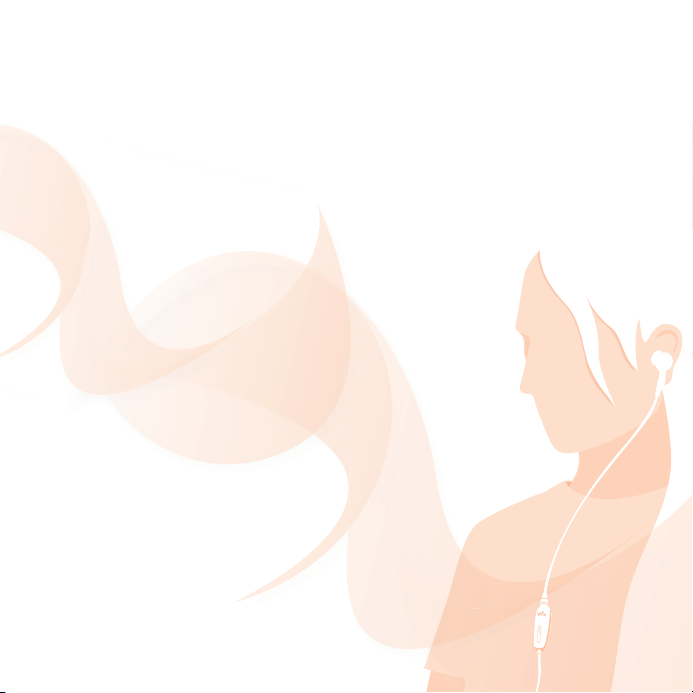
Вітаємо Вас із придбанням мобільного
телефону Sony Ericsson W580i. Додатковий
вміст можна завантажити з веб-сторінки
www.sonyericsson.com/fun.
Зареєструйтесь зараз, щоб безкоштовно отримати
місце зберігання в Інтернеті та спеціальні пропозиції
– див. www.sonyericsson.com/myphone.
Щоб отримати допомогу, відвідайте веб-сторінку
www.sonyericsson.com/support.
This is the Internet version of the User's guide. © Print only for private use.

Нові виміри – Аксесуари
від Sony Ericsson
Переносні динаміки MPS-60
Невеликі, але потужні динаміки,
які вмістяться у кишені.
Портативний стереопристрій
Handsfree HPM-85
Забезпечують глибокий і багатий звук
високої якості
Музичний кабель MMC-70
Призначений для приєднання мобільного
телефону до стереосистеми.
Повний асортимент аксесуарів може бути недоступним
удеяких регіонах продажу. Додаткову інформацію можна
знайти на веб-сторінці www.sonyericsson.com/accessories.
This is the Internet version of the User's guide. © Print only for private use.
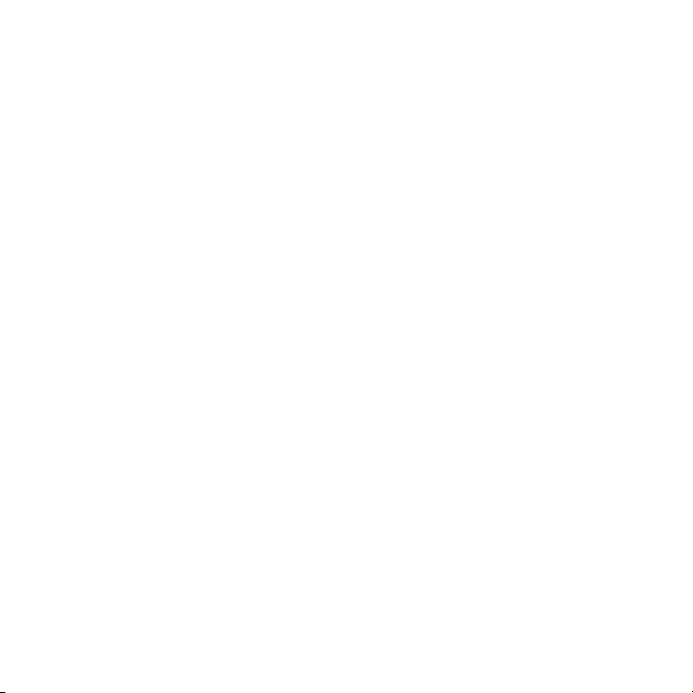
Зміст
Початок роботи ................ 5
Складання телефону, SIM-картка,
акумулятор, увімкнення, довідка,
дзвінки.
Ознайомлення
з телефоном ................... 10
Огляд телефону, піктограми, меню,
введення літер, функціональне
меню, менеджер файлів, Memory
Stick Micro™ (M2™).
Дзвінки ............................. 22
Дзвінки, контакти, керування
голосом, опції дзвінків.
Повідомлення ................. 35
Текстові, графічні повідомлення,
голосова пошта, електронна пошта,
“Мої друзі”.
Робота з графікою ......... 46
Камера, картинки, PhotoDJ™.
Розваги ............................ 50
Handsfree, Walkman®, Керування
випадковим відтворенням, радіо,
TrackID™, PlayNow™, MusicDJ™,
VideoDJ™, теми, ігри та інше.
This is the Internet version of the User's guide. © Print only for private use.
Програма для фітнесу .... 59
Лічильник кроків, лічильник калорій ,
лічильник кіл, удосконалене
калібрування, опції для фітнесу.
Зв’язок ............................ 63
Установки, використання Інтернету,
RSS, синхронізації, пристрою
Bluetooth™, інфрачервоного порту,
кабелю USB, Службa оновлень
Додаткові функції ......... 73
Будильник, календар, завдання,
профілі, час і дата, блокування
SIM-карти.
Пошук та усунення
несправностей ............... 80
Чому телефон не працює належним
чином?
Важлива інформація .... 83
Веб-сторінка підтримки
споживачів компанії Sony Ericsson,
обслуговування та підтримка,
безпечне та ефективне використання,
ліцензійна угода користувача,
гарантія, декларація відповідності.
Алфавітний покажчик ..... 95
1Зміст

Sony Ericsson
GSM 850/900/1800/1900
Даний посібник користувача виданий компанією
Sony Ericsson Mobile Communications AB або її
дочірньою компанією без будь-яких гарантійних
зобов’язань. Компанія Sony Ericsson Mobile
Communications AB або її місцева дочірня
компанія має право у будь-який час та без
попереднього сповіщення вносити у даний
посібник зміни, зумовлені типографськими
помилками, неточністю поданої інформації,
атакож у зв’язку із вдосконаленням програмного
забезпечення та/або обладнання. Усі ці зміни
будуть внесені у нове видання цього посібника
користувача.
Всі права захищені.
©Sony Ericsson Mobile Communications AB, 2007
Номер видання: UK/LZT 108 9304 R1A
Увага:
Деякі послуги, описані в даному посібнику,
підтримуються не всіма мережами. Це
стосується також міжнародних номерів служби
екстреної допомоги мережі GSM 112 та 911.
Якщо у Вас виникли сумніви щодо використання
тієї чи іншої послуги, зверніться за допомогою
до постачальника послуг чи оператора мережі.
Будь ласка, ознайомтесь із розділами
Рекомендації щодо безпечного
використання і Обмежена гарантія перед
початком використання мобільного телефону.
За допомогою цього мобільного телефону
можна завантажувати, збер ігати і пересилати
додатковий вміст на зразок сигналів дзвінка.
Використання такого вмісту може бути обмеж ене
або захищене правами третіх сторін, у тому числі
законодавством про авторські права, але не тільки.
Ви, а не компанія Sony Ericsson, несете повну
відповідальність за додатковий вміст, який
завантажується на Ваш мобільний телефон
або пересилається з нього. Перед тим, як
та ефективного
використовувати будь-який додатковий вміст,
перевірте, будь ласка, чи таке використання
дозволене і підкріплене відповідною ліцензією.
Компанія Sony Ericsson не дає гарантій щодо
точності, цілісності та якості додаткового вмісту
чи будь-якого вмісту, наданого третьою стороною.
Компанія Sony Ericsson за жодних обставин ненесе
відповідальності за невідповідне використання
додаткового вмісту
наданого третьою стороною.
Bluetooth™ є торговою марко ю або зареєстрованою
торговою маркою компанії Bluetooth SIG Inc.
Мармурований логотип, PlayNow, TrackID,
MusicDJ, PhotoDJ та VideoDJ є торговими
марками або зареєстрованими торговими
марками компанії Sony Ericsson Mobile
Communications AB.
Назва та логотип WALKMAN, Sony, Memory
Stick Micro™ та M2™ є торговими марками
або зареєстрованими торговими марками Sony
Corporation.
Ericsson є торговою маркою або зареєстрованою
торговою маркою компанії Telefonaktiebolaget
LM Ericsson.
Adobe™ та Photoshop™ є торговими марками
чи зареєстрованими торговими марками
компанії Adobe Systems в США та інших країнах.
Microsoft, Windows та PowerPoint є торговими
марками або зареєстрованими торговими ма рка ми
компанії Microsoft Corporation у США та інших
країнах.
Mac OS є торговою маркою компанії Apple
Computer, Inc., зареєстрованою в США та
інших країнах.
чи будь-якого іншого вмісту,
2 Зміст
This is the Internet version of the User's guide. © Print only for private use.
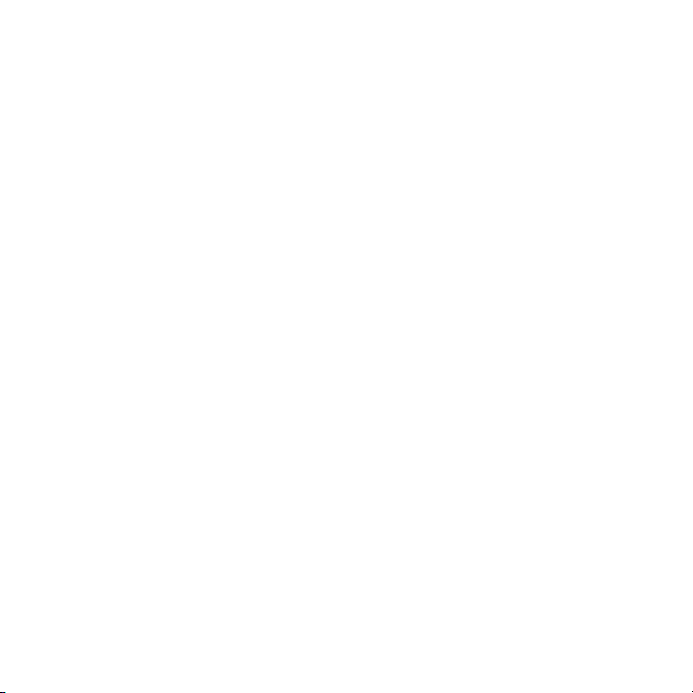
Метод введення тексту T9™ є торговою маркою
або зареєстрованою торговою маркою компанії
Tegic Communications. Метод введення текс ту
T9™ запатентовано: Патент США №. 5,818,437,
5,953,541, 5,187,480, 5,945,928, і 6,011,554; Патент
Канади № 1,331,057; Патент Великобританії
№ 2238414B; Стандартний патент Гонконгу №
HK0940329; Патент Республіки Сінгапур № 51383;
Патент ЄС № 0 842 463 (96927260.8) DE/DK, FI,
FR, IT, NL, PT, ES, SE, GB; очікується отримання
додаткових патентів у різних країнах світу.
Smart-Fit Rendering є торговою маркою або
зареєстрованою торговою маркою ACCESS
CO., LTD. в Японії та інших країнах.
Java та всі торгові марки і логотипи, які
містять слово Java, є торговими марками або
зареєстрованими торговими марками корпорації
Sun Microsystems у США та в інших країнах.
Ліцензійна угода кінцевого споживача щодо
використання продукції Sun™, Java™, J2ME™.
1
Обмеження: Програмне забезпече ння є
конфіденційною та захищеною авторським правом
інформацією корпорації Sun, тому право власності
на всі копії програмного забезпечення нале жить
корпорації Sun та/або власникам її ліцензій.
Користувач не має права модифікувати,
декомпілювати, розбирати код, розшифровувати,
видаляти або будь-яким іншим чином переробляти
Програмне за бе зпе чен ня . Програмне забезпечення
заборонено здавати в оренду, передавати іншим
особам або видавати субліцензії на використання
такого забезпечення повністю або частково.
2 Положення щодо експорту: Програмне
забезпечення, включаючи технічну документацію,
регулюється експортним законодавством США
та Законом про контроль за експортом, а також
пов’язаними із ним нормативними положеннями,
та може регулюватися положеннями що до
експорту-імпорту в інших країнах. Корис тувач
зобов’язується суворо дотримуватись усіх
згаданих положень та підтверджує, що він несе
відповідальність за отримання ліцензій на експорт,
реекспорт та імпорт Програмного забезпечення.
Забороняється завантаження або інші способи
експорту/реекспорту Програмного забезпечення
(і) в Кубу, Ірак, Іран, Північну Корею, Лівію, Судан,
Сирію, всім громадянам та резидентам цих кра їн
(перелік країн може періодично змінюватись),
атакож у будь-які країни, стосовно яких існ ує
ембарго на експорт
країни, включені у Чорні списки Міністерства
фінансів США та Міністерства торгівлі США.
3 Обмежені права: Використання, дублювання або
розкриття інформації урядом США регулюється
обмеженнями, викладеними у стаття х “Права
у сфері технічної інформації та програмного
забезпечення”, що містяться в документах DFARS
252.227-7013(c) (1) (ii) та FAR 52.227-19(c) (2).
Інші назви виробів та
посібнику, можуть бути торговими марками
їх відповідних власників.
Будь-які права, як і випливають з вищезаз на ч ен о го,
але не були чітко викладені у даному посібнику,
є захищеними.
Всі малюнки наведено для прикладу, тому вони
можуть не відображати саме цей телефон.
товарів із США; або (іі) в усі
компаній, згадані у цьому
This is the Internet version of the User's guide. © Print only for private use.
3Зміст
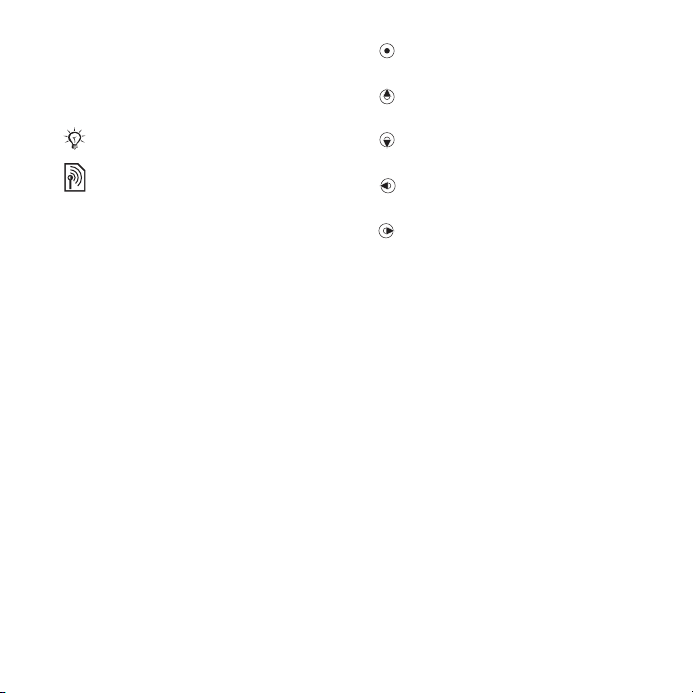
Символи інструкцій
У цьому посібнику користувача
використовуються наведені нижче
символи інструкцій:
Примітка
Вказує на те, що послуга або
функція залежить від мережі
або наявності передплати.
Зверніться до свого оператора
мережі для отримання
докладнішої інформації.
% Також див. стор....
} Використовуйте клавіші вибору
або навігаційну клавішу для
переміщення та вибору
% 14 Навігація.
Натисніть навігаційну клавішу
по центру.
Натисніть навігаційну клавішу
вгору.
Натисніть навігаційну клавішу
донизу.
Натисніть навігаційну клавішу
ліворуч.
Натисніть навігаційну клавішу
праворуч.
4 Зміст
This is the Internet version of the User's guide. © Print only for private use.
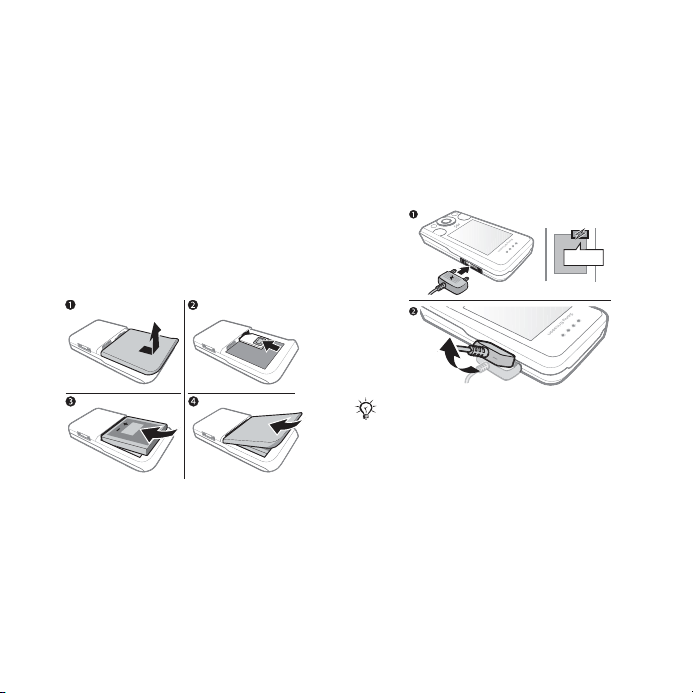
Початок роботи
Складання телефону, SIM-картка,
акумулятор, увімкнення, довідка,
дзвінки.
Складання телефону
Перед початком використання
телефону потрібно вставити
нову SIM-картку й акумулятор.
3 Розмістіть акумулятор у телефоні
так, щоб його мітка була повернута
догори, а контакти співпали
з контактами телефону.
4 Посуньте кришку акумулятора
на місце.
Акумулятор
Як зарядити акумулятор
SIM-картка й акумулятор
Як вставити SIM-карту та
акумулятор
Не приєднуйте зарядний пристрій
без встановленого акумулятора.
1 Приєднайте зарядний пристрій до
телефону. Продовжуйте заряджати
1 Вимкніть телефон. Зніміть кришку
акумулятора, посунувши замок
кришки акумулятора донизу.
2 Вставте SIM-картку в її відділення
таким чином, щоб її контакти були
повернуті вгору.
This is the Internet version of the User's guide. © Print only for private use.
акумулятор впродовж близько
2,5 годин або до моменту, коли
індикатор вкаже, що акумулятор
повністю заряджений, перед
від’єднанням зарядного пристрою.
2 Від’єднайте штекер зарядного
пристрою, потягнувши його вгору
та на себе.
≈ 2,5 год.
5Початок роботи
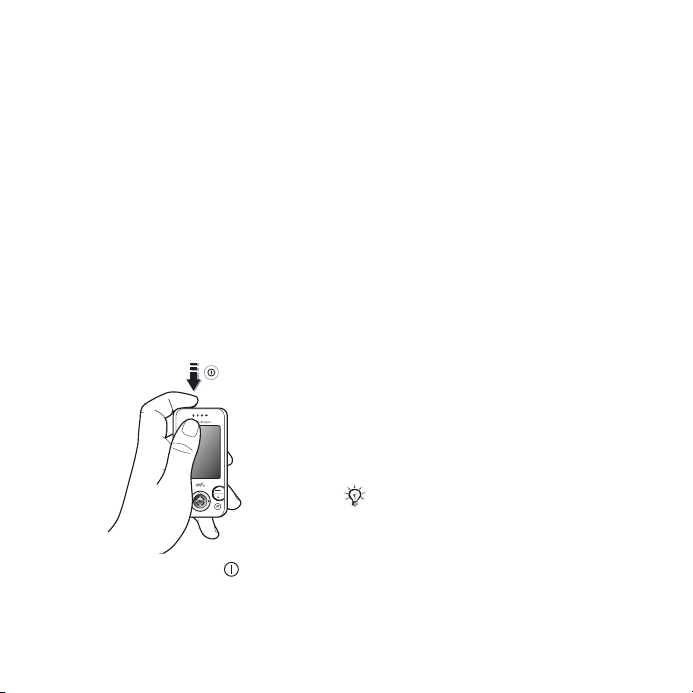
Деякі функції споживають більше
енергії акумулятора, ніж інші, що може
потребувати частішого заряджання
акумулятора. Якщо тривалість
роботи телефону в режимі розмови
або врежимі очікування помітно
скоротилась, замініть акумулятор.
Використовуйте лише ті акумулятори,
які схвалено компанією Sony Ericsson
% 87 Акумулятор.
Увімкнення телефону
Зарядіть телефон і вставте SIMкатрку перед увімкненням телефону.
Скористайтеся майстром настройки,
щоб підготувати телефон до роботи.
Як увімкнути телефон
1 Натисніть і потримайте . Перший
запуск може тривати декілька хвилин.
2 Виберіть режим використання
телефону:
• Звич. режим – щоб використовувати
всі функції телефону або
• Flight mode – обмежений режим із
вимкнутими функціями мережі, FMрадіо та пристроями
передавання і прийому % 8 Режим
польоту.
3 Введіть PIN-код своєї SIM картки,
якщо з'явиться відповідний запит.
4
Під час першого запуску виберіть мову.
5 Виберіть Так, щоб скористатися
допомогою майстра настройки.
6 Виконайте інструкції, щоб завершити
настройку .
SIM-картка
SIM-картка (SIМ – модуль ідентифікації
користувача), отримана від оператора
мережі, містить інформацію про
Ваше підключення. На SIM-картці
зберігаються дані, такі як номер
телефону, імена та номери контактів.
Збережіть контакти на SIM-карті
перед тим, як виймати її з телефону.
Bluetooth™ для
6 Початок роботи
This is the Internet version of the User's guide. © Print only for private use.
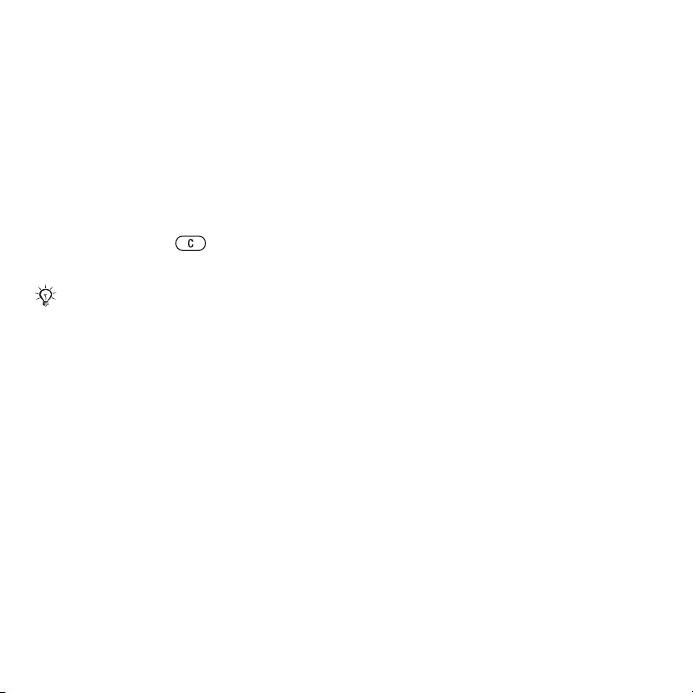
PIN
Щоб розпочати користування
послугами телефону, може
знадобитися PIN-код (Personal
Identity Number – Персональний
ідентифікаційний номер) для SIMкартки. При введенні PIN-коду цифри
замінюються на символи *, крім
випадків, коли перша цифра РINкоду співпадає з номером екстреної
служби допомоги, наприклад 112 або
911. Натисніть , щоб виправити
помилки.
Якщо тричі поспіль ввести
неправильний PIN-код, з’явиться
повідомлення PIN-код заблокован.
Щоб розблокувати SIM-картку,
потрібно ввести код PUK (Personal
Unblocking Key – Персональний код
розблокування) % 77 Блокування SIMкартки.
Режим очікування
Після увімкнення телефону та
введення PIN-коду на екрані
з’явиться назва оператора мережі.
Це називається режимом очікування.
Довідка в телефоні
У телефоні доступна довідка.
Як використовувати майстер
настройки
• У режимі очікування виберіть Меню
} Установки } закладку Загальне
} Майстер настройки і виберіть
опцію.
Завантаження установок
Можна настроїти функції у вашому
телефоні, для яких потрібне
з'єднання з Інтернетом: Інтернет,
обмін графічними повідомленнями,
електронна пошта та служба
оновлень Sony Ericsson.
This is the Internet version of the User's guide. © Print only for private use.
7Початок роботи
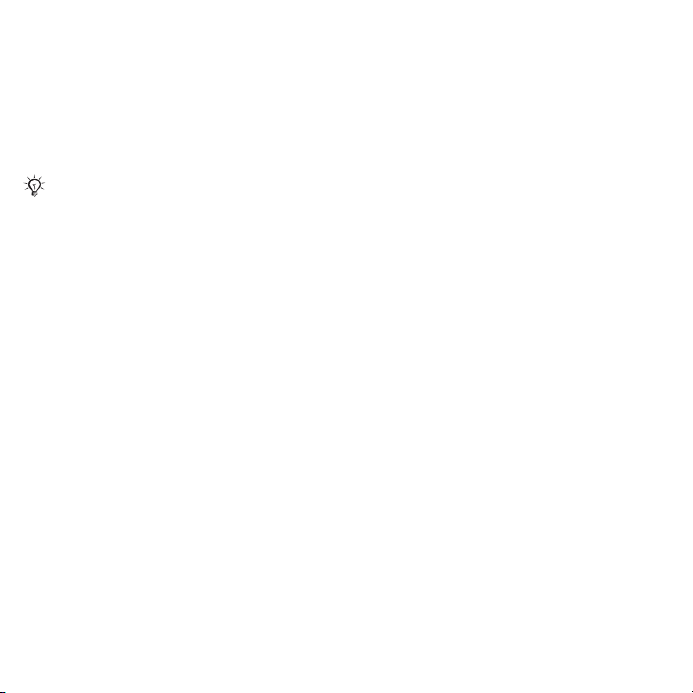
Послугу Завантаж. установок
можна використовувати, якщо
SIM-картка підтримує дану послугу,
телефон з’єднано з мережею, він
запущений в звичайному режимі
інемає попередньо визначених
установок.
Якщо в телефоні вже є установки,
можливо, не потрібно вв одити інші.
При використанні Завантаж.
установок, необхідно зареєструв ати
телефон у Sony Ericsson. Компанія
Sony Ericsson не буде передавати або
обробляти особисті дані. Для
отримання додаткової інформації
зверніться до оператора мережі
або до постачальника послуг.
Як переглянути інформацію про
функції
• Перейдіть до функції і виберіть
Додатково } Інформація (якщо
додаткова інформація наявна).
Як переглянути демо нстраційни й
ролик телефону.
• У режимі
очікування виберіть Меню
} Розваги } Демонстр. ролік.
Режим польоту
Можна використовувати телефон
водному з таких режимів:
• Звич. режим – щоб використовувати
всі функції телефону .
• Flight mode – із обмеженими
функціями. У Flight mode функції
мережі, радіо та Bluetooth буде
вимкнено, щоб уникнути негативного
впливу на роботу чутливого
обладнання. Наприклад, можна
відтворювати музику, але не можна
телефонувати, перебуваючи на
борту літака.
8 Початок роботи
This is the Internet version of the User's guide. © Print only for private use.
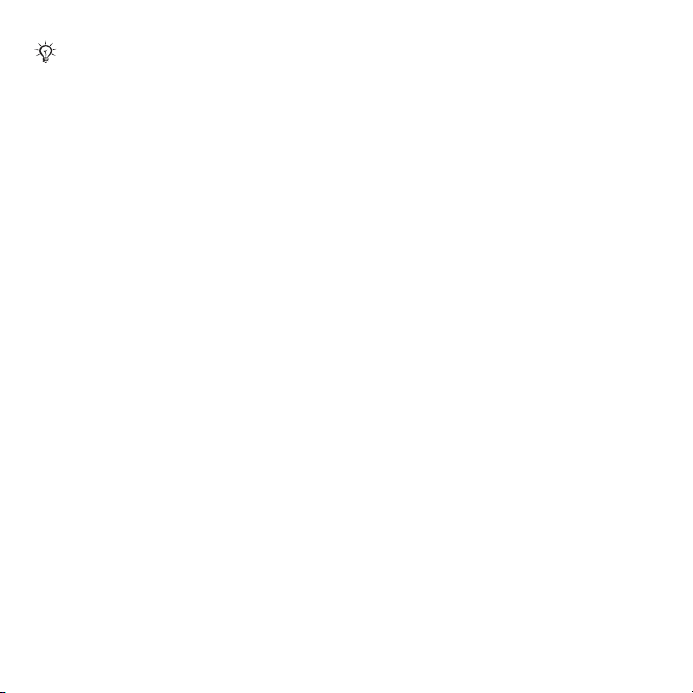
Дотримуйтесь правил та вказівок
екіпажа відносно використання
електронних пристроїв на борту
літака.
Як переглянути опції меню
режиму польоту
• У режимі очікування виберіть Меню
} Установки, перейдіть до закладки
Загальне } Режим польоту
івиберіть опцію.
Номер IMEI
На випадок викрадення телефону
збережіть копію свого номера IMEI
(Міжнародний ідентифікаційний
номер мобільного обладнання).
Як переглянути свій номер IMEI
У режимі очікування натисніть *#06#.
Здійснення та отримання
дзвінків
Телефон повинен перебувати
узвичайному режимі.
Як здійснювати та отримувати
дзвінки
1 Введіть номер телефону
(з міжнародним префіксом та
кодом місцевості, якщо необхідно).
2 Виберіть Дзвон.
Як відповісти на дзвінок
• Коли задзвонить телефон, відкрийте
слайдер або виберіть Відповісти.
Як завершити дзвінок
• Виберіть Заверш. або закрийте
слайдер.
This is the Internet version of the User's guide. © Print only for private use.
9Початок роботи
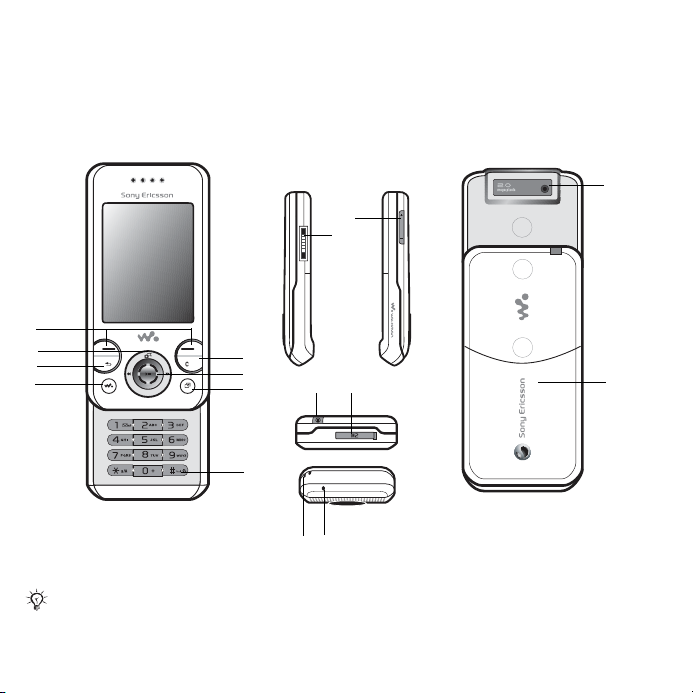
Ознайомлення з телефоном
Огляд телефону, піктограми, меню, введення літер, функціональне меню,
менеджер файлів, Memory Stick Micro™ (M2™).
Огляд телефону
9
10
1
2
3
4
Деякі значки на клавішах можуть відрізнятися.
5
6
11 12
7
8
13 14
15
16
10 Ознайомлення з телефоном
This is the Internet version of the User's guide. © Print only for private use.
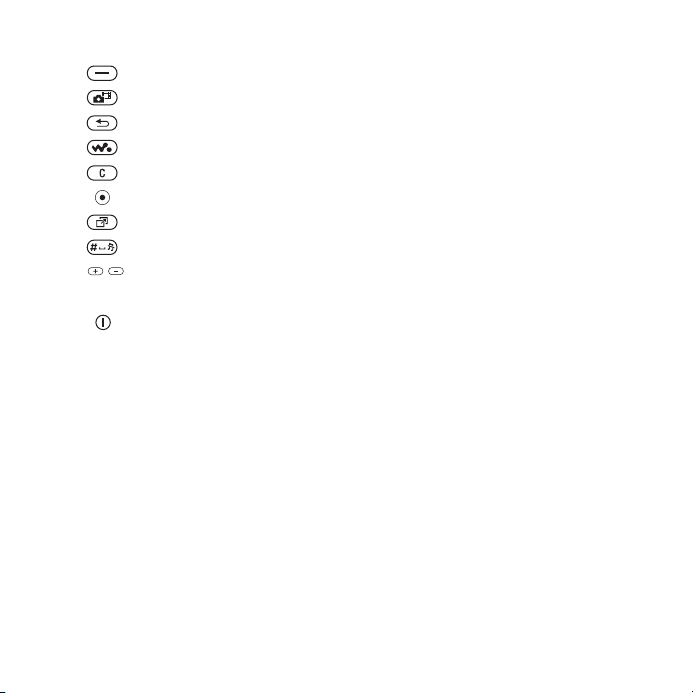
1 Клавіші вибору
2 Навігаційна клавіша для швидкого доступу до камери
3 Клавіша “Назад”
4 Клавіша Walkman®
5 Клавіша очищення
6 Навігаційна клавіша
7 Клавіша функціонального меню
8 Клавіша “Без звуку”
9 Клавіші регулювання гучності, масштабування камери
10 Контакти для зарядного пристрою, гарнітури handsfree і кабелю USB
11 Клавіша увімкнення/вимкнення
12 Гніздо Memory Stick Micro™ (M2™)
13 Тримач ремінця
14 Мікрофон
15 Об’єктив камери
16 Кришка акумулятора
Щоб отримати додаткову інформацію, див % 14 Навігація.
This is the Internet version of the User's guide. © Print only for private use.
11Ознайомлення з телефоном
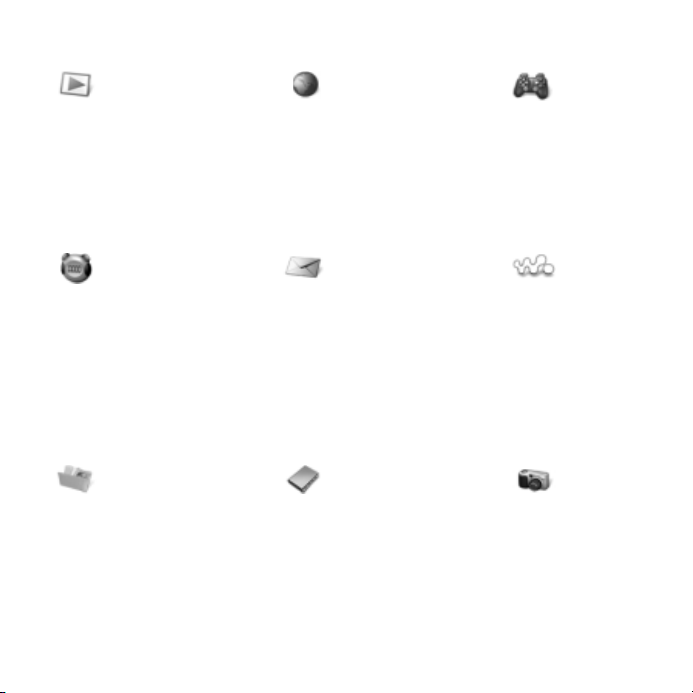
Огляд меню*
PlayNow™* Інтернет* Розваги
Фітнес Повідомлення WALKMAN
Біг
Ходіння
Результати
Установки
Менеджер файлів** Контакти Камера
Альбом камери
Музика
Картинки
Відео
Теми
Веб-сторінки
Ігри
Програми
Фітнес
Нове повідомл.
Вхідні
Ел. пошта
Зчитувач RSS
Чернетки
Вихідні
Надісл. повідомл.
Збережені повід.
Мої друзі*
Дзвін. на гол. скр.
Шаблони
Установки
Новий контакт
Онлайнові послуги**
Радіо
Ігри
TrackID™**
Відеоплеєр
VideoDJ™
PhotoDJ™
MusicDJ™
Дистанц. керування
Запис звуку
12 Ознайомлення з телефоном
This is the Internet version of the User's guide. © Print only for private use.
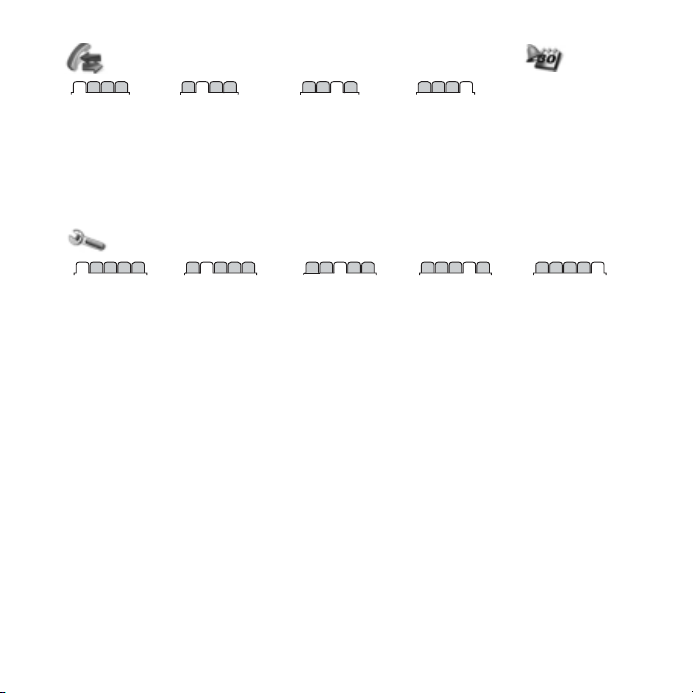
Дзвінки** Органайзер
Будильники
Усі Прийняті Набрані Неприйняті
Програми
Календар
Завдання
Нотатки
Синхронізація
Таймер
Секундомір
Калькулятор
Пам'ять кодів
Установки***
Загальне
Профілі
Час і дата
Мова
Послуга
оновлення**
Керування
голосом
Нові події
Швидкі клавіші
Режим польоту
Захист
Майстер
настройки
Стан телефону
Повне скидання
* Меню й елементи робочого стола можуть відрізнятися в залежності від постачальника послуг.
** Наявність деяких меню залежить від оператора, мережі та передплачених послуг.
*** Використовуйте навігаційну клавішу, щоб переміщуватися по закладках у підменю. Для отримання
докладнішої інформації див. % 14 Навігація.
Звуки і сигнали
Гучність дзвінка
Сигнал дзвінка
Беззвучний режим
Світлові ефекти
Нарост. сигн. дзвін.
Вібросигнал
Сигнал повідомлен.
Звук клавіш
Дисплей
Шпалери
Теми
Екран запуску
Заставка
Розмір годинника
Яскравість
Редагув. назв ліній
Дзвінки
Швидкий набір
Переадр. дзвінків
Перекл. на лінію 2*
Керуван. дзвінками
Час та вартість**
Відображення №
*
Handsfree
Відкрити для відп.
Зв'язок**
Bluetooth
USB
Синхронізація
Керуван. пристроєм
Мобільні мережі
Надсилання даних
Установ. Інтернету
Установки потоку
Аксесуари
This is the Internet version of the User's guide. © Print only for private use.
13Ознайомлення з телефоном
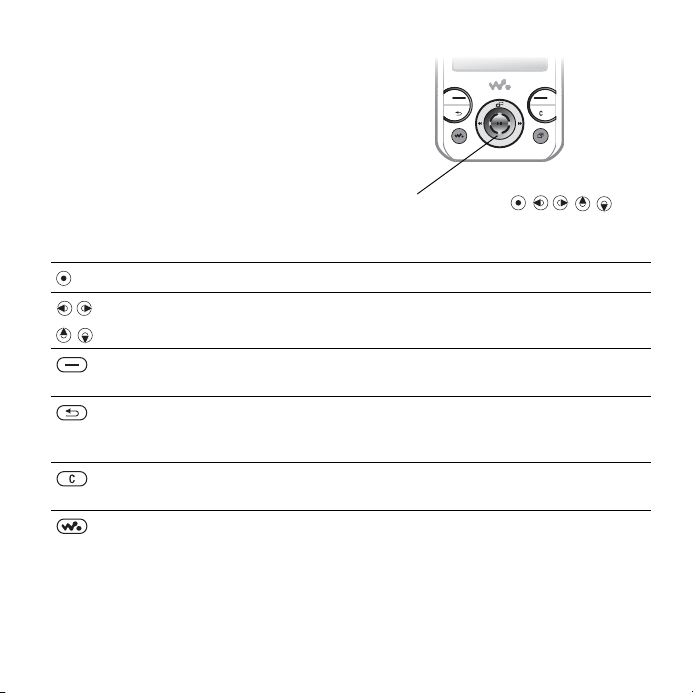
Навігація
Головні меню відображаються
у вигляді піктограм. Деякі підменю
містять закладки. Перейдіть до
закладки, натискаючи навігаційну
клавішу вправо або вліво,
і виберіть опцію.
Клавіша
Перейти до головного меню або вибрати виділені пункти.
Переміщуватися по меню та закладках
Вибір опцій, відображених на екрані безпосередньо над цими
клавішами
Повернення на один рівень назад у меню.
Натисніть і потримайте, щоб повернутись у режим очікування
або завершити використання функції
Стирання таких об’єктів, як картинки, звуки та контакти.
Натисніть і
Відкривання програми Walkman®
потримайте під час дзвінка, щоб вимкнути мікрофон
Навігаційні клавіші
Навігаційна клавіша –
14 Ознайомлення з телефоном
This is the Internet version of the User's guide. © Print only for private use.
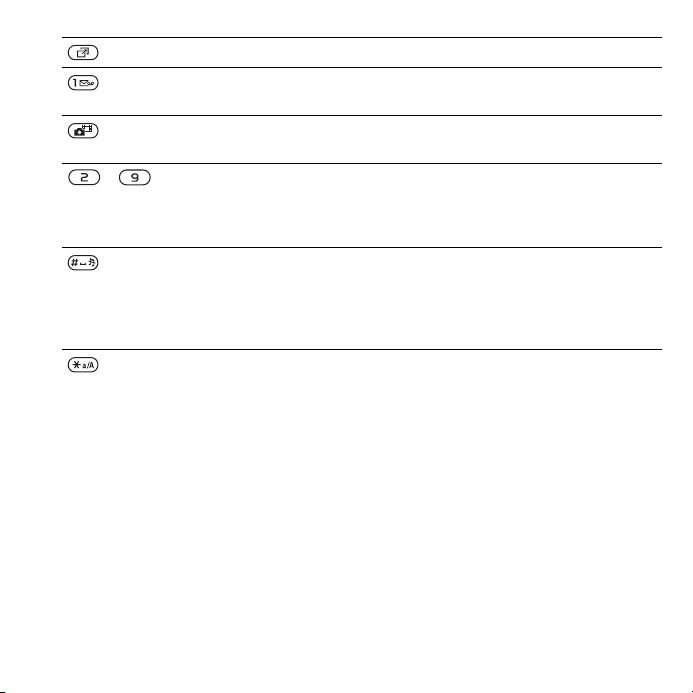
Відкривання функціонального меню % 19 Функціональне меню.
Натисніть і потримайте, щоб зателефонувати до служби
голосової пошти (якщо вона активована)
Натисніть, щоб вибрати режим камери.
Натисніть і потримайте, щоб зробити знімок
- У режимі очікування натисніть і потримайте будь-яку з цих клавіш,
щоб знайти контакт, який починається з відповідної
У режимі очікування натисніть цифрову клавішу та виберіть
Дзвон. для швидкого набору
Вимкнення сигналу дзвінка при отриманні дзвінка.
Натисніть і потримайте, щоб встановити беззвучний режим
роботи телефону. Будильник спрацьовує навіть у випадку, коли
встановлено беззвучний режим роботи.
Натисніть, щоб ввести пробіл під час введення повідомлення
Натисніть, щоб змінити регістр літер
повідомлення
під час написання
літери.
This is the Internet version of the User's guide. © Print only for private use.
15Ознайомлення з телефоном
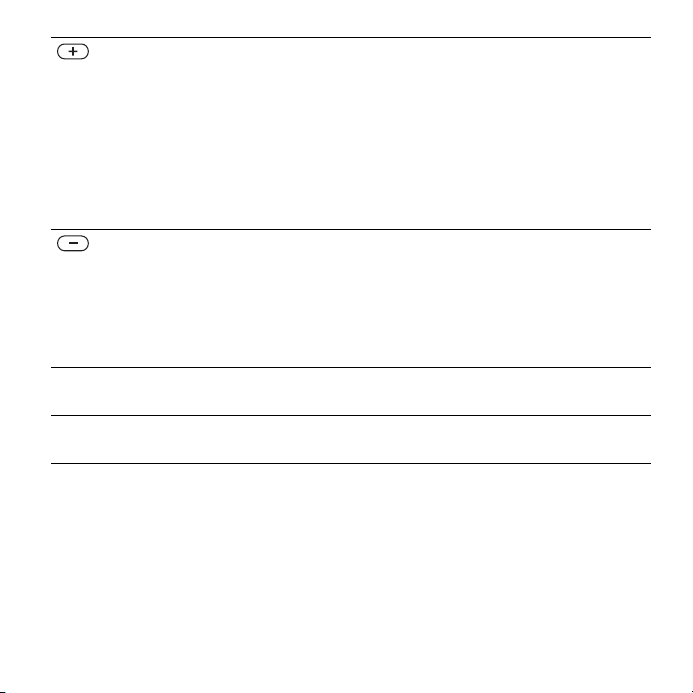
Перегляд інформації про стан у режимі очікування.
Збільшення гучності під час дзвінка, під час використання
програми Walkman® або під час прослухування радіо.
Регулювання яскравості камери.
Натисніть, щоб перейти до наступного запису в плеєрі Walkman®.
Натисніть та потримайте, щоб перейти до наступної збереженої
радіостанції.
Натисніть двічі, щоб відхилити дзвінок.
Натисніть і потримайте
магічне слово (якщо встановлено) % 28 Керування голосом.
Зменшення гучності під час дзвінка та під час використання
плеєра Walkman® або радіо.
Регулювання яскравості камери.
Натисніть та потримайте, щоб перейти до попередньої
збереженої радіостанції.
Натисніть і потримайте для голосового набору або ск ажіть своє
магічне слово (якщо встановлено
} Інформ. Знайдіть більше інформації, пояснень чи підказок про вибрані
меню або функції, доступні у телефоні % 7 Довідка в телефоні.
} Додатково Вхід у список опцій. Залежно від того, де саме в меню Ви
перебуваєте, у списку опцій можуть бути різні варіанти вибору
для голосового набору або скажіть своє
) % 28 Керування голосом.
16 Ознайомлення з телефоном
This is the Internet version of the User's guide. © Print only for private use.

Панель стану
Деякі піктограми, які можуть з’являтися:
Піктограма
Опис
Потужність сигналу
мережі GSM
Наявна послуга EDGE
Наявна послуга
Рівень заряду акумулятора
Заряджання акумулятора,
з’являється з піктограмою
рівня заряду акумулятора
Неприйнятий вхідний
дзвінок
Отримано текстове
повідомлення
Отримано повідомлення
електронної пошти
Отримано графічне
повідомлення
Отримано голосове
повідомлення
Поточний дзвінок
Приєднано пристрій
handsfree
Радіо працює у
фоновому режимі
Календарне нагадування
Нагадування про завдання
GPRS
Швидкі клавіші
Можна призначити клавіші
клавіатури і навігаційну клавішу для
швидкого доступу до головних меню
та функцій телефону.
Використання швидких клавіш
Швидкі клавіші відразу
відкривають меню. Нумерація меню
розпочинається з лівої піктограми у
верхньому ряду та йде зліва направо,
потім зверху вниз рядок за рядком.
Наприклад:
• Натисніть , щоб відкрити п’ятий
елемент меню.
• Натисніть , і , щоб
відкрити десятий, одинадцятий
ідванадцятий елемент.
• Натисніть і потримайте , щоб
повернутися до режиму очікування.
Використання попередньо
запрограмованих для швидкого
доступу навігаційних клавіш
У режимі очікування перейдіть
до швидкої клавіші або функції,
натиснувши , , або .
This is the Internet version of the User's guide. © Print only for private use.
17Ознайомлення з телефоном
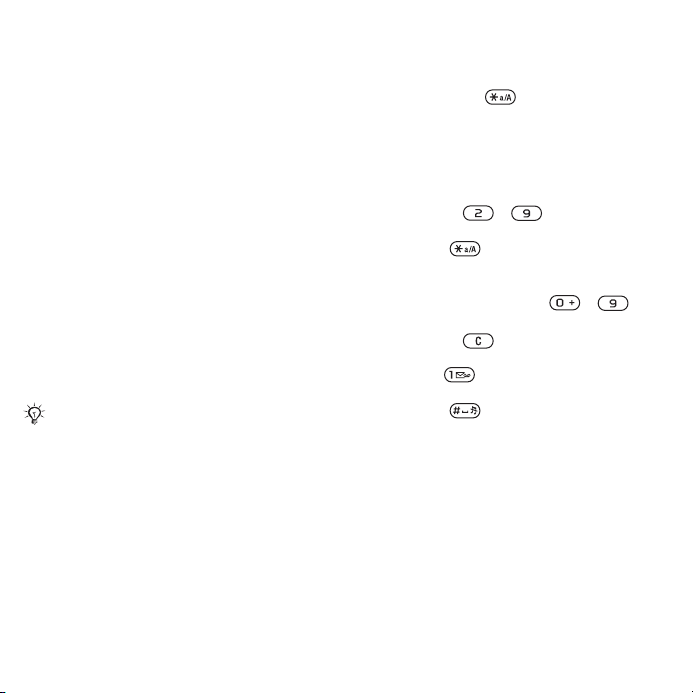
Як внести зміни у
запрограмовані для швидкого
доступу навігаційні клавіші
1 У режимі очікування виберіть Меню
} Установки } закладку Загальне
} Швидкі клавіші.
2 Перейдіть до опції та виберіть
Редагувати.
3 Перейдіть до опції меню та виберіть
Шв. клав.
Мова телефону
Можна вибрати мову для меню
телефону або для введення тексту.
Як змінити мову телефону
1 У режимі очікування виберіть Меню
} Установки } закладку Загальне
} Мова } Мова телефону.
2 Виберіть мову.
Більшість SIM-карток автоматично
встановлюють мовою меню мову
країни, в якій було придбано SIMкартку. В іншому випадку
встановлюється англійська мова.
Введення літер та
символів
Для введення символів можна
використовувати:
• Звичайне введення тексту
• Введення тексту в режимі Т9™
Як змінити спосіб введення
тексту
• Під час введення літер натисніть
та потримайте .
Опції при введенні літер
• Виберіть Додатково.
Як ввести літери в режимі
звичайного введення тексту
• Натискайте - кілька разів,
поки не з’явиться бажаний символ.
• Натисніть , щоб переключити
регістр між великими та малими
літерами.
• Натисніть і потримайте - ,
щоб вводити цифри.
• Натискайте , щоб стерти літери
або цифри.
•
Натисніть для введення найбільш
поширених знаків пунктуації.
• Натисніть , щоб додати пробіл.
Введення тексту в режимі Т9™
У режимі T9 використовується
вбудований словник.
Як вводити текст у режимі T9™
1 У режимі очікування виберіть Меню
} Повідомлення } Нове повідомл.
} Текст. повідомл.
2 Кожна клавіша натискається лише
один раз навіть у випадку, якщо
потрібна літера не є першою на
18 Ознайомлення з телефоном
This is the Internet version of the User's guide. © Print only for private use.
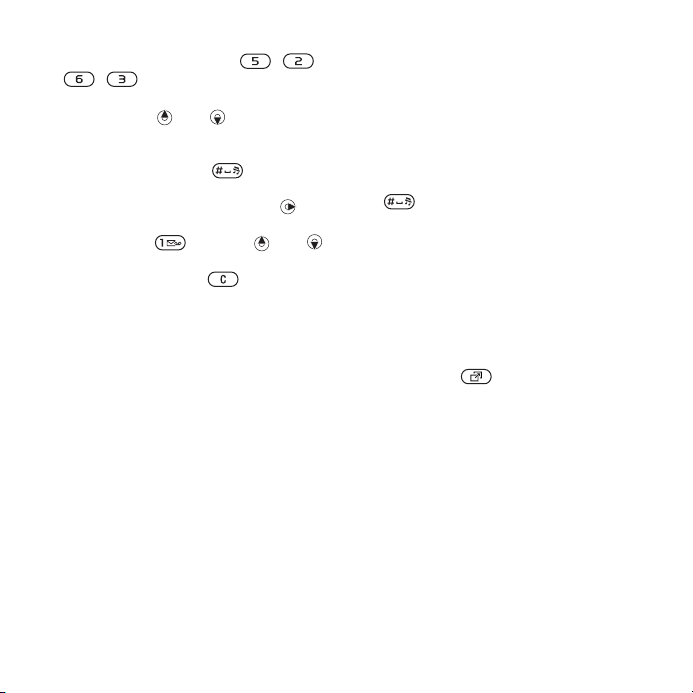
клавіші. Наприклад, щоб ввести
слово “Jane”, натисніть , ,
, . Введіть повне слово
перед вибором варіантів.
• Натисніть або , щоб
переглянути варіанти слів.
• Щоб підтвердити слово та додати
пробіл, натисніть .
• Щоб підтвердити слово, не
додаючи пробіл, натисніть .
• Щоб ввести знак пунктуації,
натисніть , а потім або .
• Щоб видалити останню введену
літеру, натисніть
Як додати слова до словника
режиму введення тексту T9
1 Вводячи літери, виберіть Додатково
} Редагувати слово.
2 Відредагуйте слово в режимі
звичайного введення тексту.
3 Виберіть Вставити.
Передбачення наступного слова
Під час написання повідомлення
Ви можете використати режим
введення тексту T9™, щоб
передбачити наступне слово,
яке раніше використовувалося
у схожому реченні.
.
Як увімкнути або вимкнути
передбачення наступного
1 Вводячи літери, виберіть Додатково
} Опції введення } Вгадуван.
слова } Вибрати.
Як використовувати
передбачення наступного слова
• Під час введення літер, натисн іть
, щоб прийняти або про довжити.
слова
Функціональне меню
Функціональне надає можливість
перегляду та доступу до нових
подій, закладок і клавіш швидкого
доступу.
Як відкрити і закрити
функціональне меню
• Натисніть .
Закладки функціонального меню
• Нові події – перегляд неприйнятих
дзвінків і нових повідомлень. Крім
того, телефон можна настроїти так,
щоб нові події з’являлися у вигляді
спливаючого тексту Установки
} закладка Загальне
} Випадне вікно.
• Активні прогр. – пр ограми, що
працюють у фоновому режимі.
} Нові події
This is the Internet version of the User's guide. © Print only for private use.
19Ознайомлення з телефоном
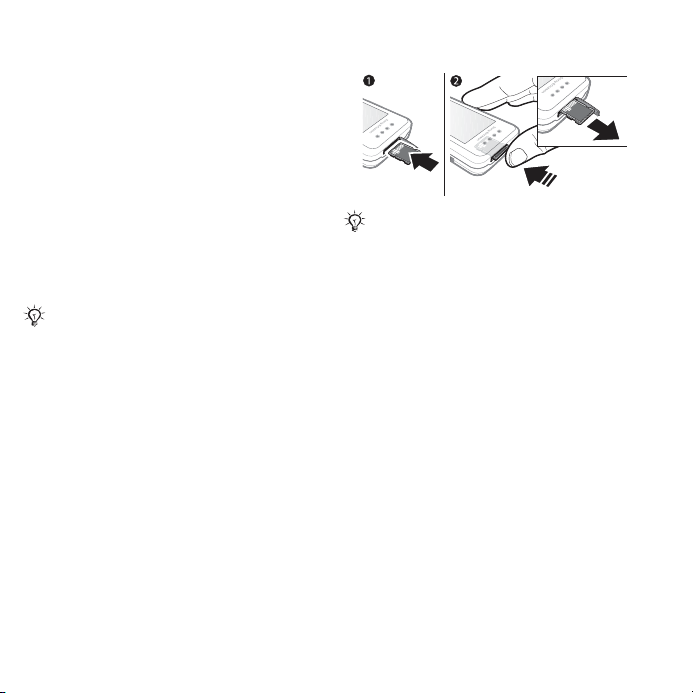
• Мої швидкі клав. – додавання,
видалення швидких клавіш та
зміна їх послідовності.
• Інтернет – Ваші закладки
веб-сторінок.
Менеджер файлів
Менеджер файлів містить такі
об’єкти, як зображення, музика,
теми, веб-сторінки, ігри та програми,
що збережені в пам’яті телефону
або на карті пам’яті. Якщо пам’ять
заповнено, видаліть частину вмісту,
щоб звільнити пам’ять.
Інколи телефон та карта
продаються окремо.
Memory Stick Micro™ (M2™)
Додайте до свого телефону
додатковий обсяг пам’яті за
допомогою карти пам’яті Memory
Stick Micro™ (M2™). Карту пам’яті
можна використовувати з іншими
сумісними пристроями.
Як вставити і вийняти карту
пам’яті
Поверніть телефон у режим
очікування перед вставлянням
або видаленням карти пам’яті.
1 Відкрите кришку карти пам’яті та
вставте карту пам’ят і, щоб її контакти
були повернуті вгору, як показано на
малюнку.
2 Натисніть на край, щоб вийняти
карту пам’яті.
Опції карти пам’яті
Можна перевірити
стан пам’яті
або відформатувати карту пам’яті,
щоб стерти всю інформацію.
Як переглянути опції карти
пам’яті
1 У режимі очікування виберіть Меню
} Менеджер файлів } закладку У
Memory Stick.
2 Виберіть Додатково.
20 Ознайомлення з телефоном
This is the Internet version of the User's guide. © Print only for private use.
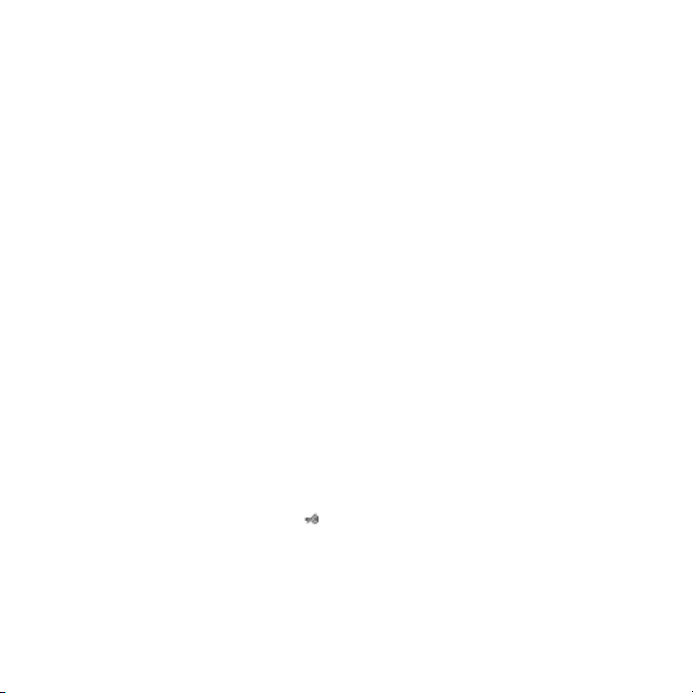
Закладки меню менеджера файлів
Менеджер файлів поділено на три
закладки. Місце зберігання файлів
позначається піктограмами.
• Всі файли – весь вміст пам’яті
телефону та карти пам’яті Memory
Stick Micro™ (M2™).
• У Memory Stick – весь вміст
на карті пам’яті Memory Stick
Micro™ (M2™).
• У телефоні – весь вміст у пам’яті
телефону .
Інформація про файл
Можна переглянути інформацію про
файл, виділивши його та вибравши
Додатково } Інформація. Об’єкти,
завантажені або отримані за
допомогою одного з доступних
способів передачі, можуть бути
захищені авторським правом. Якщо
файл захищений, імовірно, що
його буде неможливо скопіювати
чи надіслати. Файл, захищений
технологією DRM (Система
керування цифровими правами),
позначається символом ключа ().
Як перемістити файл у пам'ять
1 У
режимі очікування виберіть Меню
} Менеджер файлів.
2 Перейдіть до папки та виберіть
Відкрити.
3 Перейдіть до файла та виберіть
Додатково } Керув. файлом
} Перемістити.
4 Виберіть передавання файла
в Телефон або Memory Stick.
Як копіювати файл у пам'ять
1 У режимі очікування виберіть Меню
} Менеджер файлів.
2 Перейдіть до папки та виберіть
Відкрити
.
3 Перейдіть до файла та виберіть
Додатково } Керув. файлом
} Копіювати.
4 Виберіть передавання файла
в Телефон або Memory Stick.
Як передавати файл на
комп’ютер
Переміщувати файли на комп'ютер
можна за допомогою бездротової
технології Bluetooth
USB % 63 Зв’язок.
™ або кабелю
This is the Internet version of the User's guide. © Print only for private use.
21Ознайомлення з телефоном
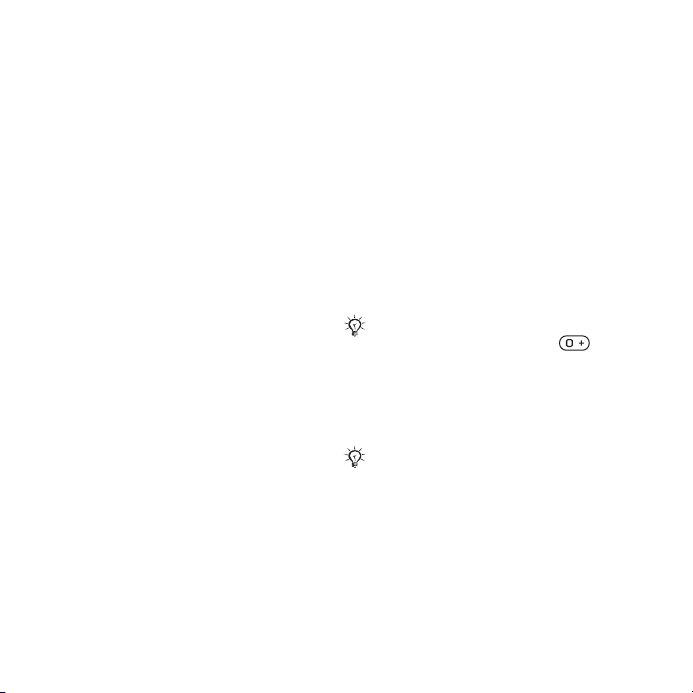
Як створювати папки
нижчого рівня
1 У режимі очікування виберіть Меню
} Менеджер файлів.
2 Перейдіть до папки та виберіть
Додатково } Нова папка.
3 Введіть назву папки.
4 Щоб зберегти папку, виберіть Добре.
Як вибрати один або декілька
файлів
1 У режимі очікування виберіть Меню
} Менеджер файлів.
2 Перейдіть до папки та виберіть
Додатково
декілька.
3 Щоб вибрати файли, виберіть
Позначити або Скас.позн.
Як стерти файл чи папку нижчого
рівня з менеджера файлів
1 У режимі очікування виберіть Меню
} Менеджер файлів.
2 Перейдіть до папки та виберіть
Відкрити.
3 Перейдіть до файла та виберіть
Додатково } Стерти.
} Позначити } Познач.
Дзвінки
Дзвінки, контакти, керування
голосом, опції дзвінків.
Здійснення та отримання
дзвінків
Потрібно увімкнути телефон та
перебувати в зоні обслуговування
мережі. % 7 Довідка в телефоні.
Як здійснити дзвінок
1 У режимі очікування введіть номер
телефону.
2 Виберіть Дзвон.
Щоб здійснити міжнародний дзвінок,
натисніть і потримайте , поки
не з'явиться знак “+”.
Як набрати номер повторно
• Коли з’явиться повідомлення
Повторити?, виберіть Так.
Тримайте телефон подалі від вуха під
час повторного набору номера. Коли
з’єднання встановлено, телефон
подає гучний звуковий сигнал, якщо він
не перебуває в беззвучному режимі.
22 Дзвінки
This is the Internet version of the User's guide. © Print only for private use.
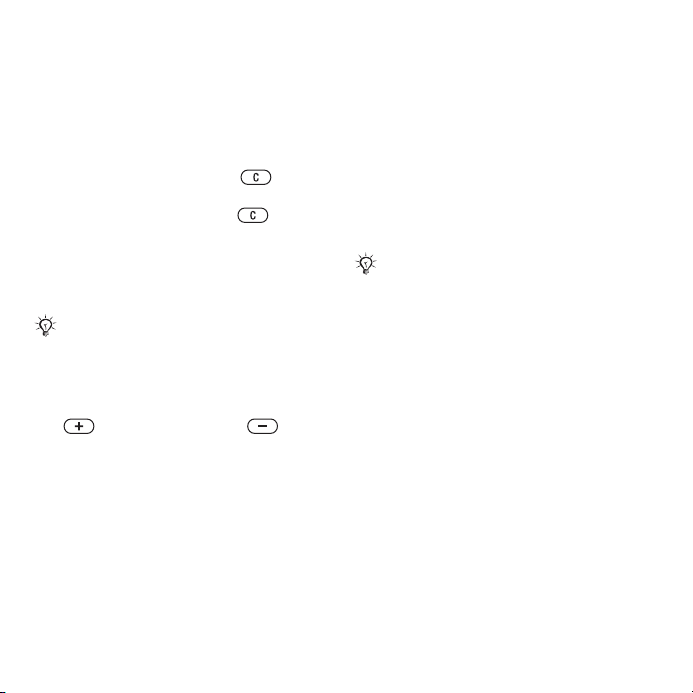
Як відповісти на дзвінок або
відхилити його
• Щоб відповісти на дзвінок, виберіть
Відповісти або відкрийте слайдер.
• Щоб закінчити або відхилити
дзвінок, виберіть Зайнято.
Як вимкнути мікрофон
1 Натисніть і потримайте .
2 Щоб знову увімкнути мікрофон,
натисніть і потримайте .
Як увімкнути гучномовець
• Під час дзвінк а виберіть Додатково
} Увімкн. динамік або Вимкн.
динамік.
Не тримайте телефон близько до
вуха під час використання гучномовця.
Це може пошкодити Ваш слух.
Регулювання гучності
• Щоб збільшити гучність, натисніть
, а щоб зменшити – .
Мережі
Деякі оператори мережі дозволяють
перемикати мережі вручну.
Як перемикати мережі
1 У режимі очікування виберіть Меню
} Установки } закладку Зв'язок
} Мобільні мережі } Вибрати
мережу.
2 Виберіть опцію.
Екстрені дзвінки
Ваш телефон підтримує набір
міжнародних номерів екстреної
допомоги, наприклад 112 та 911.
Це означає, що ці номери зазвичай
можна використовувати для
здійснення екстрених дзвінків у
будь-якій країні, із SIM-картою або
без неї, але за умови, що телефон
знаходиться в межах зони покриття
мережі GSM.
У деяких країнах також можуть
використовуватися інші номери
служб екстреної допомоги. У такому
разі оператор мережі може зберегти
на SIM-картці додаткові місцеві
номери служб екстреної допомоги.
Як здійснити екстрений дзвінок
• Введіть 112 або 911 (міжнародний
номер телефону служби
допомоги), виберіть Дзвон.
Перегляд номерів місцевих
служб екстреної допомоги
1 У режимі очікування виберіть Меню
} Контакти.
2 Виберіть Додатково } Опції
} Спеціальні номери } Екстрені
номери.
екстреної
This is the Internet version of the User's guide. © Print only for private use.
23Дзвінки
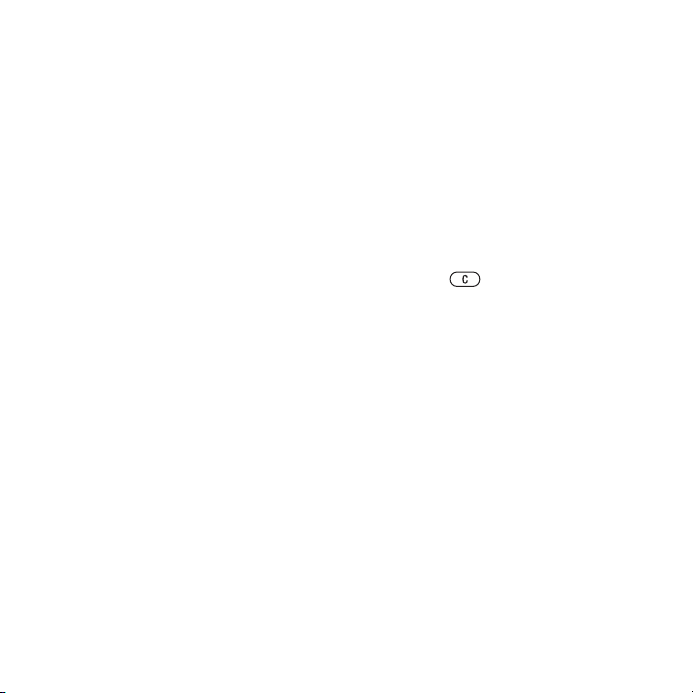
Контакти
У контактах можна зберігати імена,
номери й особисту інформацію.
Інформацію можна зберігати в
пам’яті телефону або на SIM-картці.
Для отримання корисної інформації
та доступу до установок виберіть
Контакти } Додатково } Опції.
Стандартні контакти
Можна вибрати внутрішній
телефонний довідник або SIM-карт ку
як стандартний список контакт ів.
Як вибрати стандартні контак ти
1 У режимі очікування виберіть Меню
} Контакти.
2 Виберіть Додатково } Опції
} Додатково } Стандарт. контакти.
3 Виберіть опцію.
Контакти телефону
Контакти телефону зберігаються
впам’яті телефону і можуть містити
імена, номери телефонів і особисті
відомості.
Як додати контакт телефону
1 У режимі очікування виберіть Меню
} Контакти } Новий контакт
} Додати.
2 Введіть ім
3
Введіть номер, а потім в иберіть
’я та виберіть Добре.
Добре
4 Виберіть опцію номера.
5 Переходьте між закладками та
вибирайте поля для додавання
інформації. Щоб ввести символи,
такі як “@”, виберіть Додатково
} Додати символ, перейдіть до
символу та виберіть Вставити.
6 Увівш и всю інформацію, виберіть
Зберегти.
Як стерти контакт
1 У режимі очікування виберіть Меню
} Контакти і перейдіть до контакту.
2 Натисніть , а потім
Як стерти всі контакти
телефону
1 У режимі очікування виберіть Меню
} Контакти.
2 Виберіть Опції } Додатково
} Стерти всі контакти
} Вибрати } Так.
Як автоматично зберігати
імена та номери телефонів
на SIM-картці
1 У режимі очікування виберіть Меню
} Контакти.
2 Виберіть Додатково } Опції
} Додатково } Автозбереж. на
SIM } Увімк.
.
виберіть Так.
24 Дзвінки
This is the Internet version of the User's guide. © Print only for private use.
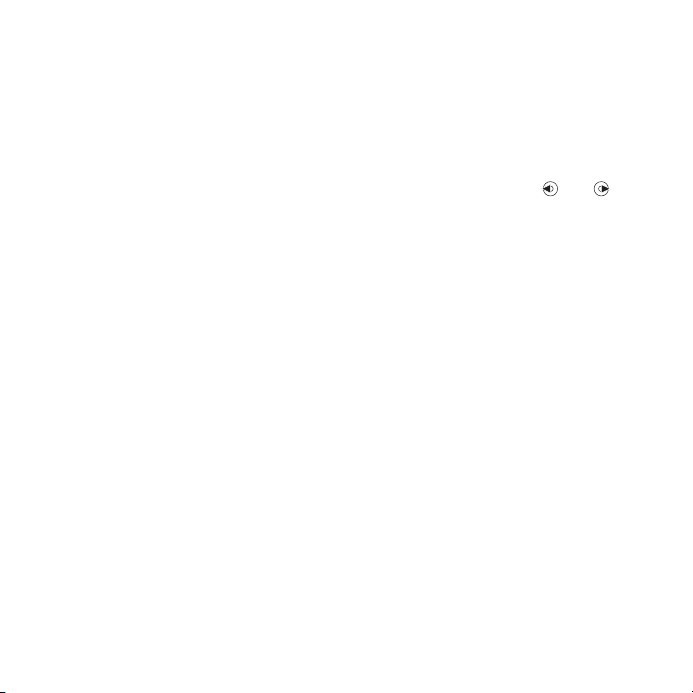
Контакти SIM
Можна зберігати контакти на своїй
SIM-картці.
Як додати контакт SIM
Якщо Контакти SIM встановлено
як стандартні контакти:
1 У режимі очікування виберіть Меню
} Контакти } Новий контакт
} Додати.
2 Введіть ім’я та виберіть Добре.
3
Введіть номер, а потім в иберіть
4 Виберіть номер.
5 Введіть інші доступні дані, а потім
виберіть Зберегти.
Стан пам’яті
Кількість контактів, яку можна
зберегти в телефоні або на SIM-картці,
залежить від обсягу вільної пам’яті.
Як переглянути стан пам’яті
1 У режимі очікування виберіть Меню
} Контакти.
2 Виберіть Додатково } Опції
} Додатково } Стан пам'яті.
Добре
Використання контактів
Як зателефонувати контакту
1 У режимі очікування виберіть Меню
} Контакти.
2 Перейдіть до контакту або введіть
першу літеру чи літери контакту.
3 Коли потрібний контакт буде
виділений, натисніть або ,
щоб вибрати номер, а потім
виберіть Дзвон.
.
Як надіслати контакт
1 У режимі очікування виберіть Меню
} Контакти.
2 Виберіть контакт.
3 Виберіть Додатково } Надісл.
контакти.
4 Виберіть спосіб передачі.
Як надіслати всі контакти
1 У режимі очікування виберіть Меню
} Контакти.
2 Виберіть Додатково } Опції
} Додатково } Надісл. всі
контакти.
3 Виберіть спосіб передачі.
This is the Internet version of the User's guide. © Print only for private use.
25Дзвінки
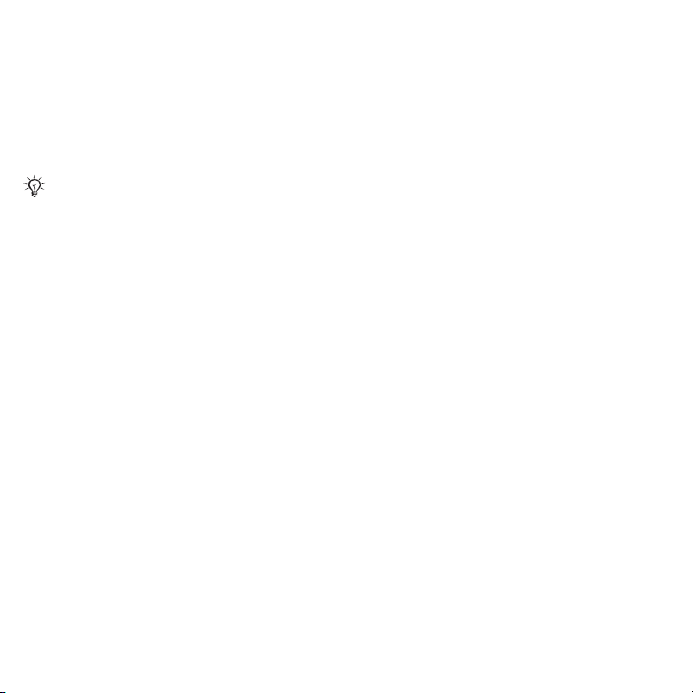
Як скопіювати імена та номери
на SIM-картку
1 У режимі очікування виберіть Меню
} Контакти.
2 Виберіть Додатково } Опції
} Додатково } Копіювати на SIM.
3 Виберіть опцію.
При копіюванні усіх контактів
зтелефону на SIM-картку вся наявна
на ній інформація замінюється.
Як копіювати імена та номери
до контактів телефону
1 У режимі очікування виберіть Меню
} Контакти.
2 Виберіть Додатково } Опції
} Додатково } Копіюв. з SIM-карт.
3 Виберіть опцію.
Як відредагувати контакт
телефону
1 У режимі очікування виберіть Меню
} Контакти.
2 Перейдіть до контакту та виберіть
Додатково } Редагув. контакт.
3 Перейдіть до закладки та поля,
апотім виберіть Редагувати.
4 Відредагуйте інформацію та виберіть
Зберегти.
Як відредагувати контакт SIM
Якщо контакти SIM встановлено як
стандартні контакти:
1 У режимі очікування виберіть Меню
} Контакти.
2 Перейдіть
до імені та номеру,
апотім виберіть Додатково
} Редагув. контакт.
3 Відредагуйте ім’я та номер.
Як зберегти та відновити
контакти за допомогою карти
пам’яті
1 У режимі очікування виберіть Меню
} Контакти.
2 Виберіть Додатково } Опції
} Додатково } Копіювати на
M.S. або Відновити з M.S.
Як вибрати порядок сортування
для контактів
1 У
режимі очікування виберіть Меню
} Контакти.
2 Виберіть Додатково } Опції
} Додатково } Порядок
сортування.
26 Дзвінки
This is the Internet version of the User's guide. © Print only for private use.
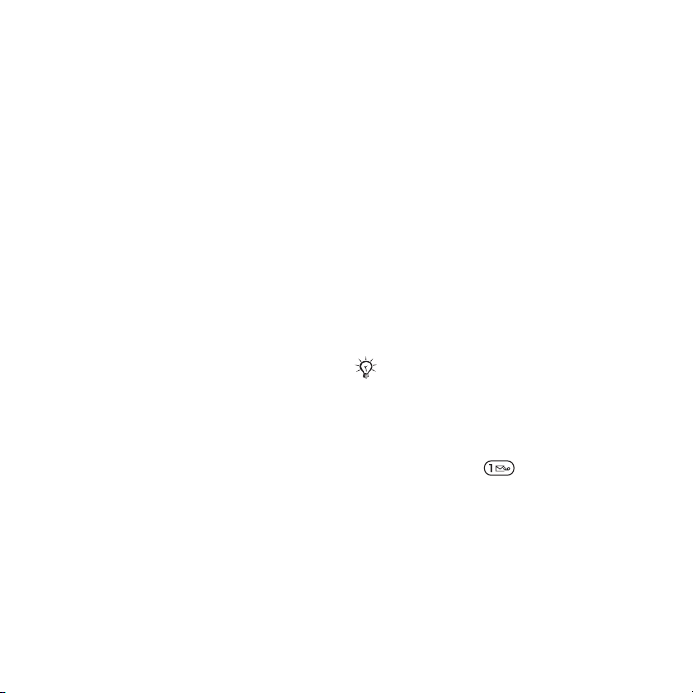
Список дзвінків
Інформація про останні дзвінки.
Як зателефонувати на номер
зі списку дзвінків
1 У режимі очікування виберіть Меню
} Дзвінки і перейдіть до закладки.
2 Перейдіть до номера позиції
та виберіть Дзвон.
Як додати номер зі списку
дзвінків до контактів
1 У режимі очікування виберіть Меню
} Дзвінки і виберіть закладку.
2 Перейдіть до номера та виберіть
Додатково
3 Виберіть Новий контакт, щоб
створити новий контакт, або
виберіть існуючий контакт, щоб
додати до нього цей номер.
Як очистити список дзвінків
• У режимі очікування виберіть
Меню } Дзвінки закладку Усі
} Додатково } Стерти всі.
} Зберегти номер.
Швидкий набір
Для швидкого доступу до найбільш
необхідних телефонних номерів
можна зберегти їх під клавішами
з 1 по 9 у телефоні.
Як відредагувати номери
швидкого набору
1 У режимі очікування виберіть Меню
} Контакти } Додатково } Опції
} Швидкий набір.
2 Перейдіть до номера та виберіть
Додати або Додатково } Замінити.
Як швидко набрати номер
• У режимі очікування
позиції } Дзвон.
введіть номер
Голосова пошта
Якщо передплачено послугу
голосової пошти, абоненти можуть
залишати в ній повідомлення, якщо
Ви не можете відповісти на дзвінок.
Щоб отримати детальну інформацію,
зверніться до оператора мережі.
Як дзвонити до послуги
голосової пошти
• У режимі очікування натисніть
іпотримайте .
Як внести зміни до номеру
голосової пошти
1 У режимі очікування виберіть Меню
} Повідомлення } Установки
} Номер гол. пошти.
2
Введіть номер, а потім виберіть
Добре
.
This is the Internet version of the User's guide. © Print only for private use.
27Дзвінки
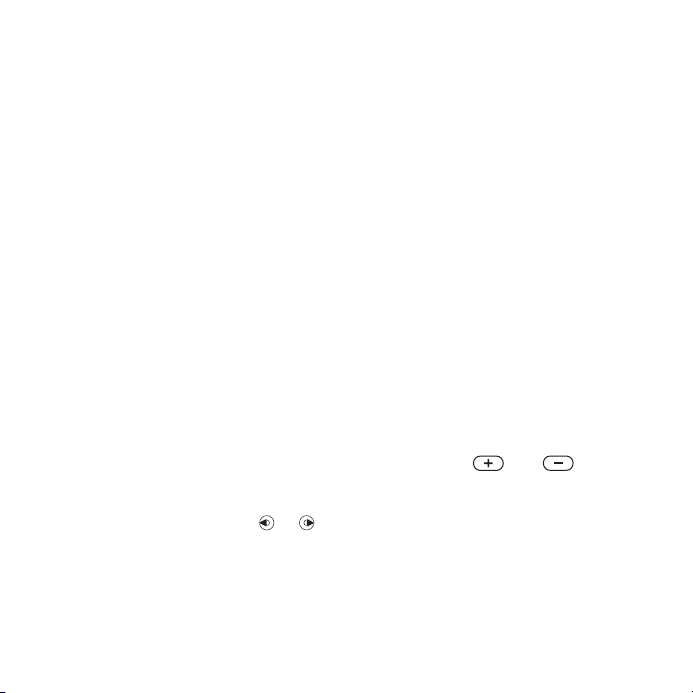
Керування голосом
За допомогою голосових команд
можна скористатися такими
функціями:
• Голо сов ий набір – щоб
зателефонувати абонентові,
достатньо вимовити його ім’я.
• Магічне слово – активізуйте
керування голосом за допомогою
незвичайного слова чи речення
на Ваш вибір.
• Голосова відповідь – відповідайте
на дзвінки або відхиляйте їх за
допомогою функції голосової
відповіді на дзвінки та переносного
чи
автомобільного комплекту
handsfree.
Як активізувати голосовий
набір та записати команди
1 У режимі очікування виберіть Меню
} Установки } закладку Загальне
} Керування голосом } Голосовий
набір } Увімкнути } Так } Нова
голос. коман. і виберіть контакт.
2 Якщо контакт містить більше
одного номера, натискайте та ,
щоб переглянути номери. Виберіть
номер телефону, до якого потрібно
додати
голосову команду. Запишіть
голосову команду, наприклад
“Василь мобільний”.
3 Дотримуйтесь інструкцій на екрані
Дочекайтесь сигналу і промовте
команду, яку потрібно записати.
Телефон відтворить записану
команду.
4 Якщо запис звучить добре, виберіть
Так. В іншому випадку виберіть Ні
і дотримуйтесь вказівок на екрані.
Ім’я абонента, який телефонує
Можна почути записане ім’я
абонента, коли він телефонує.
Як використовувати ім’я
абонента, який телефонує
1 У режимі очікування виберіть Меню
} Установки } закладку Загальне
} Керування голосом } Відтвор.
ім'я абон.
2 Виберіть опцію.
Як набрати номер голосом
з телефону
1 У режимі очікування натисніть
і потримайте або .
2 Зачекайте на сигнал і промовте
попередньо записане ім’я,
наприклад
Телефон відтворить ім’я
та встановить з’єднання.
“Василь мобільний”.
28 Дзвінки
This is the Internet version of the User's guide. © Print only for private use.

Як набрати номер голосом за
допомогою комплекту handsfree
• У режимі очікування натисніть
іпотримайте клавішу handsfree.
Магічне слово
Можна записати та використовувати
якусь голосову команду як магічне
слово для активації голосового
керування без натискання жодної
клавіші.
Пристрої Bluetooth™ не підтримують
використання магічного слова.
Виберіть довге, незвичне слово або
фразу, що не вживається у звичайній
розмові.
Як увімкнути функцію і записати
магічне слово
1 У режимі очікування виберіть Меню
} Установки } закладку Загальне
}
Керування голосом } Магічне
слово } Увімкнути.
2 Дотримуйтесь інструкцій на екрані
івиберіть Продовж.
3 Дочекайтесь сигналу і промовте
магічне слово.
4 Виберіть Так, щоб прийняти, або
Ні, щоб записати нове слово.
5 Виконайте відображені на екрані
інструкції, а потім виберіть Продовж.
6 Виберіть область використання
магічного слова.
Відповідь голосом
При використанні пристрою handsfree
можна відповідати
або відхиляти
дзвінки за допомогою голосу.
Як увімкнути функцію відповіді
голосом та записати команди
відповіді голосом
1 У режимі очікування виберіть Меню
} Установки } закладку Загальне
} Керування голосом } Відповідь
голосом } Увімкнути.
2 Дотримуйтесь інструкцій на екрані
і виберіть Продовж. Дочекайтесь
сигналу і промовте “Відповісти”.
3 Виберіть Так, щоб прийняти, або
Ні для
нового запису.
4 Дотримуйтесь інструкцій на екрані
івиберіть Продовж. Дочекайтесь
сигналу і промов те команду “Зайнято”.
5 Виберіть Так, щоб прийняти, або
Ні для нового запису.
6 Дотримуйтесь інструкцій на екрані і
виберіть Продовж., а потім виберіть
умови, в яких магічне слово має
активуватись.
This is the Internet version of the User's guide. © Print only for private use.
29Дзвінки

Як відповідати на дзвінки або
відхиляти їх за допомогою
голосових команд
Коли надходить вхідний дзвінок,
промовте:
• “Відповісти” для встановлення
з’єднання.
• “Зайнято” для відхилення дзвінка.
Як відредагувати голосові
команди
1 У режимі очікування виберіть Меню
} Контакти і перейдіть до контакту.
2 Виберіть Додатково } Редагув.
контакт.
3 Виберіть голосову команду
редагування.
для
Переадресація дзвінків
Можна переадресовувати дзвінки,
наприклад на автовідповідач.
Якщо увімкнена функція обмеження
дзвінків, деякі опції переадресації
дзвінків недоступні. % 33 Обмеження
дзвінків.
Опції переадресації дзвінків
Телефон має наступні опції:
• Переадр. завжди – всі дзвінки.
• Якщо зайнятий – якщо дзвінок
єактивним.
• Недосяжний – якщо телефон
вимкнений або знаходиться
за межами покриття мережі.
• Немає відповіді – якщо дзвінок
не був прийнятий у вказаний
проміжок часу.
Як увімкнути переадресацію
дзвінків
1 У режимі очікування
} Установки } закладку Дзвінки
} Переадр. дзвінків.
2 Виберіть тип дзвінка, опцію
переадресації, а потім виберіть
Увімкнути.
3 Введіть номер, на який потрібно
переадресовувати дзвінки.
4 Виберіть Добре.
виберіть Меню
Декілька дзвінків одночасно
Оперуйте кількома дзвінками
одночасно.
30 Дзвінки
This is the Internet version of the User's guide. © Print only for private use.

Послуга очікування дзвінка
Якщо послуга увімкнена, під час
надходження другого дзвінка лунає
звуковий сигнал.
Як використовувати послугу
очікування дзвінка
1 У режимі очікування виберіть Меню
} Установки } закладку Дзвінки
} Керуван. дзвінками } Очікуван.
дзвінка.
2 Виберіть опцію.
Як здійснити другий дзвінок
1 Під час дзвінка виберіть Додатково
} Утримувати для переведення
активного дзвінка
утримування.
2 Введіть номер, а потім виберіть
Додатково } Дзвон.
Відповідь на другий голосовий
дзвінок
При отриманні другого дзвінка можна:
• Відповісти, щоб переключити
активний дзвінок у режим
утримання.
• Зайнято, щоб відхилити дзвінок
іпродовжити розмову.
• Замінити актив. дзв., щоб
відповісти на другий дзвінок
і завершити активний дзвінок.
в режим
Два голосових дзвінки
Можна мати одночасно мати
поточний дзвінок та дзвінок на
утриманні.
Натисніть Додатково, щоб
переглянути опції дзвінка:
•
Переключити
між двома дзвінками.
• Об'єдн. дзвінки, щоб об’єднати
два дзвінки.
• Перевести дзвін., щоб перевести
дзвінок. При цьому з’єднання з
обома дзвінками буде розірвано.
, щоб переклю ча тися
одночасно
Конференц-дзвінки
Під час конференц-дзвінка до п'яти
абонентів можуть вести спільну
розмову. Умови передплати можуть
обмежувати цю кількість менш ніж
п’ятьма абонентами.
За дзвінки за участю кількох абонентів
може стягуватися додаткова плата.
Зверніться до оператора мережі для
отримання докладнішої інформації.
Об’єднання двох дзвінків
у конференц-дзвінок
• Під час дзвінка виберіть Додатково
} Об'єдн. дзвінки.
This is the Internet version of the User's guide. © Print only for private use.
31Дзвінки

Як додати нового учасника
1 Під час дзвінка виберіть Додатково
} Утримувати, щоб переключити
об’єднані дзвінки в режим
утримування
2 Виберіть Додатково } Додати
дзвінок і зателефонуйте наступній
особі, яку потрібно долучити до
конференц-дзвінка.
3 Виберіть Додатково } Об'єдн.
дзвінки.
4 Повторіть кроки з 1 по 3 для
додавання інших учасників.
Як відключити
1 Виберіть Додатково } Відключ.
учасн.
2 Виберіть учасника, якого потрібно
відключити.
Як почати приватну розмову
1 Виберіть Додатково } Говорити з,
а потім виберіть учасника, з яким
потрібно почати розмову.
2 Щоб відновити конференц-дзвінок,
натисніть Додатково } Об'єдн.
дзвінки.
одного з учасників
Дві телефонні лінії
Якщо в умовах підключення до мережі
передбачено послугу ALS (Alternate
Line Service – Послуга додаткової лінії),
можна робити дзвінки на два різні
номери телефонів.
Як вибрати лінію для вихідних
дзвінків
1 У режимі очікування виберіть Меню
} Установки } закладку Дзвінки.
2 Виберіть опцію.
Як змінити назву лінії
1 У режимі очікування виберіть Меню
} Установки закладку Дзвінки
} Редагув. назв ліній.
2 Виберіть лінію, назву якої потрібно
змінити.
Мої номери
Ви можете перевірити, додати
та відреагувати свої власні номери.
Як перевірити свої номери
телефонів
1 У режимі очікування виберіть
Меню } Контакти } Додатково
} Опції } Спеціальні номери
} Мої номери.
2 Виберіть опцію.
32 Дзвінки
This is the Internet version of the User's guide. © Print only for private use.

Приймання дзвінків
Можна обмежити прийом дзвінків до
певних телефонних номерів. Якщо
функцію переадресації дзвінків
Якщо зайнятий активізовано,
то дзвінки переадресовуються.
Як додати номери до списку
дозволених абонентів
1 У режимі очікування виберіть
Меню } Установки } закладку
Дзвінки } Керуван. дзвінками
} Приймання дзвінків } Лише
зі списку } Редагувати } Додати.
2 Перейдіть до контакту або групи.
Як дозволити
• У режимі очікування виберіть
Меню } Установки } закладку
Дзвінки } Керуван. дзвінками
} Приймання дзвінків } Усі
абоненти.
всі дзвінки
Обмеження дзвінків
Можна обмежити вихідні та вхідні
дзвінки. Може знадобитися пароль
від постачальника послуг.
При переадресації вхідних дзвінків
деякі опції функції обмеження дзвінків
увімкнути неможливо.
Як використовувати обмеження
дзвінків
1 У режимі очікування виберіть
Меню } Установки } закладку
Дзвінки } Керуван. дзвінками
} Обмеження дзвінків.
2 Виберіть опцію.
3 Введіть пароль та виберіть Добре.
Фіксований набір
Функція фіксованого набору дозволяє
здійснювати дзвінки тільки на номери,
збережені на SIM-картці. Номери
фіксованого набору захищені кодом
PIN2. Телефон дозволяє зберігати
неповні номери. Наприклад, зберігши
номер 0123456, можна телефонувати
на всі номери, які починаються
з 0123456.
Телефонувати за міжнародним
номером служби екстреної допомоги
112 або 911 можна навіть при
увімкненій функції фіксованого набору.
Якщо функцію фіксованог о набору
увімкнено, переглядати чи редагувати
телефонні номери, збережені на SIMкартці, неможливо.
This is the Internet version of the User's guide. © Print only for private use.
33Дзвінки

Як використовувати
фіксований набір
1 У режимі очікування виберіть Меню
} Контакти.
2 Виберіть Додатково } Опції
} Спеціальні номери
} Фіксований набір, а потім
виберіть Увімкнути.
3 Введіть свій код PIN2 та натисніть
Добре.
4 Натисніть Добре ще раз для
підтвердження.
Як зберегти фіксований номер
1 У режимі очікування виберіть Меню
} Контакти.
2 Виберіть Додатково
}
Опції } Спеціальні номери
} Фіксований набір } Фіксовані
номери } Новий номер.
3 Введіть інформацію та натисніть
Зберегти.
Тривалість і вартість
дзвінків
Під час дзвінка відображається
його тривалість. Можна перевірити
тривалість останнього дзвінка,
вихідних дзвінків та загальну
тривалість розмов.
Як перевірити тривалість
дзвінка
• У режимі очікування виберіть Меню
} Установки закладку Дзвінки
} Час та вартість } Лічильники
дзвінків.
Додаткові функції дзвінків
Тональні сигнали
Можна користуватися банківськими
послугами по телефону або ж
керувати автовідповідачем за
допомогою тональних сигналів під
час дзвінка.
Як використовувати тональні
сигнали
1 Під час дзвінка натисніть Додатково
} Увімкн. сигнали.
2 Натисніть числові клавіші, щоб
надіслати тональні сигнали.
3 Натисніть , щоб очистити екран.
Записник
Під час дзвінка екран можна
використовувати як записник
введення телефонного номера.
для
34 Дзвінки
This is the Internet version of the User's guide. © Print only for private use.

Вимкніть тональні сигнали перед
використанням записника, щоб вони
не звучали під час дзвінка. % 34 Як
використовувати тональні сигнали.
Як зателефонувати або
зберегти із записника
• Під час дзвінк а введіть номер
телефону:
• Дзвон., щоб дзвонити за номером.
• Додатково } Зберегти номер,
щоб зберегти номер.
Відображення або приховування
свого номера
Під час здійснення дзвінків Ваш
номер телефону можна відображати
або приховати за допомогою
ідентифікатора абонента.
Як завжди показувати або
приховувати свій номер телефону
1 У режимі очікування виберіть Меню
} Установки } закладку Дзвінки
} Відображення №.
2 Виберіть опцію.
Повідомлення
Текстові, графічні повідомлення,
голосова пошта, електронна
пошта, “Мої друзі”.
Телефон підтримує послуги
надсилання повідомлень.
Дізнайтесь у свого постачальника
послуг про послуги, які можна
використовувати, а для отримання
детальнішої інформації завітайте на
сайт www.sonyericsson.com/support.
Текстові повідомлення (SMS)
Текстові повідомлення можуть
містити прості картинки, звукові
ефекти, анімацію та мелодії. Також
можна створити та використовувати
шаблони для повідомлень.
При надсиланні текстового
повідомлення групі осіб оплата
нараховується за надсилання
повідомлення кожному окремому
одержувачу.
This is the Internet version of the User's guide. © Print only for private use.
35Повідомлення

Перед початком користування
У Вас має бути номер сервісного
центру. Телефонний номер Вашого
сервіс-центру надається Вашим
постачальником послуг і зберігається
на SIM-картці. Якщо Ваш номер не
збережений на Вашій SIM-картці,
його можна ввести самостійно.
Якщо Ви не знаєте номеру
сервісного центру, зверніться
до свого постачальника послуг.
Як ввести номер сервісного
центру
1 У режимі
очікування виберіть
Меню } Повідомлення
} Установки } Текст.
повідомл. } Сервісний центр.
2 Якщо номер не відображається,
виберіть Редагувати } Новий
сервіс. центр і введіть номер,
включаючи міжнародний префікс
“+” і код країни/міста.
3 Виберіть Зберегти.
Надсилання текстових повідомлень
Для отримання детальнішої
інформації щодо введення літер
% 18 Введення літер та символів.
Як створити та надіслати
текстове повідомлення
1 У режимі очікування виберіть Меню
} Повідомлення } Нове повідомл.
} Текст. повідом.
2 Напишіть повідомлення та виберіть
Продовж.
3 Перейдіть до опції та виберіть
Вибрати.
4 Натисніть Надіслати.
Як скопіювати та вставити
текст в
повідомлення
1 Створюючи повідомлення, виберіть
Додатково
2 Виберіть
} Копіюв. і встав.
Копіювати всі або
} Познач. і копіюв.
3 Виберіть текст у повідомленні.
4 Виберіть
івстав.
Як вставити об’єкт в текстове
повідомлення
Додатково } Копіюв.
} Вставити.
1 Створюючи повідомлення, виберіть
Додатково } Додати об'єкт.
2 Виберіть опцію та об’єкт.
36 Повідомлення
This is the Internet version of the User's guide. © Print only for private use.

Можна перетворити текстове
повідомлення у графічне. Під час
створення повідомлення виберіть
Додатково
продовжте створення графічного
повідомлення, % 38 Графічні
повідомлення (MMS).
} У граф. повідом. та
Як встановити опції
текстового повідомлення
1 У режимі очікування виберіть Меню
} Повідомлення } Установки
} Текст. повідомл.
2 Перейдіть до опції та виберіть
Редагувати.
Отримання текстових повідомлень
Телефон оповіщає про отримання
текстового повідомлення. Отримані
повідомлення зберігаються в папці
“Вхідні”.
Як переглянути текстове
повідомлення в режимі очікування
• Якщо встановлено функціональне
меню, виберіть Переглян
.
• Якщо встановлено розкривне вікно:
дотримуйтесь інструкцій на екрані.
Як зателефонувати за номером,
який міститься в текстовому
повідомленні
• Виберіть номер телефону, що
відображається в повідомленні
і виберіть Дзвон.
Збереження та стирання
текстових повідомлень
Отримані текстові повідомлення
зберігаються в пам’яті телефону.
Якщо пам’ять телефону заповнена,
слід стерти старі повідомлення або
перемістити
Як зберегти повідомлення
на SIM-картці
їх на SIM-картку.
1 У режимі очікування виберіть Меню
} Повідомлення } Вхідні, Надісл.
повідомл. або Чернетки.
2 Виберіть повідомлення, яке потрібно
зберегти.
3 Виберіть Додатково } Зберегти
повід.
4 Виберіть Збережені повід.
Як зберегти об’єкт, включений
у текстове повідомлення
1 Під час читання повідомлення
виберіть об’єкт.
2 Виберіть Додатково
} Використ.
3 Виберіть опцію.
This is the Internet version of the User's guide. © Print only for private use.
37Повідомлення

Як зберегти або стерти кілька
повідомлень
1 У режимі очікування виберіть
Меню } Повідомлення,
а потім виберіть папку.
2 Виберіть повідомлення.
3 Виберіть Додатково:
• Стерти всі повід., щоб видалити
всі повідомлення в папці.
• Познач. декілька, щоб вибрати
повідомлення.
4 Виберіть Додатково:
• Зберегти повід., щоб зберегти
повідомлення.
• Стерти повідом., щоб стерти
повідомлення.
повідомлення
Довгі
Кількість символів, дозволена в
текстовому повідомленні, залежить
від мови, що використовується для
його написання. Можна надсилати
довгі повідомлення, об’єднуючи два
або більше звичайних повідомлень.
Як увімкнути функцію довгого
повідомлення
1 У режимі очікування виберіть Меню
} Повідомлення } Установки
} Текст. повідомл.
2 Виберіть Макс. довж. повід.
} Макс. можливе.
3 Виберіть
опцію.
Дізнайтеся у свого постачальника
послуг про максимальну кількість
звичайних повідомлень, які можна
об’єднати в одне довге повідомлення.
Графічні повідомлення
(MMS)
Графічні повідомлення можуть
містити текст, зображення,
фотографії, слайди, звукові записи,
підписи та додатки. Графічні
повідомлення можна надсилати
на інший мобільний телефон або
на адресу електронної пошти.
Перед початком користування
Потрібно настроїти Інтернетпрофіль і адресу сервера
повідомлень. У разі відсутності
Інтернет-профілю або сервера
повідомлень усі установки
для MMS можна автоматично
отримати в повідомленні від
оператора мережі або з веб-сайта
www.sonyericsson.com/support.
Як вибрати Інтернет-профіль
і сервер повідомлень
1 У режимі очікування виберіть
Меню } Повідомлення
} Установки } Графіч.
повідом. } MMS-профіль.
Виберіть профіль, а по тім
2
} Редагувати } Сервер повідомл.
Інтернет-профіль
потім
Додатково
.
,
38 Повідомлення
This is the Internet version of the User's guide. © Print only for private use.

Як створити та надіслати
графічне повідомлення
1 У режимі очікування виберіть Меню
} Повідомлення } Нове повідомл.
} Граф. повідом.
2 Введіть текст.
3 Перейдіть за допомогою , щоб
скористатися опціями панелі
інструментів.
4 Натискайте або , щоб вибрати
опцію.
5 Коли повідомлення готове до
надсилання, виберіть Продовж.
6 Виберіть опцію:
• Введ. адр. ел. пош.,
щоб
надіслати повідомлення на адресу
електронної пошти.
• Ввести тел. номер, щоб
надіслати повідомлення контакту,
який не входить до телефонного
довідника.
• Пошук у Контактах, щоб
надіслати повідомлення на адресу
з телефонного довідника.
7 Виберіть Надіслати.
Під час написання або редагування
графічного повідомлення можна
використовувати функції копіювання
та вставки
вставити текст в повідомлення
% 36 Як скопіювати та
.
Як переглянути графічне
повідомлення в режимі очікування
• Якщо встановлено функц іональне
меню, виберіть Переглян.
• Якщо встановлено розкривне
вікно,
дотримуйтесь інструкцій на екрані.
Як переглянути графічне
повідомлення у папці “Вхідні”
1 У режимі очікування виберіть Меню
} Повідомлення } Вхідні.
2 Перейдіть до повідомлення
та виберіть Переглян.
Як закрити текстове або
графічне повідомлення
• Натисніть .
Як зберегти об’єкт, що
міститься у графічному
повідомленні
1 Під час перегляду повідомлення
виберіть Додатково } Зберег.
об
'єкти?.
2 Виберіть зі списку на екрані об’єкт,
який потрібно зберегти.
Як стерти повідомлення
1 У режимі очікування виберіть Меню
} Повідомлення.
2 Виберіть папку.
3 Виберіть повідомлення
інатисніть .
This is the Internet version of the User's guide. © Print only for private use.
39Повідомлення

Опції повідомлень
Можна встановити стандартне
значення для всіх повідомлень або
вибирати установки при кожному
надсиланні повідомлення.
Як встановити опції графічного
повідомлення
1 У режимі очікування виберіть Меню
} Повідомлення } Установки
} Графіч. повідом.
2 Перейдіть до опції та виберіть
Редагувати.
Як встановити опції повідомлення
для окремого повідомлення
1 Коли повідомлення готове, а
одержувача вибрано, виберіть
Додатково } Додатково.
2 Перейдіть до опції та виберіть
Редагувати.
3 Виберіть Готово, коли закінчите.
Опції надсилання
Для окремого повідомлення можна
запитати підтвердження прочитання,
звіт про доставку та встановити
пріоритет. Також можна додати інших
одержувачів одного повідомлення.
Як вибрати додаткові опції
надсилання
1 Коли повідомлення створено,
а одержувача вибрано, виберіть
Додатково.
• Дод. одержувача, щоб додати
іншого одержувача.
•
Редагув. одержув.
редагувати та до дав ати одержувачів.
• Додатково, щоб вибрати
додаткові опції надсилання.
2 Перейдіть до опції та виберіть
Редагувати.
Шаблони для графічних
повідомлень
Додайте новий шаблон або
використовуйте попередньо
встановлений шаблон.
Як додати шаблон
1 У режимі очікування виберіть Меню
} Повідомлення } Шаблони
} Новий шаблон.
2 Виберіть опцію.
3 Введіть текст. Натисніть , щоб
додати об’єкти.
4 Виберіть Зберегти,
і виберіть Добре.
, щоб
введіть назву
40 Повідомлення
This is the Internet version of the User's guide. © Print only for private use.

Голосові повідомлення
Можна надсилати й отримувати
звукові записи у вигляді голосових
повідомлень.
Відправник і одержувач повинні
передплатити послугу обміну
графічними повідомленнями.
Як записати та надіслати
голосове повідомлення
1 У режимі очікування виберіть Меню
} Повідомлення } Нове повідомл.
} Голос. повід.
2 Запишіть повідомлення та
виберіть Стоп.
3 Виберіть Надіслати.
Електронна пошта
У Вашому телефоні можна
використовувати стандартні
функції електронної пошти
й адресу електронної пошти
Вашого комп’ютера.
Перед початком користування
Потрібно ввести в телефон
установки електронної пошти.
Найлегше отримати установки,
надіславши їх безпосередньо в
телефон за допомогою веб-сайта
компанії Sony Ericsson, або можна
ввести установки вручну.
Отримання установок
електронної пошти через Інтернет
Можна отримати
установки з веб-сайта
www.sonyericsson.com/support.
Введення установок вручну
Також можна ввести установки
електронної пошти вручну. Для цього
зверніться до свого постачальника
послуг електронної пошти по
додаткову інформацію про установки:
Типи установок Приклади
Адреса ел.
пошти
Тип з'єднання POP3 або IMAP4
Вхідний сервер mail.example.com
Ім'я
користувача
Пароль zX123
Вихідний
сервер
joe.smith@
example.com
jsmith
mail.example.com
This is the Internet version of the User's guide. © Print only for private use.
41Повідомлення

Якщо використовується електронна
пошта з веб-інтерфейсом, вводити
установки вручну не потрібно.
Замість цього використовуйте
веб-сайт постачальника послуг
електронної пошти.
Постачальник послуг електронної
пошти – це особа або компанія,
яка надала Вам електронну адресу,
наприклад, Ваш ІТ-адміністратор
або постачальник послуг Інтернету.
Інформацію про установки
можна знайти в установках Вашої
комп’ютерної програми для роботи
з електронною поштою або у
документах від постачальника
послуг електронної пошти.
Існує велика кількість різних
постачальників послуг елек тронної
пошти. Термінологія, яку вони
використовують, а також обсяг
необхідної інформації можуть
відрізнятися.
Як ввести установки
електронної пошти
1 У режимі очікування
виберіть Меню
} Повідомлення } Ел. пошта
} Установки.
2 Введіть установки.
Для отримання докладнішої
інформації зверніться до свого
постачальника послуг електронної
пошти або перегляньте Посібник
для початківців з додатковою
інформацією на веб-сторінці
www.sonyericsson.com/support.
Як отримати та прочитати
повідомлення електронної
пошти
1 У режимі очікування виберіть
Меню } Повідомлення } Ел.
пошта } Вхідні } Додатково
} Надісл. і отрим.
2 Перейдіть до повідомлення,
а потім виберіть Переглян.
Як створити та надіслати
повідомлення електронної
пошти
1 У режимі очікування виберіть
Меню
} Повідомлення } Ел. пошта
} Нове повідомл.
2 Виберіть Редагувати, щоб ввести
додаткових одержувачів.
3 Виберіть опцію й одержувача. Коли
будете готові, виберіть Готово.
4 Натисніть , щоб вибрати Тема:,
виберіть Добре. Щоб відредагувати
тему, виберіть Редагувати.
5 Натисніть , щоб вибрати Текст:.
Виберіть Добре.
42 Повідомлення
This is the Internet version of the User's guide. © Print only for private use.

6 Натисніть , щоб вибрати
Вкладення:.
7 Виберіть Додати.
8 Виберіть Продовж. } Надіслати.
Як зберегти повідомлення
електронної пошти
1 У режимі очікування виберіть Меню
} Повідомлення } Ел. пошта
} Вхідні.
2 Перейдіть до повідомлення і
виберіть Додатково } Зберегти
повід. } Збереж. ел. пвд.
Як відповісти на повідомлення
електронної пошти
1 У режимі очікування
виберіть Меню
} Повідомлення } Ел. пошта
} Вхідні.
2 Виберіть Додатково } Відповісти.
3 Напишіть відповідь та виберіть
Добре.
4 Виберіть Продовж. } Надіслати.
Як переглянути або зберегти
вкладення, що знаходиться
в повідомленні електронної
пошти
• Під час перегляду повідомлення
виберіть Додатково } Вкладення
} Переглянути, щоб переглянути
об’єкт, або Зберегти, щоб зберегти
об’єкт.
Активний реєстраційний запис
електронної пошти
Якщо в телефоні є декілька
реєстраційних записів електронної
пошти, можна вибирати який з них
активний.
Як вибрати активний
реєстраційний запис
електронної пошти
1 У режимі очікування виберіть
Меню } Повідомлення
} Ел. пошта } Установки.
2 Виберіть обліковий запис.
Як стерти повідомлення
електронної пошти
(протокол POP3)
1 У режимі очікування виберіть
Меню
} Повідомлення } Ел. пошта
} Вхідні.
2 Виберіть повідомлення, а потім
виберіть Додатково } Позн. для
стир. } Позначити.
Позначені повідомлення буде стерто
при наступному з’єднанні з сервером.
This is the Internet version of the User's guide. © Print only for private use.
43Повідомлення

Як стерти повідомлення
електронної пошти
(протокол IMAP4)
1 У режимі очікування виберіть Меню
} Повідомлення } Ел. пошта
} Вхідні.
2 Виберіть повідомлення, а потім
виберіть Додатково } Позн. для
стир. } Позначити.
3 Виберіть Додатково } Очистити
вхідні.
Всі повідомлення, позначені для
стирання в телефоні та на сервері,
будуть стерті.
Електронна пошта Push
Можна отримувати оповіщення
на свій телефон із сервера
електронної пошти про надходження
нових повідомлень (
підтримується постачальником
електронної пошти). Використання
електронної пошти push збільшує
кількість даних, що передаються,
і може призвести до зростання
витрат. Щоб отримати інформацію
про тарифи, зверніться до свого
постачальника послуг.
якщо послуга
Як увімкнути отримання
оповіщень про надходження
електронної пошти
1 У режимі очікування виберіть Меню
} Повідомлення } Ел. пошта
} Установки.
2 Виберіть обліковий запис
редагування, а потім виберіть
Додатково } Ред. реєст.
запис } Додатк. установки
} Ел. пошта Push.
3 Виберіть опцію.
для
Мої друзі
Можна встановити з’єднання із
сервером Мої друзі, щоб спілкуватися
із друзями в режимі онлайн за
допомогою повідомлень чату.
Перед початком користування
Якщо у телефоні немає установок,
потрібно ввести установки сервера.
Наступна інформація надається
постачальником послуг:
• ім’я користувача
• пароль
• адреса сервера
• Інтернет-профіль
44 Повідомлення
This is the Internet version of the User's guide. © Print only for private use.

Як ввести установки сервера
“Мої друзі”
1 У режимі очікування виберіть Меню
} Повідомлення } Мої друзі
} Конфігур.
2 Виберіть Додати або Редагувати,
щоб ввести установки.
Як увійти на сервер “Мої друзі”
• У режимі очікування виберіть Меню
} Повідомлення } Мої друзі
} Увійти.
Як вийти із сервера “Мої друзі”
• Виберіть
системи.
Як додати контакт чату
1 У режимі очікування виберіть Меню
} Повідомлення } Мої друзі
} закладку Контакти.
2 Виберіть Додатково } Додати
контакт.
Додатково } Вийти з
Як надіслати повідомлення чату
1 У режимі очікування виберіть Меню
} Повідомлення } Мої друзі
} закладку Контакти.
2
Перейдіть до контакту та виберіть
3 Напишіть повідомлення та виберіть
Надіслати.
Стан
Можна показати свій стан, наприклад
“Щасливий” або “Зайнятий”, своїм
контактам або всім користувачам.
Як встановити доступ до стану
1 У режимі очікування виберіть Меню
} Повідомлення } Мої друзі
} Додатково } Установки.
2 Виберіть Показувати мій стан.
3 Виберіть опцію.
Як змінити свій стан
1 У режимі очікування
} Повідомлення } Мої друзі
} закладку Мій стан.
2 Оновіть інформацію про свій стан.
виберіть Меню
Чат
.
This is the Internet version of the User's guide. © Print only for private use.
45Повідомлення

Група чату
Чат може бути створений
постачальником послуг, окремим
користувачем функції “Мої друзі”
або Вами.
Як створити групу чату
1 У режимі очікування виберіть Меню
} Повідомлення } Мої друзі
} закладку Чати.
2 Виберіть Додатково } Додати чат
} Новий чат.
3 Зі свого списку контактів виберіть
контакти, які потрібно запросити
до чату, а
4 Введіть короткий текст запрошення
івиберіть Продовж. } Надіслати.
Історія розмов зберігається після
виходу з чату для того, щоб можна
було повернутися до повідомлень
чату з попередніх розмов.
потім Продовж.
Робота з графікою
Камера, картинки, PhotoDJ™.
Камера та записування відео
За допомогою Вашого телефону
можна робити знімки або записувати
відеокліпи.
Клавіші камери
Як робити знімки і створювати
відеокліпи
1 Відкрийте телефон.
2 У режимі очікування натисніть
, щоб увімкнути камеру.
3 Натисніть , щоб зробити знімок
або почати запис відеокліпу.
4 Для завершення запису натисніть .
46 Робота з графікою
This is the Internet version of the User's guide. © Print only for private use.

Як переключатися між відео
та фото
• Натисніть або .
Як використовувати функцію
масштабування
• Використовуйте або .
Як відрегулювати яскравість
• Використовуйте клавіші гучності
( або ) збоку телефону.
Опції камери та відео
• Коли камеру або відео увімкнено,
натисніть Додатково, щоб
переглянути список опцій. Для
отримання додаткової інформації
про опції див. Посібник з камери
для початківців на веб-сторінці
www.sonyericsson.com/support.
Передача фотографій
Передача на комп’ютер
Для переміщення фотографій
можна використовувати кабель
USB % 70 Передача файлів за
допомогою кабелю USB.
Щоб покращити і впорядкувати
на комп’ютері фото з камери,
встановіть програму Adobe®
Photoshop® Album Starter Edition,
яка міститься на компактдиску з комплекту поставки
або відвідайте веб-сайт
www.sonyericsson.com/support.
Веб-журнали в Інтернеті
Можна надсилати зображення для
публікації у веб-журналах, якщо
умови Вашого
підключення
передбачають таку послугу.
Веб-послуги можуть потребувати
наявності окремої угоди з
постачальником послуг. В деяких
країнах можуть використовуватися
додаткові регулювання та/або
плата. За детальнішою інформацією
зверніться до постачальника послуг.
Як надіслати фотографії,
зроблені камерою телефону,
до веб-журналу
1 У режимі очікування виберіть Меню
} Менеджер файлів } Альбом
камери.
2 Перейдіть до картинки та виберіть
Переглян.
3 Виберіть Додатково } Надіслати
} У веб-журнал.
4 Додайте назву та текст.
5 Виберіть Добре } Опублік.
This is the Internet version of the User's guide. © Print only for private use.
47Робота з графікою

Як перейти за адресою вебжурналу в контакті
1 У режимі очікування виберіть Меню
} Контакти.
2 Виділіть контакт і виберіть
Додатково } Відкрити контакт.
3 Перейдіть до веб-адреси та виберіть
Навігація.
Друк альбому камери
Можна роздрукувати фото з альбому
камери у своєму телефоні через
USB-кабель, приєднаний до сумісного
принтера PictBridge™. Також
можна зберегти фото на Memory
Stick Micro™ (M2™) і роздрукувати
їх пізніше, якщо принтер підтримує
це. Для отримання додаткової
інформації див. Посібник для
початківців із додатковою
інформацією на веб-сторінці
www.sonyericsson.com/support.
Як переглянути фото з камери
1 У режимі очікування виберіть Меню
} Менеджер файлів } Альбом
камери.
2 Щоб переглянути весь знімок,
виберіть Переглян.
Фотознімки та відеокліпи
Можна переглядати, додавати,
редагувати або стирати картинки
в менеджері файлів. Підтримуються
такі типи файлів: GIF, JPEG, WBMP,
BMP, PNG та SVG-Tiny.
Використання картинок
Можна додати картинку до контакту,
використати як екран запуску або як
заставку. Картинки можна зберігати
в пам’яті телефону або на карті
пам’яті.
Як переглядати та
використовувати картинки
1 У режимі очікування виберіть Меню
}
Менеджер файлів } Картинки
або Альбом камери.
2 Виберіть картинку:
• Переглян., щоб переглянути
картинку.
• Додатково } Використати як,
щоб використовувати картинку.
3 Виберіть опцію.
48 Робота з графікою
This is the Internet version of the User's guide. © Print only for private use.

Як відобразити картинки
увигляді слайд-шоу
1 У режимі очікування виберіть Меню
} Менеджер файлів } Картинки.
2 Перейдіть до картинки та виберіть
Переглян. } Додатково
} Слайд-шоу.
Як надіслати картинку
1 У режимі очікування виберіть Меню
} Менеджер файлів } Картинки.
2 Перейдіть до картинки та виберіть
Додатково } Надіслати.
3 Виберіть
Як надіслати відеокліп
1 У режимі очікування виберіть Меню
} Менеджер файлів } Відео.
2 Перейдіть до відеокліпу та виберіть
Додатково } Надіслати.
3 Виберіть опцію.
Як отримати картинку
або відеокліп
• Виберіть спосіб передачі та
виконайте інструкції на дисплеї.
опцію.
PhotoDJ™ і Video DJ™
Можна редагувати картинки та
відеокліпи за допомогою PhotoDJ™
або VideoDJ™
Як відредагувати і зберегти
картинку
1 У
режимі очікування виберіть Меню
} Менеджер файлів } Картинки
} Відкрити.
2 Перейдіть до картинки та виберіть
Переглян.
3 Виберіть Додатково } Ред. у
PhotoDJ™.
4 Відредагуйте картинку та виберіть
Додатково } Зберег. картинку.
Як редагувати та зберегти
відеокліп
1 У режимі очікування виберіть Меню
} Менеджер файлів } Відео.
2 Виберіть Відкрити.
3 Перейдіть до відеокліпа,
виберіть Переглян.
4 Виберіть Додатково } VideoDJ™.
5 Відредагуйте кліп та виберіть
Додатково } Зберегти.
а потім
This is the Internet version of the User's guide. © Print only for private use.
49Робота з графікою

Розваги
Handsfree, Walkman®, Керування
випадковим відтворенням, радіо,
TrackID™, PlayNow™, MusicDJ™,
VideoDJ™, теми, ігри та інше.
Портативний
стереопристрій handsfree
Як використовувати handsfree
Приєднайте портативний пристрій
handsfree до свого телефону,
щоб використовувати його для
отримання та здійснення дзвінків,
прослуховуван ня музики чи радіо.
Відтворення музики зупиняється
під час отримання дзвінка та
поновлюється після його завершення.
Плеєр WALKMAN®
та відеоплеєр
Підтримуються такі типи файлів:
MP3, MP4, M4A, 3GP, eACC+, AAC,
AAC+, звук Windows Media®, AMR,
IMY, EMY, WAV (з максимальною
швидкістю дискретизації 16 кГц) та
Real®8. Телефон також підтримує
потокові файли сумісні з 3GPP.
Як відтворювати музику
1 У режимі очікування виберіть Меню
} WALKMAN } Додатково
} Моя музика.
2 Перейдіть до опції та виберіть
Відкрити.
Керування випадковим
відтворенням
Щоб почати відтворювати пісні у
випадковій послідовності, можна
потрусити
Як використовувати функцію
керування випадковим
відтворенням
• Коли увімкнено плеєр Walkman,
тримаючи телефон, як звичайно,
потрусіть ним.
Керування музикою та відео
Як зупинити відтворення музики
• Виберіть Cтоп.
телефоном.
50 Розваги
This is the Internet version of the User's guide. © Print only for private use.

Як відновити відтворення музики
• Виберіть Відтвор.
Як змінювати гучність
• Натисніть або .
Як переміщуватися між записами
• Натисніть або .
Як перемотувати запис вперед
або назад
• Натисніть і потримайте або .
Як вийти з плеєра WALKMAN®
• Натисніть та потримайте .
Як відтворити відео
1 У режимі очікування виберіть Меню
} Розваги } Відеоплеєр.
2 Перейдіть до назви,
Відтвор.
Передача музики
Передавайте музику зі своїх
компакт-дисків, цифрової музичної
бібліотеки або придбайте музику
в Інтернеті. Комп’ютерне програмне
забезпечення Disc2Phone та
драйвери USB містяться на компакт-
диску, що входить до комплекту
поставки телефону. Можна
використовувати Disc2Phone, щоб
передавати музику з компакт-дисків
або комп’ютера в пам’ять телефону
або
на карту пам'яті.
а потім виберіть
Перед початком користування
Мінімальні вимоги до операційної
системи для використання
Disc2Phone на комп’ютері:
• Windows 2000® SP4
• XP Home®
• XP Professional® SP1
• Windows Vista™
Як встановити Disc2Phone
1 Увімкніть комп’ютер і вставте
компакт-диск, який входить у
комплект поставки телефону,
або завітайте на веб-сторінку
www.sonyericsson.com/support.
Компакт-диск запуститься
автоматично, і відкриється вікно
встановлення.
2
Виберіть мову та клацніть OK.
3 Клацніть Install Disc2Phone
(Встановити Disc2Phone)
та дотримуйтесь вказівок.
Як використовувати Disc2Phone
1 З’єднайте телефон з комп’ютером
за допомогою кабелю USB з
комплекту поставки телефону.
2
Виберіть
вимкнеться й підготується до передачі
файлів. Для отримання докладнішої
інформації див.
файлів за допомогою кабелю USB
Перед. файлів
% 70 Передача
. Телефон
.
This is the Internet version of the User's guide. © Print only for private use.
51Розваги

3 Комп’ютер: Start (Пуск)/Programs
(Програми)/Disc2Phone.
4 Для отримання де тальнішої
інформації про передачу музики див.
довідку Disc2Phone. Клацніть
уверхньому правому кутку вікна
Disc2Phone.
5 Можна отримати інформацію про
компакт-диск (виконавець, запис та
ін.) через Disc2Phone, якщо під час
передачі музики з компакт-диску
встановлено Інтернет-з’єднання.
Не від’єднуйте кабель USB від
телефону або комп’ютера під час
передачі, оскільки це може пошкодити
Memory Stick Micro™ (M2™) та пам’ять
телефону. Не мо жна переглядати
передані файли в телефоні, поки
від телефону не буде від’єднано
кабель USB. Щоб безпечно від’єд нати
кабель USB, в режимі передачі файлів
клацніть правою кнопкою миші на
значок Removable Disk (Знімний
увікні “Провідника” Windows і виберіть
Eject (Вийняти диск).
диск)
Щоб отримат и додаткову інформацію
про передачу
файлів на свій
телефон, див. Managing files Getting
started guide (Посібник з керування
файлами для початківців), який
можна знайти на веб-сторінці
www.sonyericsson.com/support.
Перегляд файлів
Музика та відео зберігаються
та категоризуються в файлах:
• Виконавці – список пісень
у мобільному телефоні за іменем
виконавця.
• Альбоми – список музичних
файлів за альбомами.
• Записи – список усіх музичних
записів у телефоні
та на карті
пам’яті.
• Списки відтв. – Ваші власні
списки музичних записів.
• Канали онлайн – список закладок
для потокового відео та музики.
Списки відтворення
Можна створити списки відтворення
для впорядкування файлів у
Менеджер файлів та сортування
файлів за виконавцем або назвою.
Файл можна додати до кількох
списків відтворення.
Якщо стерти
список відтворення або
файл у цьому списку, стирається не
сам файл з пам’яті, а лише посилання
на нього у списку відтворення.
Як створити список відтворення
1 У режимі очікування виберіть Меню
} WALKMAN } Додатково } Моя
музика } Списки відтв. } Нов. сп.
відтв., а потім виберіть Додати.
2 Введіть назву та
виберіть Добре.
52 Розваги
This is the Internet version of the User's guide. © Print only for private use.

3 Перейдіть до запису, а потім виберіть
Познач.
4 Виберіть Додати, щоб включити
запис у список відтворення.
Як додати файли до списку
відтворення
1 У режимі очікування виберіть Меню
} WALKMAN } Додатково } Моя
музика } Списки відтв., а потім
виберіть Відкрити.
2 Виберіть Додатково } Додати
медіа.
3 Виберіть потрібні файли з-поміж
файлів у Менеджер файлів.
4 Перейдіть до запису, а потім виберіть
Познач.
5 Виберіть Додати, щоб включити
запис у список відтворення.
Як видалити файли зі списку
відтворення
1 У режимі очікування виберіть Меню
} WALKMAN } Додатково
} Моя музика.
2 Перейдіть до списку відтворення та
виберіть Відкрити.
3
Перейдіть до файла та на тисніть .
Перегляд опцій списку відтворення
Перейдіть до списку відтворення та
виберіть Додатково для перегляду
опцій.
Щоб отримати додаткову інформацію
про опції Музичного плеєра, див.
посібник “Music player” (Музичний
плеєр) у розділі Getting started guide
(Початок роботи) на веб-сторінці
www.sonyericsson.com/support
Як стерти список відтворення
1 У режимі очікування виберіть Меню
} WALKMAN } Додатково } Моя
музика. } Списки відтв.
2 Перейдіть до списку відтворення,
апотім натисніть .
Музика в Інтернеті
Можна переглядати потокове
відео та слухати потокову музику
з Інтернету. Якщо телефон
ще не має
відповідних установок,
% 63 Установки. За додатковою
інформацією звертайтеся
до оператора мережі або
завітайте на веб-сторінку
www.sonyericsson.com/support.
Як вибрати реєстраційний запис
для потокових даних
1 У режимі очікування виберіть Меню
} Установки } закладкa Зв'язок
} Установки потоку.
2 Виберіть реєстраційний запис для
використання.
This is the Internet version of the User's guide. © Print only for private use.
53Розваги

Як відтворити потокове відео
й аудіо
1 У режимі очікування виберіть
Меню } Інтернет } Додатково
} Навігація } Введіть адресу.
2 Введіть адресу і виберіть посилання
для відтворення потокового вмісту.
Як відтворювати потокову
музику та відео
1 У режимі очікування виберіть
Меню } Інтернет } Додатково
} Навігація } Закладки.
2 Виберіть адресу потокового
відтворення.
• Відеофайли відкриваються
у відеоплеєрі.
• Музичні файли відкриваються
уплеєрі Walkman®.
TrackID™
TrackID™ – це безкоштовна послуга
визначення музики. Можна шукати
назву пісні, яка звучить у гучномовці
або на радіо, ім’я її виконавця або
назву альбому, в який вона входить.
Для отримання інформації щодо
вартості зверніться до
постачальника послуг.
Як шукати інформацію про пісню
1 У режимі очікування виберіть Меню
} Розваги } TrackID™.
2 Виберіть Додатково } TrackID™
під час прослуховування пісні,
трансльованої на радіо.
Радіо
Не використовуйте телефон як радіо
в місцях, де це заборонено.
Слухайте FM-радіоприймач з
функцією RDS (Radio Data System).
Пристрій handsfree виконує функцію
антени. Перед користуванням
приєднайте пристрій handsfree до
телефону. Крім того, радіо можна
використати як сигнал будильника
% 73 Будильник.
Як слухати радіо
1 Приєднайте пристрій handsfree до
телефону.
2 У режимі очікування виберіть Меню
} Розваги } Радіо.
Як змінювати гучність
• Натисніть або .
Як здійснювати автоматичний
пошук радіостанцій
• Виберіть
Пошук.
54 Розваги
This is the Internet version of the User's guide. © Print only for private use.

Як здійснювати пошук
радіостанцій вручну
• Натисніть або .
Як здійснювати пошук
збережених радіостанцій
• Натисніть або .
Збереження радіостанцій
Можна зберегти до 20 радіостанцій.
Як зберегти радіостанції
1 У режимі очікування виберіть Меню
} Розваги } Радіо.
2 Виберіть Пошук, щоб знайти
радіостанцію.
3 Виберіть Додатково } Зберегти.
4 Виберіть позицію.
Як вибрати збережену
радіостанцію
1 У режимі очікування
} Розваги } Радіо.
2 Виберіть Додатково } Канали.
3 Виберіть радіостанцію.
Як зберегти радіостанції
на позиціях від 1 до 10
1 У режимі очікування виберіть Меню
} Розваги } Радіо.
2 Виберіть Додатково, а потім
перейдіть до радіостанції.
3 Натисніть та потримайте клавіші
– .
виберіть Меню
Сигнали дзвінка та мелодії
Як вибрати сигнал дзвінка
1 У режимі очікування виберіть
Меню } Установки } закладку
Звуки і сигнали } Сигнал дзвінка.
2 Виберіть опцію.
Як увімкнути або вимкнути
сигнал дзвінка
• У режимі очікування на тисніть
іпотримайте . Буде вимкнено
усі сигнали, крім сигналу будильника.
Як встановити гучність сигналу
дзвінка
1 У режимі очікування виберіть
Меню } Установки } закладку
Звуки і
сигнали } Гучність
дзвінка.
2 Натисніть або , щоб змінити
гучність.
3 Виберіть Зберегти.
Як встановити вібродзвінок
1 У режимі очікування виберіть
Меню } Установки } закладку
Звуки і сигнали } Вібросигнал.
2 Виберіть опцію.
This is the Internet version of the User's guide. © Print only for private use.
55Розваги

Як надіслати сигнал дзвінка
1 У режимі очікування виберіть Меню
} Менеджер файлів } Музика
} Сигнал дзвінка.
2 Перейдіть до сигналу дзвінка та
виберіть Додатково } Надіслати.
3 Виберіть спосіб передачі.
Як отримати сигнал дзвінка
• Виберіть спосіб передачі та
виконайте інструкції на дисплеї.
Обмін деякими матеріалами,
захищеними авторським правом,
неможливий. Захищений файл
позначається символом ключа.
MusicDJ™
Можна створювати та редагувати
мелодії, щоб використовувати
їх як сигнали дзвінка. Мелодія
складається з чотирьох типів
доріжок: Барабани, Партія басів,
Акорди та Поліфонія. Доріжка
складається з кількох музичних
блоків. Блок складається з
попередньо впорядкованих звуків
зрізними характеристиками. Блоки
поділяються на групи: Вступ,
Куплет, Приспів і Пауза. Мелодія
створюється шляхом додавання
музичних блоків до
доріжок.
Як створити мелодію
1 У режимі очікування виберіть Меню
} Розваги } MusicDJ™.
2 Виберіть Вставити, Копіювати або
Вставити блоки.
3 Щоб переміщуватися між блоками,
натискайте , , або .
4 Натисніть Додатково } Зберег.
мелодію.
Як редагувати мелодію
1 У режимі очікування виберіть Меню
} Менеджер файлів } Музика,
апотім виберіть Відкрити.
2 Перейдіть до мелодії та виберіть
Додатково } Редагувати.
3 Відредагуйте мелодію та натисніть
Додатково } Зберег. мелодію.
Як надіслати мелодію
1 У режимі очікування виберіть Меню
} Менеджер файлів.
2 Перейдіть до Музика і виберіть
Відкрити.
3 Перейдіть до мелодії та виберіть
Додатково } Надіслати.
4 Виберіть спосіб передачі.
Як отримати мелодію
• Виберіть спосіб передачі та
виконайте інструкції на дисплеї.
56 Розваги
This is the Internet version of the User's guide. © Print only for private use.

Обмін матеріалами, захищеними
авторським правом, неможливий.
VideoDJ™
Можна створювати та редагувати
відеокліпи, використовуючи
відеокліпи, картинки та текст.
Як створити відеокліп
1 У режимі очікування виберіть Меню
} Розваги } VideoDJ™.
2 Виберіть Додати, а потім виберіть
опцію.
3 Натисніть і виберіть Додати, щоб
додати об’єкти.
4 Виберіть Додатково } Зберегти.
Як редагувати відеокліп
1 У режимі очікування виберіть Меню
} Менеджер файлів.
2 Перейдіть до відеокліпу.
3 Виберіть Додатково } VideoDJ™
} Редагувати.
4 Відредагуйте відео та натисніть
Додатково } Зберегти.
Як обрізати відеокліп
1 У режимі очікування виберіть Меню
} Менеджер файлів } Відео.
2 Відкрити відеокліп.
3 Виберіть Додатково } VideoDJ™.
4 Виберіть Редагувати } Обрізати
} Встанов.
5 Встановіть позиції Початкова та
Закінчити.
6 Виберіть Обрізати.
Як надіслати відеокліп
1 У режимі очікування виберіть Меню
} Менеджер файлів } Відео.
2 Перейдіть до відеокліпу та виберіть
Додатково } Надіслати.
3 Виберіть спосіб передачі.
Диктофон
Можна записувати голосові
повідомлення або дзвінки.
Зроблені звукозаписи також можна
використовувати як сигнали дзвінка.
У деяких країнах закон зобов’язує
повідомляти співрозмовника перед
записуванням дзвінка.
Як записувати звук
• У режимі очікування виберіть Меню
} Розваги } Запис звуку.
Як прослухати запис
1 У режимі очікування виберіть Меню
} Менеджер файлів } Музика.
2 Перейдіть до запису та виберіть
Відтвор.
This is the Internet version of the User's guide. © Print only for private use.
57Розваги

Ігри
У телефо ні є декілька ігор. Також
можна завантажити ігри. Для більшості
ігор передбачені довідкові тексти.
Як запустити гру
1 У режимі очікування виберіть Меню
} Розваги } Ігри.
2 Виберіть гру.
Як закінчити гру
• Натисніть і потримайте .
Програми
Можна завантажувати та запускати
програми Java™. Також можна
переглянути інформацію або
встановити різні рівні дозволу.
Як вибрати програму Javа
1 У режимі очікування виберіть Меню
} Менеджер файлів } Програми.
2 Виберіть програму.
Як переглянути опції, наявні для
програм Java™
Всі опції можуть не бути доступними
для всіх програм.
1 У режимі очікування виберіть Меню
} Менеджер файлів } Програми.
2 Виберіть програму.
3 Перейдіть до гри
виберіть Додатково:
• Переміс. у папку – перемістити
програму до іншої папки.
• Переміст. у M.S. – перемістити
програму на карту пам'яті.
• Стерти – стерти програму.
• Дозволи – переглянути або
змінити дозволи програми.
• Розмір екрана – змінити розмір
екрана програми.
• Шпалери – використовувати
програму як шпалери.
• Інформація.
або програми та
58 Розваги
This is the Internet version of the User's guide. © Print only for private use.

Програма для фітнесу
Лічильник кроків, лічильник калорій,
лічильник кіл, удосконалене
калібрування, опції для фітнесу.
За допомогою “Програм для фітнесу”
можна відстежувати показники своєї
фізичної активності, наприклад,
подолану відстань, швидкість
та кількість зроблених кроків.
Інформація, надана програмами для
фітнесу, є приблизною. Sony Ericsson
не надає жодної гарантії щодо
точності програм для фітнесу. Із
будь-яких серйозних питань щодо
свого здоров’я та самопочуття
звертайтесь до спеціаліста з
надання медичної допомоги.
Ходьба
За допомогою функції для ходьби
можна порахувати кількість кроків,
зроблених упродовж дн я, та виміряти
подолану відстань. Піктограма
лічильника кроків () вказує на
кількість кроків.
Користування лічильником кроків
Лічильник кроків стандартно
увімкнений, якщо його не було
спеціально вимкнено.
Лічильник кроків починає рахувати
кроки лише після того, як Ви пройдете
або пробіжите вісім кроків поспіль.
Як використовувати лічильник
кроків
1 У режимі очікування виберіть Меню
} Фітнес } Установки } Відлік
кроків.
2
Виберіть опцію.
Скидання показників
лічильника кроків
Показники лічильника кроків
автоматично скидаються опівночі,
а також можна скинути їх вручну.
% 77 Час і дата.
Як скинути показники
лічильника кроків
• У режимі очікування виберіть
Меню } Фітнес } Ходіння
} Скинути } Так.
Біг
За допомогою функції бігу можна
виміряти відстань, тривалість та
швидкість у межах одного сеансу бігу.
Щоб підвищити точність вимірювання
подоланої відстані, введіть особисті
дані або виконайте калібрув ання
телефону. Увівши особисті дані, можна
вирахувати кількість витрачених
калорій
% 61 Особисті дані
.
This is the Internet version of the User's guide. © Print only for private use.
59Програма для фітнесу

Як почати сеанс бігу
1 У режимі очікування виберіть Меню
} Фітнес } Біг } Пуск.
2 Починайте бігти після того, як
пролунає сигнал початку відліку.
Як завершити сеанс бігу
• Натисніть Пауза } Стоп.
Настроювання тренування
Щоб підвищити ефективність
тренування, використовуйте
опції настроювання тренування.
Опції для настроювання
параметрів тренування
• Довжина кола – дозволяє
проводити
до встановленої відстані кола,
щоб відстежувати час, витрачений
на одне коло.
• Час кола – дозволяє проводити
сеанс тренування відповідно до
встановленого періоду часу, щоб
відстежувати відстань, подолану
за цей період часу.
Коли встановлено значення для
Довжина кола або Час кола, не можна
буде додати кількість кіл вручну.
тренування відповідно
• Автостоп сеансу – щоб
автоматично припинити сеанс
тренування після того, як буде
подолано наперед встановлену
кількість кіл.
• Нижчий
сигнал у випадку, якщо почати
бігти зі швидкістю, меншою за
мінімальну вибрану швидкість.
• Найвищ.рів.швид. – телефон
подає сигнал у випадку, якщо
почати бігти зі швидкістю, яка
перевищує максимальну вибрану
швидкість.
рів. шв. – телефонподає
Установки
Щоб настроїти програму дл я фітнесу
відповідно до своїх вподобань, можна
визначити відповід ні установки. Можна
рахувати кількість витрачених калорій
або переглянути результати у вигляді
діаграми.
Лічильник кроків
% 59 Ходьба, щоб отримати
детальну інформацію.
60 Програма для фітнесу
This is the Internet version of the User's guide. © Print only for private use.

Як настроїти звук
• У режимі очікування виберіть Меню
} Фітнес } Установки } Звук.
Музику можна слухати, навіть якщо
звук у програмі для фітнесу вимкнено.
Як змінити відображення
інформації про витрачені калорії
• У режимі очікування виберіть Меню
} Фітнес } Установки } Показув.
калорії.
Щоб відображалася інформація про
витрачені калорії, потрібно ввести
особисті дані % 61 Особисті дані.
Особисті дані
Щоб бачити, скільки витрачено
калорій, можна ввести особисті дані.
Як ввести особисті дані
1 У режимі очікування
виберіть
Меню } Фітнес } Установки
} Особисті дані.
2 Перейдіть до показника Зріст,
апотім виберіть потрібне значення.
3 Введіть свій зріст, а потім виберіть
Добре.
4 Перейдіть до показника Вага,
апотім виберіть потрібне значення.
5 Введіть свою вагу, а потім виберіть
Добре.
6 Виберіть Рік народження.
7 Введіть свою дату народження,
апотім виберіть Добре.
8
Виберіть Стать, а потім виберіть
потрібне значення.
9 Виберіть Зберегти.
Удосконалене калібрування
Щоб вимірювання були точнішими,
потрібно виконати калібрування
телефону.
Як виконати калібрування
телефону
1 У режимі очікування виберіть
Меню } Фітнес } Установки
} Дод. калібрування.
2 Виберіть Пуск.
3 Пройдіть відстань, довжина якої
відома (щонайменше 100 метрів).
4 Виберіть Стоп.
5 Введіть довжину подоланої відстані,
а
потім натисніть Добре.
Установки одиниць вимірювання
Встановіть одиниці вимірювання
для швидкості, відстані та калорій.
This is the Internet version of the User's guide. © Print only for private use.
61Програма для фітнесу

Як встановити одиниці
вимірювання відстані
• У режимі очікування виберіть Меню
} Фітнес } Установки } Установ.
одиниць } Одиниця відстані,
апотім виберіть потрібну опцію.
Як встановити одиниці
вимірювання швидкості
• У режимі очікування виберіть Меню
} Фітнес } Установки } Установ.
одиниць } Один. швид./ходи,
апотім виберіть одиницю
вимірювання.
Як встановити одиниці
вимірювання калорій
• У режимі очікування виберіть Меню
} Фітнес } Установки } Установ.
одиниць } Одиниці калорій,
апотім виберіть одиницю
вимірювання.
Як скинути всі дані
• У режимі очікування виберіть Меню
} Фітнес } Установки } Очистити
всі дані } Так } Добре.
Результати
Можна переглянути детальну
інформацію про збережені сеанси
тренувань. Результати зберігаються
в хронологічній послідовності.
За допомогою програми “Pocket
Trainer” можна переглядати діаграми
та додаткову інформацію.
Як переглянути результати
1 У режимі очікування виберіть Меню
} Фітнес } Результати.
2 Виберіть день.
3 Виберіть опцію.
Програма “Pocket Trainer”
За допомогою програми “
Trainer
” можна переглядати
детальну інформацію про кожний
сеанс тренувань.
Як запустити програму “Pocket
Trainer”
• У режимі очікування виберіть
Менеджер файлів } Програми.
Щоб завершити роботу програми,
• Натисніть та потримайте ,
апотім виберіть Закр. програму.
Pocket
62 Програма для фітнесу
This is the Internet version of the User's guide. © Print only for private use.

Зв’язок
Установки, використання
Інтернету, RSS, синхронізації,
пристрою Bluetooth™,
інфрачервоного порту,
кабелю USB, Службa оновлень
Установки
Якщо установки ще не введено,
впевніться, що телефон підтримує
передачу даних. Можна завантажити
установку за допомогою майстра
настройки в телефоні або за
допомогою комп’ютера з веб-сайта
www.sonyericsson.com/support.
Як завантажити установки
за допомогою телефону
1 У режимі очікування виберіть Меню
} Установки } закладку Загальне
} Майстер настройки } Завантаж.
установок.
2 Дотримуйтесь інструкцій
Як завантажити установки
за допомогою комп’ютера
1 Перейдіть на веб-сторінку
www.sonyericsson.com/support.
2 Дотримуйтесь інструкцій.
на екрані.
Використання Інтернету
Використовуйте Інтернет для доступу
до онлайн послуг, наприклад, новин
і банківських послуг, пошуку та
перегляду веб-сторінок.
Як почати перегляд сторінок
Інтернету
• У режимі очікування виберіть Меню
} Інтернет.
Як припинити перегляд сторінок
Інтернету
• У режимі очікування виберіть Меню
} Додатково } Вийти з браузера.
Як переглянути опції
• Під час перегляду сторінок
Інтернету виберіть
щоб переглянути опції.
Під час перегляду веб-сторінки
Під час перегляду веб-сторінки
можна дзвонити або надсилати
посилання.
Як здійснити дзвінок під час
перегляду сторінок Інтернету
• Під час перегляду веб-сторінки
виберіть Додатково } Інструменти
} Зробити дзвінок.
Додатково,
This is the Internet version of the User's guide. © Print only for private use.
63Зв’язок

Як надіслати посилання під час
перегляду сторінок Інтернету
• Під час пере гляду веб-сторінки
виберіть Додатково } Інструменти
} Надіслати адресу.
Використання закладок
Можна створювати та редагувати
закладки браузера як швидкі
посилання на улюблені веб-сторінки.
Як створити закладку
1
У режимі очікування виберіть
} Інтернет } Додатково } Навігація
} Закладки
2 Перейдіть до Нова закладка
івиберіть Додати.
Як вибрати закладку
1
У режимі очікування виберіть
} Інтернет } Додатково } Навігація
} Закладки
2 Перейдіть до закладки та виберіть
Навігація.
Як редагувати закладку
1
У режимі очікування виберіть
} Інтернет } Додатково } Навігація
} Закладки
2 Перейдіть до закладки та виберіть
Додатково } Редагувати.
3 Відредагуйте закладку та виберіть
Зберегти.
.
.
.
Меню
Меню
Меню
Швидкі клавіші Інтернету
Можна використовувати клавіатуру
для швидкого виклику функцій
браузера.
Завантаження
Можна завантажувати файли,
наприклад картинки, теми, ігри
та сигнали дзвінка з веб-сторінок.
Як завантажити з веб-сторінки
Sony Ericsson
• Виберіть файл для завантаження
та виконайте інструкції на екрані.
Інтернет-профілі
Можна вибрати інший Інтернетпрофіль, якщо їх у Вас декілька.
Як вибрати Інтернет-профіль
для Інтернет-браузера.
1 У режимі очікування виберіть
Меню } Установки закладку
Зв'язок } Установ. Інтернету
} Інтернет-профілі.
2 Виберіть профіль.
Інтернет-профіль для програм Java
Деякі програми Java™ потребують
з’єднання з Інтернетом для
отримання інформації, наприклад,
ігри, що завантажують нові рівні
з сервера ігор.
64 Зв’язок
This is the Internet version of the User's guide. © Print only for private use.

Перед підключенням до Інтернету
Якщо телефон не має відповідних
установок % 63 Установки.
Як вибрати профіль для Java
1 У режимі очікування виберіть
Меню } Установки } закладку
Зв'язок } Установ. Інтернету
} Установки Java.
2 Виберіть Інтернет-профіль.
Захист в Інтернеті та сертифікати
Телефон підтримує перегляд
веб-сторінок у захищеному режимі.
Деякі послуги Інтернету, наприклад
банківські, потребують, щоб у
телефоні були встановлені спеціальні
сертифікати. При купівлі в телефоні
можуть бути вже встановлені
сертифікати або можна завантажити
нові сертифікати.
Як перевірити сертифікати
в телефоні
• У режимі очікування виберіть Меню
} Установки } закладку Загальне
} Захист } Сертифікати.
Зчитувач RSS
Під час перегляду веб-сторінок Ви
можете отримувати вміст, що часто
оновлюється, наприклад, заголовки
новин. Опції RSS (Really Simple
Syndication) встановлюються через
зчитувач RSS та відображаються
в браузері Інтернету.
Як додати нові стрічки для
веб-сторінки
• Під час перегляду веб-сторінки
виберіть Додатково } Стрічки RSS.
Як створити нову стрічку
1 У режимі очікування виберіть Меню
} Повідомлення }
} Додатково } Нова стрічка.
2 Введіть адресу.
Як встановити
і використовувати
опції зчитувача RSS
1 У режимі очікування виберіть Меню
} Повідомлення } Зчитувач RSS
} Додатково.
2 Виберіть опцію.
Зчитувач RSS
This is the Internet version of the User's guide. © Print only for private use.
65Зв’язок

Синхронізація
Можна синхронізувати телефонні
контакти, події, завдання та
нотатки за допомогою бездротової
технології Bluetooth™. Також можна
використовувати послуги Інтернету
або кабель USB, що постачається
з телефоном.
Програмне забезпечення
Sony Ericsson PC Suite
Можна встановити на св ій комп’ютер
програмне забезпечення для
синхронізації з компл ект у програм
Sony Ericsson PC Suite на компактдиску, що поставляється з телефоном.
Програмне забезпечення містить
довідкову інформацію. Також
можна відвідати веб-сторінку
www.sonyericsson.com/support
завантажити програмне забезпечення
або документ
Getting started guide”
синхронізації для початківців”
урозділі “Початок роботи”).
Віддалена синхронізація через
Інтернет
Можна здійснити синхронізацію
в режимі онлайн за допомогою
послуг Інтернету.
“Synchronization
(“Посібник із
, щоб
Перед початком віддаленої
синхронізації
Потрібно ввести установки
віддаленої синхронізації і
створити реєстраційний запис
для синхронізації в режимі онлайн.
Якщо телефон не має відповідних
установок, % 63 Установки.
Як ввести установки віддаленої
синхронізації
1 У режимі
} Органайзер } Синхронізація
} Так, щоб створити новий
реєстраційний запис вперше, або
} Новий реєс. запис } Додати, щоб
створити новий реєстраційний запис.
2 Введіть назву нового реєстраційного
запису і виберіть } Продовж.
3 Введіть такі дані:
• Адреса сервера – URL сервера.
• Ім'я користувача – ім’я
• Пароль – пароль користувача
• З'єднання – виберіть профіль
• Програми – позначити програми,
• Установки програм – вибрати
очікування виберіть Меню
користувача.
.
Інтернету.
які потрібно синхронізувати.
програму та ввести назву бази
даних та, якщо необхідно,
ім’я користувача та пароль.
66 Зв’язок
This is the Internet version of the User's guide. © Print only for private use.

• Період синхроніз. – встановити
частоту синхронізації.
• Віддал. ініціалізація – вибір:
завжди приймати, ніколи не
приймати чи завжди запитувати
перед початком синхронізації.
• Віддалений захист – ввести
ID сервера і пароль.
4 Виберіть Зберегти.
Як почати віддалену
синхронізацію
1 У режимі очікування виберіть Меню
} Органайзер } Синхронізація.
2 Перейдіть до реєстраційного запису
та виберіть
Пуск.
Бездротова технологія
зв’язку Bluetooth™
Функція Bluetooth™ дозволяє
встановлювати бездротовий
зв’язок з іншими пристроями
Bluetooth. В цьому випадку можна:
• з’єднуватися з пристроями
handsfree.
• приєднувати стереонавушники.
•
з’єднуватися з кількома пристроями
Bluetooth™ одночасно.
• з’єднуватися з комп’ютерами
йотримувати доступ в Інтернет.
• синхронізувати інформацію
зкомп’ютерами.
• використовувати комп ’ютерні
програми дистанційного керу вання.
• використовувати аксесуари для
перегляду мультимедіа.
• обмінюватися об’єктами.
• грати в ігри для кількох гравців.
Щоб встановити зв’язок між
пристроями Bluetooth, їх рекомендовано
розмістити на відстані не більше
33 футів або 10 метрів один від одного
таким чином, щоб між ними не було
перешкод.
Перед початком використання
функції Bluetooth™
Потрібно увімкнути функцію
Bluetooth™, щоб встановити
з’єднання з іншими пристроями.
Також потрібно підключитися до
пристроїв Bluetooth у своєму
телефоні, щоб встановити з ними
з’єднання.
Перевірте, чи місцеві закони та
правила не забороняють використання
бездротової технології Bluetooth
™.
Як увімкнути функцію Bluetooth™
• У режимі очікування виберіть
Меню } Установки } закладку
Зв'язок } Bluetooth } Увімкнути.
This is the Internet version of the User's guide. © Print only for private use.
67Зв’язок

Підключення пристроїв
до телефону
Щоб встановити безпечний зв’язок
між телефоном та пристроєм,
потрібно ввести пароль. Введіть
цей самий пароль на пристрої,
коли з’явиться запит. Пристрої без
інтерфейсу користувача, наприклад
handsfree, мають вже визначений
пароль. Зверніться до інструкції
користувача для отримання
докладнішої інформації.
Впевніться, що у пристрої, який
потрібно приєднати, ввімкнено
функцію Bluetooth
у зоні видимості.
Як підключити пристрій
до телефону
™ та він перебуває
1 У режимі очікування виберіть Меню
} Установки } закладку Зв'язок
} Bluetooth } Мої пристрої
} Новий пристрій для пошуку
доступних пристроїв. Впевніться,
що інший пристрій перебуває в зоні
видимості.
2 Виберіть пристрій зі списку.
3 Введіть пароль, якщо необхідно.
Як дозволити зв’язок або
редагувати список пристроїв
1 У режимі очікування виберіть Меню
} Установки } закладку Зв'язок
}
Bluetooth } Мої пристрої
і виберіть пристрій зі списку.
2 Щоб переглянути список опцій,
виберіть Додатково.
Як підключити пристрій
Bluetooth™ handsfree
1 У режимі очікування виберіть Меню
} Установки } закладку Зв'язок
} Bluetooth } Handsfree.
2 Виберіть Так.
Як підключити декілька
пристроїв Bluetooth™ handsfree
1 У режимі очікування виберіть Меню
} Установки } закладку Зв'язок
} Bluetooth } Handsfree
.
2 Виберіть Мої handsfree } Новий
handsfree } Додати.
Збереження енергії
Можна оптимізувати телефон для
використання лише одного пристрою
Bluetooth. Потрібно вимкнути цю
функцію, щоб підключити декілька
пристроїв Bluetooth одночасно.
68 Зв’язок
This is the Internet version of the User's guide. © Print only for private use.

Як заощадити енергію
• У режимі очікування виберіть Меню
} Установки } закладку Зв'язок
} Bluetooth } Збереження енергії
} Увімк.
Ім’я телефону
Введіть ім’я для свого телефону,
щоб воно відображалось на інших
пристроях під час встановлення
з’єднання.
Як ввести ім’я телефону
• У режимі очікування виберіть Меню
}
Установки } закладку Зв'язок
} Bluetooth } Ім'я телефону.
Видимість
Можна виберати цю функцію,
щоб зробити свій телефон видимим
або невидимим для інших пристроїв
Bluetooth™. Якщо для телефону
вибрано Приховув. телеф., лише
пристрої зі списку Мої пристрої
можуть знайти Ваш телефон.
Як показати чи приховати
телефон
• У режимі очікування виберіть Меню
} Установки
} Bluetooth } Видимість } Показ.
телефон або Приховув. телеф.
} закладку Зв'язок
Як надіслати об’єкт за
допомогою бездротової
технології Bluetooth™
1 Виберіть об’єкт, наприклад
Контакти, і виберіть контакт.
2 Виберіть Додатково } Надісл.
контакти } Через Bluetooth.
3 Виберіть пристрій, на який потрібно
надіслати об’єкт.
Як отримати об’єкт
1 У режимі очікування
} Установки } закладку Зв'язок
} Bluetooth } Увімкнути.
2 Виберіть Видимість } Показ.
телефон.
3 При отриманні об’єкта виконайте
інструкції на дисплеї.
Переведення звуку
Можна перевести звук для дзвінків
під час використання пристрою
Bluetooth handsfree. Також можна
використовувати клавіатуру або
клавішу handsfree.
Як перевести звук під час
використання пристрою
Bluetooth™ handsfree
•
Під час дзвінка виберіть
} Перевести звук
виберіть Меню
Додатково
і виберіть пристрій.
This is the Internet version of the User's guide. © Print only for private use.
69Зв’язок

Як змінити спосіб
функціонування handsfree
1 У режимі очікування виберіть Меню
} Установки } закладку Зв'язок
} Bluetooth } Handsfree } Вхідний
дзвінок.
2 Виберіть опцію.
Передача файлів
Можна синхронізувати, передавати
файли, використовувати телефон
як модем та інше за допомогою
бездротової технології Bluetooth
% 66 Програмне забезпечення
Sony Ericsson PC Suite.
Передача файлів за
допомогою кабелю USB
Можна підключити телефон до
комп'ютера за допомогою кабелю
USB. Можна використовувати
телефон в одному з таких режимів:
Перед. файлів або Режим
телеф. Для передачі файлів
використовуйте Перед. файлів.
Для синхронізації файлів
використовуйте Режим телеф.
Передача файлів
Можна перетягувати файли
з телефону на комп’ютер і навпаки
за допомогою Microsoft Windows
Explorer.
Використовуйте Sony Disc2Phone
(передача музики) або
Adobe
Photoshop Album Starter Edition
(передача зображень/збереження).
Ці програми можна викор истовувати
лише в режимі передачі файлів.
Використовуйте лише той USB
кабель, що постачається разом
зтелефоном, та підключайте
його безпосередньо до комп’ютера
за допомогою кабелю USB. Не
від’єднуйте кабель USB від телефону
або комп’ютера під час передачі
файлів, оскільки це може пошкодити
пам’ять телефону або карту пам’яті.
Як використовувати режим
передачі файлів
1 Приєднайте кабель USB до
комп’ютера і до телефону.
2 Телефон: У режимі очікування
виберіть Меню } Перед. файлів.
Телефон вимкнеться.
70 Зв’язок
This is the Internet version of the User's guide. © Print only for private use.

3 Зачекайте, поки пам’ять телефону
та карта пам’яті, якщо вона
вставлена, відобразяться в вікні
програми “Провідник” (Windows
Explorer) як знімні носії. Можна
використовувати:
• Windows Explorer, щоб копіювати
файли з телефону на комп’ютер
інавпаки.
• Sony Disc2Phone, щоб передава ти
музику на телефон чи карту пам’ят і.
• Adobe Photoshop Album Starter
Edition, щоб передавати та
впорядковувати
свої фотографії
на комп’ютері.
Як правильно від’єднати
USB-кабель
1
Під час використання режиму передачі
файлів клацніть правою кнопкою миші
на значок Removable Disk (Знімний
диск) у вікні “Провідника” Windows
івиберіть Eject (Вийняти диск).
2
Від’єднайте кабель USB від телефону.
Режим телефону
Можна синхронізувати контакти
і календар, передавати файли,
використовувати телефон в якості
модему, а також користуватися
іншими функціями на комп’ютері.
Програми, що підтримуються в
режимі телефону: Синхронізація,
Менеджер файлів та Майстер
мобільної мережі. Для інших
програм використовуйте режим
передачі даних.
Для використання цієї функції на
комп’ютері має бути встановлена
сумісна операційна система: Windows®
2000 з SP3/SP4, Windows XP (Pro та
Home) з SP1/SP2. USB-драйвери
встановлюються автоматично з
програмним забезпе ченням PC Suite.
Як використовувати режим
телефону
1 Комп’ютер: Встановіть
комп’ютерний набір
Sony Ericsson
PC Suite з компакт-диску, який
входить в комплект поставки
телефону.
2 Комп’ютер: Запустіть PC Suite
зменю Start (Пуск)/Programs
(Програми)/Sony Ericsson/PC Suite.
3 Приєднайте кабель USB до
комп’ютера і телефону.
4 Телефон: Виберіть Режим телеф.
5 Комп’ютер: Зачекайте, поки
Windows встановить необхідні
драйвери.
6 Комп’ютер: Коли PC Suite знайде
телефон, з’явиться повідомлення.
This is the Internet version of the User's guide. © Print only for private use.
71Зв’язок

Всі програми, які можна
використовувати з приєднаним
телефоном, містяться
у Sony Ericsson PC Suite.
Служба оновлень
Можна оновити програмне
забезпечення телефону. Під час
оновлення не втрачається жодна
персональна чи телефонна
інформація.
Передбачено два способи оновлення
телефону:
• Через мережу Вашого оператора
за допомогою телефону
• Через кабель USB, що надається
разом із те лефоном, та комп’ютер,
підключений до мережі Інтернет
Для використання служби оновлення
Sony Ericsson потрібен доступ до
даних (GPRS). Оператор мережі
надасть послуги, що передбачають
доступ до даних, та ціни на них.
Перед оновленням телефону
Якщо телефон не має відповідних
установок %
63 Установки.
Як вивести на екран поточну
версію програмного забезпечення,
встановленого на телефоні
1 У режимі очікування виберіть
Меню } Установки } закладку
Загальне } Послуга оновлення.
2 Виберіть Версія програми.
Як використати послугу
оновлення “по повітрю”
1 У режимі очікування виберіть
Меню } Установки } закладку
Загальне } Послуга оновлення.
2 Виберіть Шукати оновлення,
апотім виконайте
відображені
на екрані інструкції.
Як використовувати послугу
оновлення через комп’ютер
• Дотримуйтесь
інструкцій на веб-сторінці
www.sonyericsson.com/support
для використання служби
оновлення Sony Ericsson.
Як встановити нагадування про
використання служби оновлення
1 У режимі очікування виберіть Меню
} Установки } закладку Загальне
} Послуга оновлення
} Нагадування.
2 Виберіть опцію.
72 Зв’язок
This is the Internet version of the User's guide. © Print only for private use.

Додаткові функції
Будильник, календар, завдання,
профілі, час і дата, блокування
SIM-карти.
Будильник
Можна встановити в якості сигналу
будильника звук або радіо.
Як встановити будильник
1 У режимі очікування виберіть Меню
} Органайзер } Будильники.
2 Перейдіть до будильника і виберіть
Редагувати.
3 Перейдіть до Час: і виберіть
Редагувати.
4 Установ іть час і виберіть Добре.
5 Виберіть Зберегти.
Як встановити періодичний
будильник
1 У режимі очікування виберіть Меню
} Органайзер } Будильники.
2 Перейдіть до будильника і виберіть
Редагувати.
3 Перейдіть до Періодично: і виберіть
Редагувати.
4 Виберіть Зберегти.
Як встановити сигнал будильника
1 У режимі очікування виберіть Меню
} Органайзер } Будильники.
2 Перейдіть до будильника і виберіть
Редагувати.
3 Перейдіть до Сигнал будильника:
і виберіть Редагувати, а потім
виберіть радіо або звук.
4 Перейдіть до опції та виберіть
Зберегти.
Як вимкнути сигнал будильника
під час його звучання
• Виберіть Потім.
Як вимкнути будильник
• Виберіть Вимк.
Календар
Календар можна синхронізувати
з календарем на комп’ютері або
з календарем в Інтернеті
% 66 Синхронізація.
Події
Можна додавати нові події
або повторно використовувати
існуючі події.
This is the Internet version of the User's guide. © Print only for private use.
73Додаткові функції

Як додати нову подію
1 У режимі очікування виберіть Меню
} Органайзер } Календар.
2 Виберіть дату.
3 Перейдіть до Нова подія і виберіть
Додати.
4 Введіть інформацію та підтвердьте
кожний введений елемент.
5 Виберіть Зберегти.
Як переглянути подію
1 У режимі очікування виберіть Меню
} Органайзер } Календар.
2 Виберіть день.
3 Перейдіть до опції
та виберіть
Переглян.
Як повторно використовувати
існуючу подію
1 У режимі очікування виберіть Меню
} Органайзер } Календар.
2 Виберіть дату.
3 Перейдіть до опції та виберіть
Переглян.
4 Виберіть Додатково } Редагувати.
5 Відредагуйте подію та підтвердьте
кожний введений елемент.
6 Виберіть Зберегти.
Як надіслати інформацію
про подію
1 У режимі очікування виберіть
Меню } Органайзер } Календар
2 Виберіть дату.
3 Перейдіть до опції та виберіть
Додатково } Надіслати.
Як переглянути календарний
тиждень
• У режимі очікування виберіть
Меню } Органайзер } Календар
} Додатково } Перег. тиждень.
Як встановити час звучання
сигналу нагадувань
1 У режимі очікування виберіть
Меню } Органайзер } Календар
} Додатково } Додатково
} Нагадування.
2 Виберіть опцію.
Опція нагадування, встановлена
в календарі, впливає на опцію
нагадування, встановлену в завданнях.
Установки календаря
• У
режимі очікування виберіть
Меню } Органайзер } Календар
} Додатково.
• Виберіть опцію.
.
74 Додаткові функції
This is the Internet version of the User's guide. © Print only for private use.

Завдання
Можна додавати або повторно
використовувати завдання.
Як додати завдання
1 У режимі очікування виберіть
Меню } Органайзер } Завдання.
2 Виберіть Нове завдання } Додати.
3 Виберіть опцію.
4 Введіть деталі та підтвердьте
кожний введений елемент.
Як переглянути завдання
1 У режимі очікування виберіть Меню
} Органайзер } Завдання.
2 Перейдіть до завдання та виберіть
Переглян.
Як повторно
існуюче завдання
1 У режимі очікування виберіть Меню
} Органайзер } Завдання.
2 Перейдіть до завдання та виберіть
Переглян.
3 Виберіть Додатково } Редагувати.
4 Відредагуйте завдання та виберіть
Продовж.
5 Встановіть нагадування.
Як надіслати завдання
1 Перейдіть до завдання та виберіть
Додатково } Надіслати.
2 Виберіть спосіб передачі.
використовувати
Як встановити час звучання
сигналу нагадувань
1 У
режимі очікування виберіть Меню
} Органайзер } Завдання.
2 Виберіть завдання.
3
Виберіть
4 Виберіть опцію.
Опція нагадування, встановлена для
завдань, впливає на опцію нагадування,
встановлену в календарі.
Додатково } Нагадування
Нотатки
Можна створювати нотатки
та зберігати їх. Нотатка може
відображатися в режимі очікування.
Як додати нотатку
1 У режимі очікування виберіть Меню
} Органайзер } Нотатки.
2 Виберіть Нова нотатка } Додати.
3 Введіть нотатку і виберіть Зберегти.
Як показати нотатку у режимі
очікування
1 У режимі очікування виберіть Меню
} Органайзер } Нотатки.
2 Перейдіть до нотатки та
Додатково } Відобр. в очікув.
виберіть
.
This is the Internet version of the User's guide. © Print only for private use.
75Додаткові функції

Як відредагувати нотатки
1 У режимі очікування виберіть Меню
} Органайзер } Нотатки, після чого
відкриється список.
2 Перейдіть до нотатки та виберіть
Додатково } Редагувати.
3 Відредагуйте нотатку і виберіть
Зберегти.
Обмін нотатками
Обмінюйтесь нотатками за
допомогою одного з доступних
способів передачі. Нотатки також
можна синхронізувати з комп’ютером
% 66 Синхронізація.
Як надіслати нотатку
• Перейдіть до нотатки та виберіть
Додатково } Надіслати.
• Виберіть спосіб передачі.
Таймер, секундомір
і калькулятор
Як використовувати таймер
1 У режимі очікування виберіть Меню
} Органайзер } Таймер та введіть
години, хвилини або секунди для
відліку.
2 Натисніть Пуск.
Як користуватися секундоміром
1 У режимі очікування виберіть Меню
} Органайзер } Секундомір
} Пуск.
2 Виберіть опцію.
Як користуватися
калькулятором
• У режимі очікування виберіть Меню
} Органайзер } Калькулятор.
• Натисніть або , щоб
÷ x - + . % =.
• Щоб стерти цифру, натисніть .
Профілі
Профілі адаптують телефон до
різних ситуацій, наприклад під час
проведення зборів. Деякі профілі,
наприклад гучність дзвінка,
пристосовуються автоматично.
Як вибрати профіль
1 У режимі очікування виберіть Меню
} Установки } закладка Загальне
} Профілі.
2 Виберіть профіль.
Як переглянути та
відредагувати
• У режимі очікування виберіть Меню
} Установки } закладку Загальне
} Профілі } Додатково } Перегл.
і редагув.
профіль
вибрати
76 Додаткові функції
This is the Internet version of the User's guide. © Print only for private use.

Профіль “Звичайний” перейменувати
неможливо.
Як скинути параметри профілів
• У режимі очікування виберіть Меню
} Установки } закладку Загальне
} Профілі } Додатково } Ск.
парам. проф.
Час і дата
У режимі очікування завжди
відображається поточний час.
Як встановити час
1 У режимі очікування виберіть Меню
} Установки } закладка Загальне
} Час і дата } Час.
2 Введіть час і виберіть Зберегти.
Як встановити формат часу
• У режимі очікування виберіть
Меню } Установки } закладку
Загальне } Час і дата } Час
} Формат.
• Виберіть
Як встановити дату та
формат дати
• У режимі очікування виберіть
Меню } Установки } закладка
Загальне } Час і дата } Дата.
• Введіть дату і виберіть Зберегти.
опцію.
Блокування SIM-картки
Блокування SIM-картки захищає
передплачені послуги. Після заміни
SIM-картки телефон працюватиме з
новою SIM-карткою. Якщо блокування
SIM-картки активовано, то при
кожному увімкненні телефону
потрібно вводити PIN-код (Personal
Identity Number – Персональний
ідентифікаційний номер). При
введенні неправильного PIN-коду три
рази поспіль SIM-картка блокується.
Потрібно ввести код PUK (Personal
Unblocking Key – Персональний код
розблокування). Оператор мережі
надає коди PIN і PUK.
Як розблокувати SIM-карту
1 Коли відобразиться текст PIN-код
заблокован., введіть код PUK
і виберіть Добре.
2
Введіть новий PIN-код (від 4 до 8 цифр)
та натисніть
3 Введіть новий PIN-код ще раз, щоб
підтвердити його, а потім натисніть
Добре.
Добре
.
This is the Internet version of the User's guide. © Print only for private use.
77Додаткові функції

Якщо під час редагування PIN-коду
на дисплеї з’явилось повідомлення
Коди не збігаються, це означає, що
новий PIN-код введено неправильно.
Якщо на дисплеї з’явилось
повідомлення Невірний PIN-код,
аслідом за ним – повідомлення
Старий PIN-код:, це означає, що
старий PIN-код введено неправильно.
Як змінити PIN-код
1 У режимі очікування виберіть Меню
} Установки } закладка Загальне
} Захист } Блокування } Захист
SIM } Змінити PIN-код.
2 Введіть свій PIN-код, а потім
виберіть Добре.
3 Введіть новий PIN-код (від 4 до
8 цифр) та натисніть Добре.
4 Введіть новий PIN-код ще раз, щоб
підтвердити його, а потім натисніть
Добре.
Як увімкнути або вимкнути
блокування SIM-картки
1 У режимі очікування виберіть Меню
} Установки } закладка Загальне
} Захист } Блокування } Захист
SIM } Захист.
2 Виберіть Увімк. або Вимк.
3 Введіть свій PIN-код, а потім виберіть
Добре.
Блокування телефону
Можна запобігти несанкціонованого
використання телефону. Змініть
код блокування телефону (0000)
на будь-який 4 – 8-значний
персональний код.
Автоматичне блокування телеф ону
Якщо увімкнена функція
автоматичного блокування
телефону, то код блокування
телефону потрібно буде вводити
лише у випадку, коли в телефон
вставлятиметься інша SIM-карта.
Обов’язково запам’ятайте новий код.
Якщо Ви забудете його, доведеться
принести свій телефон до сервісного
центру Sony Ericsson.
Як встановити блокування
телефону
1 У режимі очікування виберіть Меню
} Установки } закладка Загальне
} Захист } Блокування } Захист
телефону } Захист.
2 Виберіть опцію.
3 Введіть код блокування телефону,
апотім виберіть
Добре.
78 Додаткові функції
This is the Internet version of the User's guide. © Print only for private use.

Як розблокувати телефон
• Введіть свій код, а потім виберіть
Добре.
Як змінити код блокування
телефону
• У режимі очікування виберіть Меню
} Установки } закладку Загальне
} Захист } Блокування } Захист
телефону } Змінити код.
Автоматичне блокування
клавіатури
Можна запобігти випадкового
набору номера, коли телефон не
використовується.
Як встановити автоматичне
блокування клавіатури
У режимі очікування виберіть
Меню } Установки } закладка
Загальне } Захист } Блокування
} Автоблокув. клавіш.
Екран запуску
Екран запуску з’являється
під час включення телефону
% 48 Використання картинок.
Як вибрати екран запуску
1 У режимі очікування виберіть Меню
} Установки } закладку Дисплей
} Екран запуску.
2 Виберіть опцію.
Як установити яскравість
• У режимі очікування виберіть Меню
} Установки } закладку Дисплей
} Яскравість.
Розмір годинника
Можна змінити розмір годинника,
який з’являється У режимі очікування.
Як встановити розмір годинника
• Меню } Установки } закладка
Дисплей } Розмір годинника.
This is the Internet version of the User's guide. © Print only for private use.
79Додаткові функції

Пошук та усунення несправностей
Чому телефон не працює належним
чином?
У разі виникнення деяких
несправностей необхідно звернутись
до постачальника послуг.
Для отримання докладнішої
інформації відвідайте веб-сторінку
www.sonyericsson.com/support.
Проблеми з обсягом пам’яті
або телефон працює повільно
Перезапускайте телефон щодня,
щоб звільнити пам’ять телефону.
Крім того, можна виконати Повне
скидання.
Повне скидання
Зміни, внесені в установки, і вміст,
який було додано або змінено,
буде стерто.
• Скидання установок відновлює
стандартні значення всіх установок
телефону.
• Очистити все відновлює стандартні
значення всіх установок телефону,
атакож видаляє всі контакти,
повідомлення і особисті дані, які
було завантажено, отримано або
введено.
Щоб скинути параметри
телефону
1 У режимі очікування виберіть Меню
} Установки } закладка Загальне
} Повне скидання.
2 Виберіть опцію.
3 Коли з’явиться інструкція, виберіть
Продовж.
Якщо вибрати Очистити все, то
увесь завантажений, отриманий
або відредагований вміст (наприклад,
мелодії та картинки) буде стерто.
Під час заряджання
не з’являється піктограма
акумулятора
Може знадобитися до 30 хвилин,
перш ніж на дисплеї з’явиться
індикатор заряджання.
Деякі опції меню відображені
сірим кольором
Послугу не активовано або
передплата не підтримує цю функцію.
Неможливо зарядити телефон
або ємність акумулятора низька
Зарядний пристрій не приєднаний
до телефону належним чином, або
поганий контакт із акумулятором
Вийміть акумулятор та почистіть
його контакти.
телефону
.
80 Пошук та усунення несправностей
This is the Internet version of the User's guide. © Print only for private use.

Акумулятор зношений і його
потрібно замінити.
Упевніться, що акумулятор вставлено
правильно
карту та акумулятор
Неможливо користуватися
послугою обміну MMS/графічними
повідомленнями на телефоні
Передплата не підтримує таку послугу
передачі даних. Потрібні установки
відсутні або неправильні. Зверніться
до свого опер а т о ра мережі.
% 7 Довідка в телефоні
або перейдіть на веб-сайт
www.sonyericsson.com/support,
щоб завантажити установки у
свій телефон % 63 Установки.
Неможливо використовувати
доступ до Інтернету
Можливо, потрібні установки
Інтернету відсутні або
% 63 Установки.
Можливо, передплата не підтримує
таку послугу передачі даних.
Зверніться до свого оператора
мережі.
% 5 Як вставити SIM-
.
неправильні.
Інші користувачі не можуть
бачити телефон під час
з’єднання за допомогою
технології Bluetooth™.
Функцію Bluetooth™ не увімкнено.
Упевніться, що функцію Bluetooth™
увімкнено, а видимість встановлено
таким чином, щоб показувати
телефон % 69 Як отримати об’єкт.
Неможливо синхронізувати та
передавати дані між телефоном
і комп’ютером при використанні
кабелю USB з комплекту
поставки телефону.
Кабель не був належ ним чином
встановлений і виявлений на
комп’ютері. Програмне забезпечення,
що входить до комплекту поставки
телефону, не було належним чином
встановлене на комп’ютері.
Перейдіть на веб-сайт
www.sonyericsson.com/support
і завантажте
для початківців. Посібник містить
інструкції з установлення і посібник
з усунення несправностей, які можуть
допомогти Вам у вирішенні проблеми.
Посібник
із синхронізації
This is the Internet version of the User's guide. © Print only for private use.
81Пошук та усунення несправностей

Повідомлення про помилки
Вставте SIM-карту
У телефоні відсутня або неправильно
вставлена SIM-картка. Вставт е SIMкартку % 5 Як вставити SIM-карту
та акумулятор.
Контакти SIM-картки потрібно
почистити. Якщо картку пошкоджено,
зверніться до свого оператора мережі
за новою SIM-карткою.
Вставте дійсну SIM-карту
Телефон може працювати тільки
зпевними SIM-картками. Перевірте,
чи в
телефоні використовується
правильна SIM-картка оператора.
Невірний PIN-код/
Невірний PIN2-код
Код PIN або PIN2 був введений
неправильно. Введіть правильний код
PIN або PIN2
SIM-картки
PIN-код заблокован./РIN2-код
заблокований
Код PIN або PIN2 було введено
неправильно тричі поспіль. Щоб
розблокувати, див. % 77 Блокування
SIM-картки.
} Так % 77 Блокування
.
Коди не збігаються
Два введені коди не співпадають.
Увипадку заміни захисного коду
(наприклад, PIN-коду) необхідно
підтвердити новий код, увівши
його повторно % 77 Блокування
SIM-картки.
Немає покр. мережі
Телефон перебуває у режимі
польоту
Телефон не отримує жодного
радіосигналу або цей сигнал
занадто слабкий. Зверніться
до свого оператора мережі та
впевніться, що в місці вашого
перебування є покриття мережі.
Якщо так, виконайте пошук мережі.
Вставте SIM-карту
SIM-картка не працює належним
чином. Вставте свою SIM-карту
вінший телефон. Якщо виникає
та сама проблема, будь ласка,
зверніться до оператора мережі.
% 8 Режим польоту.
82 Пошук та усунення несправностей
This is the Internet version of the User's guide. © Print only for private use.

Вставте дійсну SIM-карту
Телефон не працює належним чином.
Вставте свою SIM-карту вінший
телефон. Якщо це спрацьовує,
можливо, проблема втелефоні. Будь
ласка, зверніться до найближчог о
сервісного центру Sony Ericsson.
Лише екстрені дзв.
Телефон знаходиться в зоні
обслуговування мережі, але
доступ в цю мережу заборонений. В
екстрених ситуаціях деякі оператори
мереж дозволяють телефонувати
за міжнародним
екстреним номером
112 або 911. Необхідно перемістити
телефон у місце з потужнішим
радіосигналом. Зверніться до свого
оператора мережі і впевніться,
що передплачено потрібну послугу
% 23 Екстрені дзвінки.
Триває зарядження, невідомий
акумулятор
Акумулятор, що використовується,
не ухвалений компанією
Sony Ericsson % 87 Акумулятор.
Важлива інформація
Веб-сторінка підтримки
споживачів компанії Sony Ericsson,
обслуговування та підтримка,
безпечне та ефективне
використання, ліцензійна
угода користувача, гарантія,
декларація відповідності.
Веб-сторінка підтримки
споживачів Sony Ericsson
На Веб-сторінці
www.sonyericsson.com/support
є розділ підтримки, в якому можна
отримати поради і допомогу, лише
кілька разів клацнувши мишкою.
На цій сторінці можна знайти
останні оновлення комп’ютерного
програмного забезпечення і
поради щодо більш ефективного
використання телефону.
Обслуговування та підтримка
Відтепер Ви маєте доступ до цілого набору таких
ексклюзивних переваг обслуговування, як:
• Підтримка користувачів на міжнародних та
місцевих веб-сторінках.
• Всесвітня мережа сервісних центрів.
• Розгалужена мережа партнерів Sony Ericsson
з сервісного обслуговування.
• Обмежена гарантія виробника. Детальніше
про гарантійні умови читайте в цьому посібнику
користувача.
This is the Internet version of the User's guide. © Print only for private use.
83Важлива інформація

На сторінці www.sonyericsson.com в розділі
підтримки користувачів можна знайти найновіші
засоби підтримки та інформацію мовою на Ваш
вибір, наприклад пакети оновлення програмного
забезпечення, базу відомостей, настройку
телефону та додаткову допомога за потребою.
Щодо послуг та функцій, які надаються оператором,
звертайтесь до свого оператора мережі.
Також можна зателефонувати у один із
наших сервісних центрів. Телефонний номер
найближчого до Вас сервісного центру наведений
у списку нижче. Якщо Вашої країни чи регіону
немає у списку, зверніться до свого місцевого
дилера. (Нижченаведені номери були дійсними на
Країна Номер телефону Адреса електронної пошти
Аргентина 800-333-7427 questions.AR@support.sonyericsson.com
Австралія 1-300 650 050 questions.AU@support.sonyericsson.com
Австрія 0810 200245 questions.AT@support.sonyericsson.com
Бельгія 02-7451611 questions.BE@support.sonyericsson.com
Бразилія 4001-0444 questions.BR@support.sonyericsson.com
Канада 1-866-766-9374 questions.CA@support.sonyericsson.com
Центральна Африка +27 112589023 questions.CF@support.sonyericsson.com
Чилі 123-0020-0656 questions.CL@support.sonyericsson.com
Китай 4008100000 questions.CN@support.sonyericsson.com
Колумбія 18009122135 questions.CO@support.sonyericsson.com
Хорватія 062 000 000 questions.HR@support.sonyericsson.com
Чехія 844 550 055 questions.CZ@support.sonyericsson.com
Данія 33 31 28 28 questions.DK@support.sonyericsson.com
Фінляндія 09-299 2000 questions.FI@support.sonyericsson.com
Франція 0 825 383 383 questions.FR@support.sonyericsson.com
Німеччина 0180 534 2020 questions.DE@support.sonyericsson.com
Греція 801-11-810-810
Гонконг 8203 8863 questions.HK@support.sonyericsson.com
Угорщина +36 1 880 47 47 questions.HU@support.sonyericsson.com
210-89 91 919
(з мобільного телефону) questions.GR@support.sonyericsson.com
момент здачі цього посібника в друк. На вебсторінці www.sonyericsson.com можна завжди
знайти найновіші
Якщо Ваш телефон потребуватиме сервісного
обслуговування, що малоймовірно, будь ласка
зверніться до місцевого дилера, який Вам
його продав, або до одного із наших партнерів
із сервісного обслуговування. Не викидайте
фінансових документів, що підтверджують факт
купівлі телефону. Вони потрібні для отримання
гарантійного обслуговування.
За дзвінок в один із наших сервісних центрів
стягується
Вашій країні, включно з місцевими податками,
крім випадків, коли Ви телефонуєте на
безкоштовний номер.
оновлення).
оплата відповідно до тарифів у
84 Важлива інформація
This is the Internet version of the User's guide. © Print only for private use.

Індія 1800 11 1800
Індонезія 021-2701388 questions.ID@support.sonyericsson.com
Ірландія 1850 545 888 questions.IE@support.sonyericsson.com
Італія 06 48895206 questions.IT@support.sonyericsson.com
Литва 8 700 55030 questions.LT@support.sonyericsson.com
Малайзія 1-800-889900 questions.MY@support.sonyericsson.com
Мексика 01 800 000 4722 (міжнародний
Нідерланди 0900 899 8318 questions.NL@support.sonyericsson.com
Нова Зеландія 0800-100150 questions.NZ@support.sonyericsson.com
Норвегія 815 00 840 questions.NO@support.sonyericsson.com
Пакистан 111 22 55 73
За межами Карачі: (92-21) 111 22 55 73 questions.PK@support.sonyericsson.com
Філіппіни +63 (02) 7891860 questions.PH@support.sonyericsson.com
Польща 0 (префікс) 22 6916200 questions.PL@support.sonyericsson.com
Португалія 808 204 466 questions.PT@support.sonyericsson.com
Румунія (+4021) 401 0401 questions.RO@support.sonyericsson.com
Росія 8(495) 787 0986 questions.RU@support.sonyericsson.com
Сінгапур 67440733 questions.SG@support.sonyericsson.com
Словаччина 02-5443 6443 questions.SK@support.sonyericsson.com
ПАР 0861 632222 questions.ZA@support.sonyericsson.com
Іспанія 902 180 576 questions.ES@support.sonyericsson.com
Швеція 013-24 45 00 questions.SE@support.sonyericsson.com
Швейцарія 0848 824 040 questions.CH@support.sonyericsson.com
Тайвань 02-25625511 questions.TW@support.sonyericsson.com
Таїланд 02-2483030 questions.TH@support.sonyericsson.com
Туреччина 0212 47 37 777 questions.TR@supp ort.sonyericsson.com
Україна (+380) 44 590 1515 questions.UA@support.sonyericsson.com
ОАЕ 43 919880 questions.AE@support.sonyericsson.com
Великобританія 08705 23 7237 questions.GB@support.sonyericsson.com
США 1-866-766-9374 questions.US@support.sonyericsson.com
Венесуела 0-800-100-2250 questions.VE@support.sonyericsson.com
(безкоштовний номер)
39011111
(із мобільного телефону) questions.IN@support.sonyericsson.com
безкоштовний номер) questions.MX@support.sonyericsson.com
This is the Internet version of the User's guide. © Print only for private use.
85Важлива інформація

Рекомендації щодо безпечного
та ефективного використання
Будь ласка, прочитайте цю
інформацію, перш ніж користуватися
телефоном.
Ці вказівки призначені для Вашої
безпеки. Будь ласка, дотримуйтесь
цих вказівок. Якщо з виробом
трапилось будь-що із нижчеописаного або
якщо у Вас є сумніви щодо його функціонування,
обов’язково покажіть виріб авторизованому
сервісному партнерові перед тим, як заряджати
або використовувати його. Недотримання
рекомендації може призвести до збою в роботі
виробу і навіть може нанести шкоду Вашому
здоров’ю.
Рекомендації щодо безпечного
використання виробу (мобільного
телефону, акумулятора, зарядного
цієї
пристрою та інших аксесуарів)
• Користуйтесь виробом обережно та зберігайте
його в чистому місці, де немає пилу.
• Обережно!
• Не піддавайте виріб дії вологи та рідини.
Не піддавайте виріб дії дуже низьких
•
або дуже високих температур. Не
піддавайте акумулятор дії температур
вище +60°C (+140°F).
• Не розташовуйте виріб поблизу
відкритого полум’я та не паліть
під час розмови.
• Не впускайте виріб з рук, не кидайте його та не
намагайтесь його зігнути.
• Не фарбуйте виріб.
• Не намагайтесь розібрати чи
модифікувати виріб. Роботи щодо
технічного обслуговування повинні
виконувати тільки сертифіковані
спеціалісти компанії Sony Ericsson.
Може вибухнути, потрапивши у вогонь.
• Не користуйтесь виробом поблизу медичного
обладнання без отримання попереднього
дозволу від Вашого лікаря або уповноваженого
медпрацівника.
• Не користуйтесь виробом, коли перебуваєте
улітаку або поблизу нього, а також у місцях,
де розташовані попередження “вимкнути
приймально-передавальні пристрої”.
• Не користуйтесь виробом у місцях з
потенційно вибуховою атмосферою.
• Не розташовуйте виріб та
не встановлюйте бездротове
обладнання над подушкою
автомобіля.
безпеки
ДІТИ
ЗБЕРІГАЙТЕ ВИРІБ В МІСЦЯХ,
НЕДОСЯЖНИХ ДЛЯ ДІТЕЙ. НЕ
ДОЗВОЛЯЙТЕ ДІТЯМ ГРАТИСЬ
ІЗ МОБІЛЬНИМ ТЕЛЕФОНОМ АБО
АКСЕСУАРАМИ. ВОНИ МОЖУТЬ ПОРАНИТИ
СЕБЕ ЧИ ІНШИХ АБО ПОШКОДИТИ ТЕЛЕФОН
ТА АКСЕСУАРИ. ТЕЛЕФОН ТА АКСЕСУАРИ
МІСТЯТЬ ДРІБНІ ДЕТАЛІ, ЯКІ МОЖУТЬ
ВІДОКРЕМИТИСЯ ТА ПОТРАПИТИ У ДИХАЛЬНІ
ШЛЯХИ ДИТИНИ.
Джерело живлення (зарядний
пристрій)
Підключайте блок живлення тільки до такої
електромережі, параметри якої відповідають
вказаним на виробі. Розміщуйте шнур таким
чином, щоб не пошкодити його. Щоб уникнути
ураження електричним струмом, перед
чищенням блока живлення відключіть його
від мережі. Не використовуйте блок живлення
на вулиці або у вологих приміщеннях.
Забороняється змінювати шнур або штепсельну
вилку. Якщо штепсельна вилка не підходить
до розетки, зверніться до кваліфікованого
електрика та встановіть потрібну розетку.
86 Важлива інформація
This is the Internet version of the User's guide. © Print only for private use.

Використовуйте тільки фірмові зарядні пристрої
Sony Ericsson, призначені для використання
з Вашою моделлю мобільного телефону. Інші
зарядні пристрої можуть не відповідати таким
самим стандартам безпеки та ефективності.
Акумулятор
Рекомендується повністю зарядити акумулятор
перед першим використанням у телефоні.
Новий акумулятор або акумулятор, який не
використовувався довгий час, може упродовж
певного часу мати нижчу ємність. Заряджання
акумулятора потрібно виконувати тільки при
температурі від +5°C (+41°F) до +45°C (+113°F).
Використовуйте тільки фірмові акумулятори
Sony Ericsson, призначені для використання
з Вашою моделлю мобільного те лефо ну.
Використання акумуляторів та зарядних пристроїв
інших
виробників може бути небезпечним.
Ресурс заряду батареї в режимі розмови та в
режимі очікування залежить від різних факторів,
таких як сила сигналу, температура оточення,
особливості використання, вибрані функції та
особливості передачі голосу та даних під час
використання мобільного телефону.
Перш ніж вийняти, акумулятор, вимкніть
телефон. Забороняється брати акумулятор
урот. Електроліт акумулятора
організму, якщо його проковтнути. Не допускайте
доторкання металевих контактів акумулятора до
інших металевих предметів. Це може призвести
до короткого замикання та пошкодження
акумулятора. Використовуйте акумулятор
виключно за призначенням.
токсичний для
Персональні медичні пристрої
Мобільні телефони можуть впливати на роботу
електронних кардіостимуляторів та інших
вживлених пристроїв. Не носіть телефон поряд
із кардіостимулятором, наприклад, у нагрудній
кишені. Під час розмови тримайте телефон
зпротилежного боку тіла від кардіостимулятора.
Ризик перешкод у роботі кардіостимулятора
зменшується до мінімуму, якщо використовувати
телефон на відстані понад 15 сантиметрів. Як
тільки відчуєте, що телефон впливає на роботу
кардіостимулятора, негайно вимкніть мобільний
телефон. За детальнішою інформацією
зверніться до кардіолога.
Для отримання інформації щодо інших медичних
пристроїв зверніться до Вашого лікаря та
виробників пристроїв.
Керування автомобілем
Перевірте, чи місцеві закони та правила не
забороняють використовувати мобільний
телефон за кермом автомобіля або не
вимагають від водіїв використання пристроїв
handsfree. Ми рекомендуємо використовувати
з телефоном тільки пристрої handsfree
виробництва компанії Sony Ericsson.
Пам’ятайте, що мобільний телефон може
створювати перешкоди для роботи електронного
обладнання, тому деякі виробники автомобілів
забороняють використання мобільних телефонів
у салоні автомобіля, якщо до телефону не
підключений пристрій handsfree із зовнішньою
антеною.
Завжди зосереджуйте увагу на керуванні
автомобілем. Якщо умови дорожнього руху
дозволяють це зробити, зупиніть автомобіль
на узбіччі, щоб здійснити телефонний дзвінок
або відповісти на нього.
Екстрені дзвінки
Мобільні телефони використовують для
зв’язку радіосигнали, а отже вони не можуть
гарантувати встановлення з’єднання за будьяких обставин. Тому у життєво важливих
ситуаціях (наприклад, коли потрібно терміново
викликати швидку медичну допомогу) не
покладайтесь виключно на мобільний телефон.
This is the Internet version of the User's guide. © Print only for private use.
87Важлива інформація

Екстрені дзвінки можуть не підтримуватись на
певних територіях та у деяких мережах або бути
несумісними з функціями мережі чи телефону,
що використовуються на даний момент.
За докладнішою інформацією зверніться
до місцевого постачальника послуг.
Антена
У цьому телефоні вбудована антена.
Використання недозволених компанією
Sony Ericsson антен для цієї моделі може
нанести шкоду Вашому мобільному телефону,
знизити ефективність його роботи та призвести
до перевищення норм радіохвильового
випромінювання (див. нижче).
Ефективне використання
Тримайте мобільний телефон так, як і будьякий інший телефон. Не прикривайте верхню
частину телефону під час розмови, оскільки
це може погіршити якість зв’язку та збільшити
споживання енергії акумулятора, скорочуючи
тим самим тривалість використання телефону
в режимі розмови та в режимі очікування.
Радіочастотне (РЧ)
випромінювання та питомий
коефіцієнт поглинання
(SAR – Specific Absorption Rate)
Ваш мобільний телефон є передавачем та
приймачем радіосигналів малої потужності.
В увімкненому стані він випромінює
радіочастотну енергію (відому також
як радіохвилі або радіочастотні поля).
Урядовими органами багатьох країн були прийняті
комплексні рекоменда ції щодо безпеки, розроблені
такими міжнародними науко вими організаціями, як
ICNIRP (Міжнародна комісія ззахисту від
неіонізуючого випромінювання) та IEEE (Інститут
інженерів з електротехніки та
основі проведених регулярних та детальних
електроніки), на
наукових досліджень. Ці рекомендації визначають
допустимі рівні радіочастотного опромінення для
людини. Ці рівні є дещо нижчими за допустимі межі
безпечного опромінення людини незалежно від
віку та стану здоров’я і враховують похибки
вимірювань.
Питомий коефіцієнт поглинання (SAR) – це
одиниця вимірювання величини поглинання
радіочастотного випромінювання тілом
під час використання мобільного телефону.
Визначення коефіцієнта SAR виконується
у лабораторних умовах при максимальній
потужності роботи телефону, вказаній у
технічних характеристиках, однак фактичне
значення коефіцієнта SAR для телефону під
час експлуатації може бути значно нижчим.
Це викликано тим, що конструкція мобільного
телефону передбачає роботу при мінімальній
потужності, достатній для встановлення
з’єднання з мережею.
Зміна коефіцієнта SAR у межах, вказаних
у рекомендаціях щодо рівнів опромінення
радіочастотною енергією, не означає зміну рівня
безпеки. Незважаючи на те, що коефіцієнти SAR
різних моделей мобільних телефонів різняться
між собою, всі моделі мобільних телефонів
Sony Ericsson створені у суворій відповідності до
вимог рекомендацій щодо рівнів опромінювання
радіочастотною енергією.
Стосовно продажу телефонів в США, перш
ніж модель телефону потрапляє у роздрібну
мережу, вона повинна пройти тестування та
сертифікацію Федеральної комісії зі зв’язку США
(FCC – Federal Communications Commission) для
підтвердження, що вона не перевищує гранично
безпечних рівнів опромінювання, які наведено
увідповідному законодавстві. Випробування
кожної моделі проводяться в положеннях та
місцях (тобто, із розміщенням телефону біля
вуха та на тілі), які відповідають вимогам FCC.
Щодо роботи телефону близько до тіла, цей
телефон був випробуваний і відповідає вимогам
людини
88 Важлива інформація
This is the Internet version of the User's guide. © Print only for private use.

FCC щодо радіочастотного випромінювання,
коли телефон розміщений принаймні на відстані
15 мм від тіла без металевих предметів поблизу
телефону, або коли телефон використовується
разом із оригінальним аксесуаром Sony Ericsson
для натільного використання. Використання
інших аксесуарів не може гарантувати
дотримання рекомендацій FCC щодо рівнів
радіочастотного опромінення.
Окрема інформаційна брошура з інформацією
про коефіцієнт SAR для цієї моделі мобільного
телефону входить до комплекту цього
мобільного телефону. Дану інформацію, а
також інформацію стосовно радіочастотного
опромінення та SAR можна знайти на вебсторінці: www.sonyericsson.com/health.
Доступні рішення/Особливі потреб и
Стосовно телефонів, які продаються в США,
Ви можете використовувати термінали TTY
(TeleTYpewriter – засіб мобільного спілкування
для глухих) із Вашим мобільним телефоном
Sony Ericsson (за умови придбання необхідного
аксесуару). Щоб отримати інформацію про
доступні рішення для людей з особливими
потребами, зателефонуйте у Центр особливих
потреб Sony Ericsson за номером 877 878
1996 (TTY) або 877 207 2056 (голос) або
завітайте на сторінку Центру особливих
потреб Sony Ericsson
www.sonyericsson-snc.com.
в Інтернеті за адресою
Утилізація старого
електричного та
електронного обладнання
Цей символ вказує на те, що з
усім електричним та електронним
обладнанням, включеним в комплект, не можна
поводитись як з побутовим сміттям. Замість
цього його потрібно віднести у відповідний пункт
прийому електронного та електричного
обладнання для його переробки з метою
повторного використання. Забезпечивши
належну утилізацію цього виробу, Ви
допоможете запобігти потенційно негативному
впливу на навколишнє середовище та здоров’я
людей, до якого могла б призвести неналежна
утилізація цього виробу. Переробка матеріалів
зметою їхнього повторного використання
допоможе зберегти природні ресурси. Щоб
отримати докладнішу інформацію про вторинну
обробку цього виробу, зверніться до місцевих
органів влади, місцевого центру утилізації
побутових відходів або до магазину, де
придбали цей виріб.
Ви
Утилізація акумулятора
Ознайомтесь із місцевими
правилами щодо утилізації
акумуляторів або зателефонуйте
до сервісного центру Sony Ericsson
за детальнішою інформацією.
Забороняється викидати акумулятор на міські
смітники. Якщо можливо, використовуйте для
утилізації акумуляторів спеціальні контейнери.
Карта пам’яті
До комплекту поставк и виробу входить знімна
карта пам’яті. Вона зазвичай є сумісною з
придбаним телефоном, але може бути несумісною
з іншими пристроями або можливостями їхніх карт
пам’яті. Перевірте інші пристр ої на сумісність
перед їх придбанням або використанням.
Карта пам’яті форматується пере д
транспортуванням. Щоб переформатувати
карту пам’яті, вико ристовуйте сумісний
Під час форматування карти пам’яті на ПК не
використовуйте стандартний формат операційної
системи. Щоб отримати більш докладну
інформацію, зверніться до інструкції з експлуатації
пристрою або до центру підтримки споживачів.
пристрій.
This is the Internet version of the User's guide. © Print only for private use.
89Важлива інформація

ОБЕРЕЖНО:
Якщо для з’єднання пристрою з телефоном або
іншим пристроєм потрібен адаптер, ні в якому
разі не вставляйте карту без необхідного
адаптера.
Застереження до використання
Карти пам’яті
• Не піддавайте карту пам’яті дії вологи.
• Не торкайтеся контактів карти пам’яті руками
або будь-якими металевими предметами.
• Не бийте, не кидайте, не випускайте з рук та
не намагайтесь зігнути карту пам’яті.
• Не намагайтесь розібрати чи модифікувати
карту пам’яті.
• Не використовуйте і не зберігайте карту
пам’
яті у місцях, де вона знаходилась би під дією
вологи чи корозії, або у місцях, де можливе
перегрівання карти, наприклад, в закритому
автомобілі влітку, під прямим сонячним
промінням або поблизу нагрівача тощо.
• Не стискайте і не намагайтеся зігнути кінці
адаптера карти пам’яті із застосуванням
надмірної сили.
• Не допускайте потрапляння бруду, пилу чи
сторонніх предметів до порту адаптера для
карти пам’яті.
• Перевірте, чи правильно вставлена карта пам’яті.
• Вставте карту пам’яті в адаптер якнайглибше
у гніздо потрібного адаптера карт пам'яті. Якщо
карта пам’яті вставлена не до кінця, вона не
може функціонувати як слід.
• Ми рекомендуємо Вам зробити резервну копію
важливих даних. Ми не несемо відповідальності
за будь-яку втрату або пошкодження вмісту
Вашої карти пам’яті.
• Записані дані можуть бути пошкоджені або
втрачені у випадку, якщо Ви виймете карту пам’яті
або адаптер для неї, вимкнете живлення під час
форматування, зчитування або запису даних або
будете використовувати карту пам
які перебувають під дією ст а т ич но ї струму або
потужного електричного поля.
’яті в місцях,
Захист особистих даних
Щоб забезпечити захист своїх особистих даних та
запобігти доступу до них третіх осіб, потрібно
стерти всі особисті дан і з носіїв, перш ніж продати
чи утилізувати цей виріб. Щоб стерти особисті дані,
виконайте повне скидання, а поті м вийміть картку
пам'яті. СТИРАННЯ ІНФОРМАЦІЇ З ПАМ'ЯТІ
ТЕЛЕФОНУ НЕ ГАРАНТУЄ ТОГО, ЩО СТЕРТУ
ІНФОРМАЦІЮ НЕ ЗМОЖЕ ВІДНОВИТИ
НАСТУПНИЙ КОРИСТУВАЧ ТЕЛЕФОНУ.
КОМПАНІЯ SONY ERICSSON НЕ ГАРАНТУЄ
НЕМОЖЛИВОСТІ ДОСТУПУ НАСТУПНОГО
КОРИСТУВАЧА ДО ВАШОЇ ІНФОРМАЦІ Ї ТА НЕ
НЕСЕ ЖОДНИХ ЗОБОВ’ЯЗАНЬ ЗА ПОДАЛЬШЕ
РОЗКРИТТЯ ТАКОЇ ІНФОРМАЦІЇ, НАВІТЬ ЯКЩО
БУЛО ВИКОНАНО ПРОЦЕДУРУ ПОВНОГО
СКИДАННЯ. Якщо Вас турбує потенційна
небезпека розкриття даних, зберігайте пристрій
або повністю знищте його.
Аксесуари
Для безпечного та ефективного використання
своїх продуктів компанія Sony Ericsson
рекомендує використовувати фірмові аксесуари
компанії Sony Ericsson. Використання аксесуарів
інших виробників може знизити ефективність
роботи та може нести загрозу Вашому здоров'ю
та безпеці.
ПОПЕРЕДЖЕННЯ ПРО ВИСОКИЙ
РІВЕНЬ ГУЧНОСТІ:
Під час використання аудіо-аксесуа рів інших
виробників обережно регулюйте гучність, щоб
не пошкодити слух. Компанія Sony Ericsson
не перевіряє, як працюють аудіоаксесуари
сторонніх виробників з її мобільними телефонами.
Sony Ericsson рекомендує використовувати лише
оригінальні аудіоаксесуари Sony Ericsson.
90 Важлива інформація
This is the Internet version of the User's guide. © Print only for private use.

Ліцензійна угода користувача
Цей бездротовий пристрій (далі “Пристрій”),
включно із, але не обмежуючись, будь-якими
носіями, наданими разом із пристроєм, містить
усобі програмне забезпечення, яке є власністю
компанії Sony Ericsson Mobile Communications
AB та її дочірніх компаній (далі “Sony Ericsson”)
та третіх сторін – постачальників та ліцензіарів
(далі “Програмне забезпечення”).
Як користувачу цього Пристрою, Sony Ericsson
надає Вам ліцензію на невиключне, без права
поступки та передачі, використання Програмного
забезпечення лише разом із пристроєм, на
якому воно встановлене. Ніщо в цій угоді
не має тлумачитися як продаж Програмного
забезпечення користувачу цього Пристрою.
Ви не повинні відтворювати, змінювати,
розповсюджувати, розбирати, декомпілювати
чи іншим чином змінювати чи використовувати
будь-які інші засоби розкриття вихідного коду
Програмного забезпечення чи будькомпонента. Для уникнення непорозумінь Ви
завжди можете передати всі права та обов’язки
щодо Програмного забезпечення третій стороні,
але лише з Пристроєм, з яким Ви отримали це
Програмне забезпечення, та завжди за умови,
що така третя сторона погоджується на такі
обов’язки у письмовій формі.
Ця ліцензія видається Вам
служби цього Пристрою. Дію цієї ліцензії можна
припинити, передавши всі свої права на Пристрій,
з яким було отримане Програмне забезпечення,
третій стороні у письмовій формі. Якщо Ви не
дотримаєтеся будь-яких умов, викладених у
цій ліцензії, це негайно припинить її дію.
Компанія Sony Ericsson, її незалежні
постачальники і ліцензіари є
ексклюзивними власниками Програмного
забезпечення та зберігають за собою всі права на
нього. Компанія Sony Ericsson та третя сторона в
межах, в яких в Програмному забезпеченні
використовується її матеріал чи код, мають права
незалежного вигодонабувача за цими умовами.
на термін строку
єдиними та
якого його
Дійсність, тлумачення та виконання цієї
ліцензії регулюється законодавством Швеції.
Вищезгадане застосовується в межах,
максимально дозволених
законними правами споживачів.
Обмежена гарантія
Sony Ericsson Mobile Communications AB,
Nya Vattentornet, SE-221 88 Lund, Sweden,
(Sony Ericsson) або її місцевий філіал надає цю
обмежену гарантію на мобільний телефон та
фірмові аксесуари, які входять до комплекту
мобільного телефону (у подальшому – “Виріб”).
У випадку, якщо Виріб потр е бу ват им е проведення
гарантійного обслуговування, будь ласка,
зверніться в точку продажу, в якій було придбано
телефон, або до місцевого сервісного центру
Sony Ericsson (можлива оплата
тарифами). Додаткову інформацію можна знайт и
на веб-сторінці www.sonyericsson.com.
НАША ГАРАНТІЯ
Згідно з умовами цієї обмеженої гарантії
компанія Sony Ericsson надає гарантію
відсутності у даному Виробі дефектів конструкції
та матеріалів, а також дефектів, пов’язаних із
функціонуванням телефону, на момент його
первинного продажу споживачу. Ця Обмежена
гарантія є чинною протягом одного (1) року з
дати продажу Виробу.
ОБОВ’ЯЗКИ ВИРОБНИКА
Якщо за належних умов експлуатації телефону
упродовж гарантійного періоду будуть виявлені
дефекти в конструкції, матеріалах або у
роботі телефону, сервісні центри або місцеві
офіційні дистриб’ютори Sony Ericsson у країні *
де був придбаний Виріб, на власний розсуд
відремонтують або замінять Виріб згідно
знижченаведеними умовами.
Компанія Sony Ericsson та її сервісні центри
залишають за собою право нараховувати певну
оплату у випадку, якщо дефект Виробу не
підпадає під нижченаведені умови даної гарантії.
, якщо доцільно,
за місцевими
This is the Internet version of the User's guide. © Print only for private use.
91Важлива інформація

Будь ласка, зауважте, що під час ремо нту або
заміни Виробу Sony Ericsson деякі особисті
установки, завантажені дані або інша інформація
можуть бути втрачені. На теперішній час створення
компанією Sony Ericsson резервних ко пій певних
завантажених даних може бути обмежено чинним
законодавством, іншими положеннями або
правилами техніки безпеки. Sony Ericsson не несе
жодної відповідальності за втрату будь-якої
інформації і
пов’язаних із такою втратою. Необхідно завжди
створювати резервні копії будь-якої інформації,
що зберігається у Вашому виробі Sony Ericsson,
наприклад завантажених даних, календаря і
контактів, перед ремонтом або заміною Вашого
продукту Sony Ericsson.
УМОВИ
1 Ця Обмежена гарантія дійсна лише за умови
пред’явлення разом із Виробом, який підлягає
ремонту або заміні, документів, які засвідчують
продаж і які були видані першому покупцю цього
Виробу авторизованим дилером Sony Ericsson,
на яких вказано дату придбання та серійний
номер**. Sony Ericsson залишає за собою право
відмови від гарантійного обслуговування, якщо
після придбання
втрачена або змінена.
2 Якщо компанія Sony Ericsson відремонтувала
або замінила Виріб, на ремонт виявленого
дефекту або на замінений Виріб надається
гарантія на залишок початкового гарантійного
періоду або на дев’яносто (90) днів, починаючи
здати ремонту або заміни в залежності від того,
який термін довший. Ремонт та заміна можуть
виконуватися з використанням функціонально
еквівалентних відремонтованих деталей.
Замінені деталі або компоненти стають
власністю компанії Sony Ericsson.
3 Дана гарантія не поширюється на несправності,
які виникли внаслідок передбаченого зносу
Виробу, а також неправильного використання
Виробу, включаючи, але не обмежуючись цим,
не відшкодовуватиме жодних збитків,
Виробу дана інформація була
використання Виробу не за призначенням та
з порушенням інструкцій Sony Ericsson щодо
експлуатації та обслуговування Виробу. Ця
гарантія
не поширюється також на несправності
Виробу, які виникли внаслідок випадковості,
модифікації або змін у настройках апаратного
або програмного забезпечення, стихійного лиха
та дії вологи.
Акумулятор можна заряджати та розряджати
більше сотні разів. Однак з часом він поступово
зношується — це не дефект, а результат
нормального зношення Виробу. Якщо тривалість
роботи телефону в режимі розмови або в режимі
очікування помітно скоротилась, акумулятор
потрібно замінити. Sony Ericsson рекомендує
використовувати лише зарядні пристрої та
акумулятори, ухвалені компанією Sony Ericsson.
У різних телефонах можуть спостерігатися
незначні відмінності у яскравості дисплея та
кольорах. На дисплеї можуть бути дрібні яскраві
або темні цятки. Це так звані “пошкоджені
пікселі”, які з’являються, коли
функціонування деяких точок, яке неможливо
полагодити. Допускається наявність двох
затемнених пікселів.
В різних телефонах можуть спостерігатися
незначні відмінності у зображенні камери.
Вцьому немає нічого незвичного і це не
вважається дефектом.
4 Оскільки стільникова мережа, для роботи в якій
призначений Виріб, підтримується оператором,
незалежним від компанії Sony Ericsson, компанія
Sony Ericsson не несе відповідальності за
несправності, викликані роботою стільникової
системи, її покриттям, доступністю, послугами і т.д.
5 Дана гарантія не поширюється на несправності,
які виникли внаслідок встановлення додаткових
компонентів, модифікації або ремонту Виробу,
атакож розбирання виробу особами, не
уповноваженими компанією Sony Ericsson.
порушується
92 Важлива інформація
This is the Internet version of the User's guide. © Print only for private use.

6
Дана гарантія не поширюється на несправності,
які виникли внаслідок використання аксесуарів
або іншого периферійного обладнання, що
не є виготовленим компанією Sony Ericsson
спеціально для даної моделі мобільного телефону.
7 Гарантія не поширюється на Вироби
з пошкодженою пломбою.
8 ЖОДНІ ІНШІ ГАРАНТІЙНІ ЗОБОВ’ЯЗАННЯ,
ПИСЬМОВІ АБО УСНІ, ВІДМІННІ ВІД
НАВЕДЕНИХ У ДАНОМУ ДРУКОВАНОМУ
ТЕКСТІ ОБМЕЖЕНОЇ ГАРАНТІЇ, НЕ
НАДАЮТЬСЯ. УСІ ОБОВ’ЯЗКОВІ ГАРАНТІЇ,
ВКЛЮЧАЮЧИ БЕЗ ОБМЕЖЕНЬ ОБОВ’ЯЗКОВІ
ГАРАНТІЇ ЩОДО ПРИДАТНОСТІ ДЛЯ ПРОДАЖУ
ТА ВИКОРИСТАННЯ, ОБМЕЖУЮТЬСЯ
ТЕРМІНОМ ДАНОЇ ГАРАНТІЇ. КОМПАНІЯ
SONY ERICSSON ТА ВЛАСНИКИ ЛІЦЕНЗІЙ
ЗА ЖОДНИХ ОБСТАВИН НЕ НЕСУТЬ
ВІДПОВІДАЛЬНОСТІ ЗА ПРЯМІ АБО ПОБІЧНІ
ЗБИТКИ З БУДЬ-ЯКИХ ПРИЧИН, ВКЛЮЧАЮЧИ,
АЛЕ НЕ ОБМЕЖУЮЧИСЬ ЦИМ, ВТРАТУ
ПРИБУТКІВ АБО КОМЕРЦІЙНІ ЗБИТКИ.
ПРЕТЕНЗІЇ ЩОДО ПОВНОГО ВІДШКОДУВАННЯ
ЗБИТКІВ МОЖУТЬ БУТИ РОЗГЛЯНУТІ У
СУДОВОМУ ПОРЯДКУ.
Законодавство деяких країн/штатів не допускає
виключень або обмежень щодо відшкодування
випадкових або побічних збитків, а також
обмеження терміну дії обов’язкових гарантій,
тому наведені вище обмеження або виключення
можуть не поширюватись на Вас.
Дана гарантія не порушує законні права
споживача в межах чинного законодавства,
атакож права споживача стосовно продавця,
які випливають із договору купівлі-продажу.
* КРАЇНИ, НА ЯКІ ПОШИРЮЄТЬСЯ
ДІЯ ГАРАНТІЇ
Якщо Ви придбали Виріб у країні, яка є членом
Європейського економічного простору (EEA),
або у Швейцарії, або у Турецькій Республіці, і цей
Виріб був призначений для продажу в EEA або у
Швейцарії або у Туреччині, технічне обслуговування
Виробу виконуватиметься в бу дь-якій країні EEA,
або у Швейцарії, або в Туреччині, за гарантійними
умовами, які діють україні
потреба у технічному обслуговуванні, за умови,
що ідентичний Виріб продавався у цій країні
уповноваженими дистриб’юторам и компанії
Sony Ericsson. Щоб дізнатися, чи продається
Виріб у даній країні, зверніться до місцевого
сервісного центру Sony Ericsson. Пам’ятайте,
що деякі види обслуго вування можуть бути
виконані тільки втійкраїні, де було придбано Виріб.
Це зумовлюється тим, що, наприклад, конструкція
та зовнішній вигляд
аналогічних моделей, які продаються в інши х
країнах. Також зауважте, що іноді ремонт виробів із
заблокованою SIM-картою може бути немо жливим.
** У деяких країнах/регіонах у Вас можуть запитати
додаткові документи (наприклад, дійсний
гарантійний талон).
, в якій виникла
Виробу можуть відрізнятися від
This is the Internet version of the User's guide. © Print only for private use.
93Важлива інформація

FCC Statement
This device complies with Part 15 of
the FCC rules. Operation is subject to
the following two conditions: (1) This
device may not cause harmful
interference, and (2) This device must
accept any interference received, including
interference that may cause undesired operation.
Declaration of Conformity
We, Sony Ericsson Mobile Communications AB
of Nya Vattentornet
SE-221 88 Lund, Sweden
declare under our sole responsibility that our
product Sony Ericsson type AAC-1052042-BV
and in combination with our accessories, to
which this declaration relates is in conformity
with the appropriate standards 3GPP TS 51.010-1,
EN 301489-7, EN 300328, EN 301489-17 and
EN 60950, following the provisions of, Radio
Equipment and Telecommunication Terminal
Equipment directive 99/5/EC with requirements
covering EMC directive 89/336/EEC, and Low
Voltage directive 73/23/EEC.
Lund, February, 2007
Shoji Nemoto, Head of Product Business Group
GSM/UMTS
Даний Виріб відповідає вимогам Директиви
R&TTE (99/5/EC).
94 Важлива інформація
This is the Internet version of the User's guide. © Print only for private use.

Алфавітний покажчик
D
declaration of conformity ...................... 94
Disc2Phone .......................................... 51
F
FM-радіо .............................................. 54
H
handsfree ................................. 11, 28, 50
J
Java™ .................................................. 64
M
Memory Stick Micro™ (M2™) .............. 20
MMS Див. графічні повідомлення ...... 38
MusicDJ™ ............................................ 56
P
PhotoDJ™ ............................................ 49
PIN-код
змінення ...................................... 78
розблокування .............................. 7
PUK .................................................. 7, 77
This is the Internet version of the User's guide. © Print only for private use.
S
SIM-картка
блокування та розблокування ..... 77
копіювання на/з ........................... 26
номери контактів ......................... 25
SMS Див. текстові повідомлення ...... 35
SOS Див. екстрені дзвінки ................. 23
V
VideoDJ™ ............................................ 57
А
автовідповідач .................................... 27
акумулятор ............................................ 5
Б
Бездротова технологія
зв’язку Bluetooth™ .............................. 67
блокування
SIM-картка ................................... 77
телефон ...................................... 78
будильник ............................................ 73
95Алфавітний покажчик

В
введення літер .................................... 18
Введення тексту в режимі Т9™ ......... 18
веб-журнал .......................................... 47
відеокліпи, записування ..................... 46
відповідь голосом ............................... 29
Г
голосова пошта ................................... 27
голосові повідомлення ....................... 41
графічні повідомлення ....................... 38
гучність
динамік ........................................ 23
сигнал дзвінка ............................. 55
Е
екран запуску .......................................79
електронна пошта ...............................41
електронна пошта push .......................44
З
завантаження файлів ..........................64
завдання ..............................................75
записник ...............................................34
записування відео .........................46–49
зателефонувати за номерами
в повідомленнях ..................................37
звук, переведення та спрямування ....69
зчитувач RSS .......................................65
Д
дата ..................................................... 77
дзвінки
відповідь і відхилення ................ 23
два дзвінки одночасно ............... 31
екстрені ....................................... 23
записування ................................ 57
здійснення та отримання ....... 9, 22
обмеження .................................. 33
прийняти ..................................... 33
утримання дзвінків ..................... 30
диктофон ............................................. 57
довгі повідомлення ............................. 38
довідка ................................................... 7
96 Алфавітний покажчик
This is the Internet version of the User's guide. © Print only for private use.
І
ігри ........................................................58
Інтернет ................................................63
К
календар ..............................................73
камера ............................................46–49
картинки ...............................................48
к
ерування випадковим відтворенням ....50
керування голосом ........................28–30
клавіші ..................................................14
клавіші швидкого доступу ...................17
кнопки, див. клавіші
контакти ................................................24
синхронізація ...............................66
конференц-дзвінки ..............................31

М
магічне слово ...................................... 29
майстер настройки ............................... 6
масштабування ................................... 47
менеджер файлів ................................ 20
меню .................................................... 14
мікрофон .............................................. 23
Мої друзі .............................................. 44
мої номери .......................................... 32
музика
передача ..................................... 51
переміщення між пунктами меню ...... 14
підменю ............................................... 14
піктограми ........................................... 17
Плеєр WALKMAN® ....................... 50–54
повторний набір .................................. 22
події ..................................................... 73
потоковий мультимедійний вміст ...... 54
приховування номера ........................ 35
програма для фітнесу .................. 59–62
програми .............................................. 58
профілі ........................................... 76–77
Н
надсилання
мелодії та сигнали дзвінків ........ 56
нотатки ........................................ 76
номери екстреної служби допомоги .....23
нотатки .......................................... 75–76
О
огляд меню .......................................... 12
огляд телефону .................................. 10
очікування дзвінків .............................. 31
Р
радіо .................................................... 54
режим очікування ................................. 7
розблокувати SIM-картку ................... 77
С
сигнали дзвінка ................................... 55
синхронізація ................................ 66–67
Служба оновлень ............................... 72
списки відтворення ....................... 52–53
список дзвінків .................................... 27
стан пам’яті ......................................... 25
П
переадресувати дзвінок ..................... 30
передача
музика .......................................... 51
файлів ......................................... 70
This is the Internet version of the User's guide. © Print only for private use.
97Алфавітний покажчик

Т
таймер ................................................. 76
текстові повідомлення ........................ 35
телефон
блокування .................................. 78
мова ............................................. 18
складання телефону .................... 5
тривалість дзвінків .............................. 34
Ф
фіксований набір .................................33
Формати файлів ..................................50
Функціональне меню ...........................19
Ч
час ........................................................77
Ш
шаблони ...............................................40
швидкий набір ......................................27
98 Алфавітний покажчик
This is the Internet version of the User's guide. © Print only for private use.
